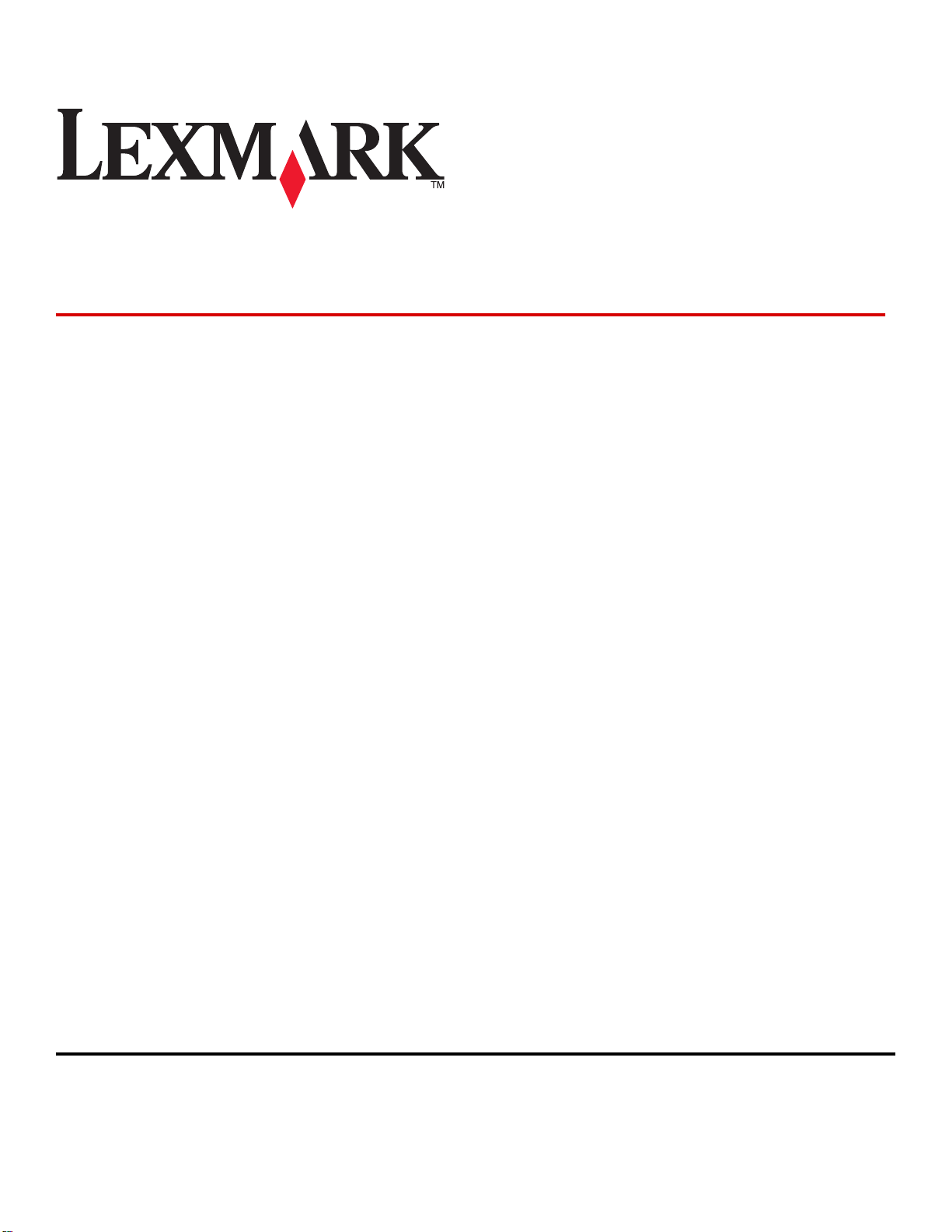
Lexmark E360d 和 E360dn Series
用户指南
2008 年 5 月 www.lexmark.com
Lexmark 和带有钻石图案的 Lexmark 标记都是 Lexmark International, Inc.在美国和/或其他国家注册的商标。
其他商标分别属于各自所属者所有。
© 2008 Lexmark International, Inc.
All rights reserved. 保留所有权利。
740 West New Circle Road
Lexington, Kentucky 40550
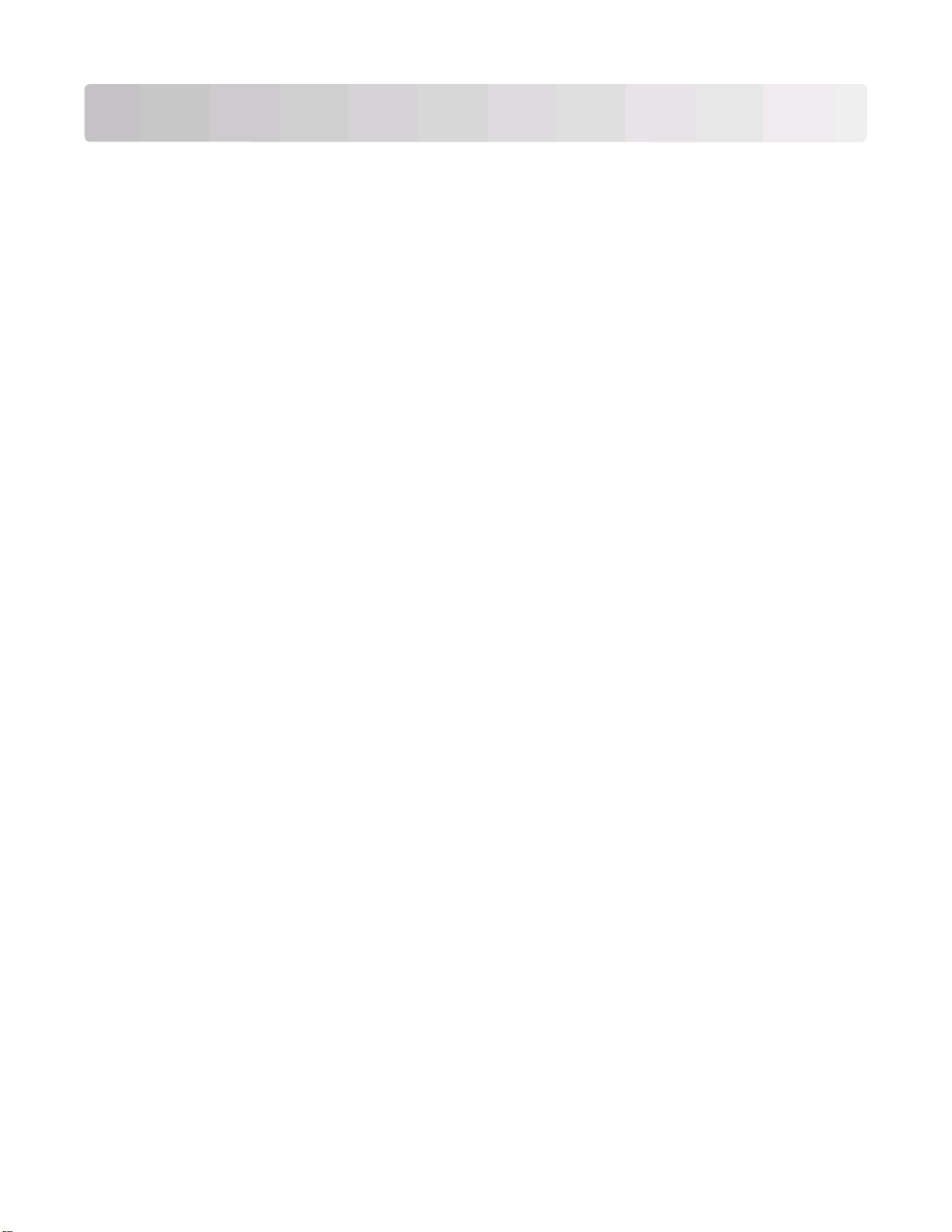
目录
安全信息.................................................................................................7
了解打印机..............................................................................................8
查找有关打印机的信息................................................................................................................8
打印机配置..................................................................................................................................9
理解打印机控制面板.................................................................................................................13
使用标准输出接纸架和挡纸板...................................................................................................14
其他打印机设置....................................................................................15
安装内置式选件........................................................................................................................15
可用的内置式选件 .............................................................................................................................15
进入系统板来安装内置式选件 ...........................................................................................................16
安装内存卡 ........................................................................................................................................17
安装闪存或固件卡 .............................................................................................................................18
安装硬件选件............................................................................................................................20
安装 250 页或 550 页进纸器 .............................................................................................................20
连接电缆...................................................................................................................................21
安装打印机软件........................................................................................................................22
检验打印机设置........................................................................................................................23
打印菜单设置页 .................................................................................................................................23
打印网络设置页 .................................................................................................................................23
加载纸张和特殊介质.............................................................................24
设置“纸张尺寸”和“纸张类型”............................................................................................24
配置 Universal 纸张设置...........................................................................................................24
加载标准 250 页进纸匣.............................................................................................................25
加载 250 页或 550 页进纸匣选件..............................................................................................29
使用多功能进纸器.....................................................................................................................30
纸张容量...................................................................................................................................35
进纸匣连接和解除连接..............................................................................................................35
连接进纸匣 ........................................................................................................................................35
解除进纸匣连接 .................................................................................................................................35
分配“自定义类型 <x>”名称............................................................................................................36
更改“自定义类型 <x>”的名称 ........................................................................................................36
纸张和特殊介质使用指南......................................................................38
纸张使用指南............................................................................................................................38
目录
2
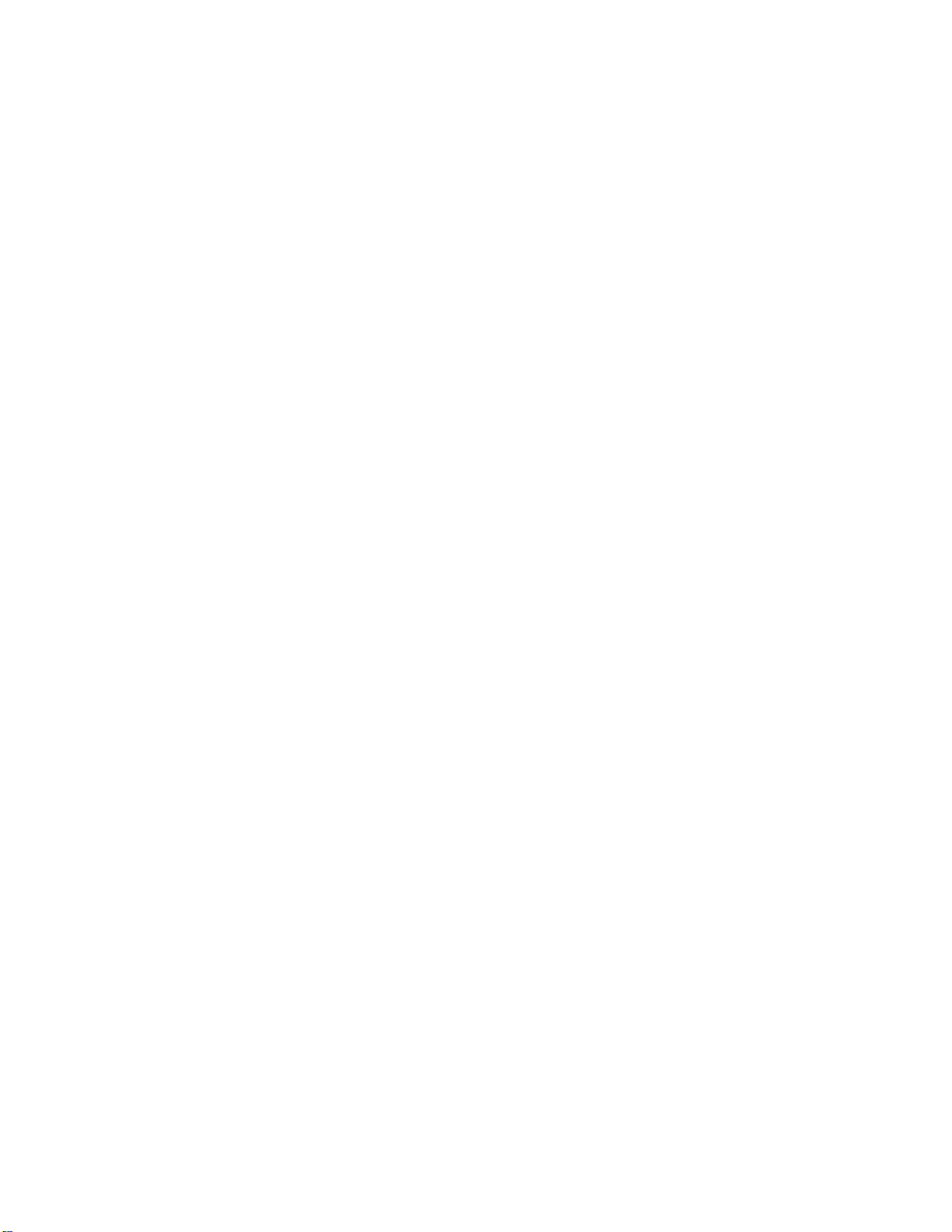
纸张特性............................................................................................................................................38
不可接受的纸张 .................................................................................................................................39
选择纸张............................................................................................................................................39
选择预印表单和信签 ..........................................................................................................................39
使用再生纸和其他办公用纸 ...............................................................................................................39
保存纸张...................................................................................................................................40
支持的纸张尺寸、类型和重量...................................................................................................41
打印机支持的纸张类型和重量 ...........................................................................................................41
打印机支持的纸张尺寸 ......................................................................................................................42
打印......................................................................................................44
打印文档...................................................................................................................................44
打印特殊文档............................................................................................................................45
使用信签的提示 .................................................................................................................................45
使用透明胶片的提示 ..........................................................................................................................46
使用信封的提示 .................................................................................................................................46
使用标签的提示 .................................................................................................................................47
使用卡片纸的提示 .............................................................................................................................47
打印信息页................................................................................................................................48
打印字体样本列表 .............................................................................................................................48
打印目录列表.....................................................................................................................................48
打印“打印质量测试页”...................................................................................................................48
取消打印作业............................................................................................................................49
从打印机控制面板上取消打印作业 ....................................................................................................49
从计算机取消打印作业 ......................................................................................................................49
清除卡纸...............................................................................................51
避免卡纸...................................................................................................................................51
识别纸张通道中的卡纸..............................................................................................................52
理解卡纸消息和位置.................................................................................................................52
200 卡纸...................................................................................................................................54
201 卡纸...................................................................................................................................55
202 卡纸...................................................................................................................................56
231 卡纸...................................................................................................................................58
233 卡纸...................................................................................................................................59
234 卡纸...................................................................................................................................59
235 卡纸...................................................................................................................................60
242 卡纸...................................................................................................................................60
251 卡纸...................................................................................................................................61
目录
3
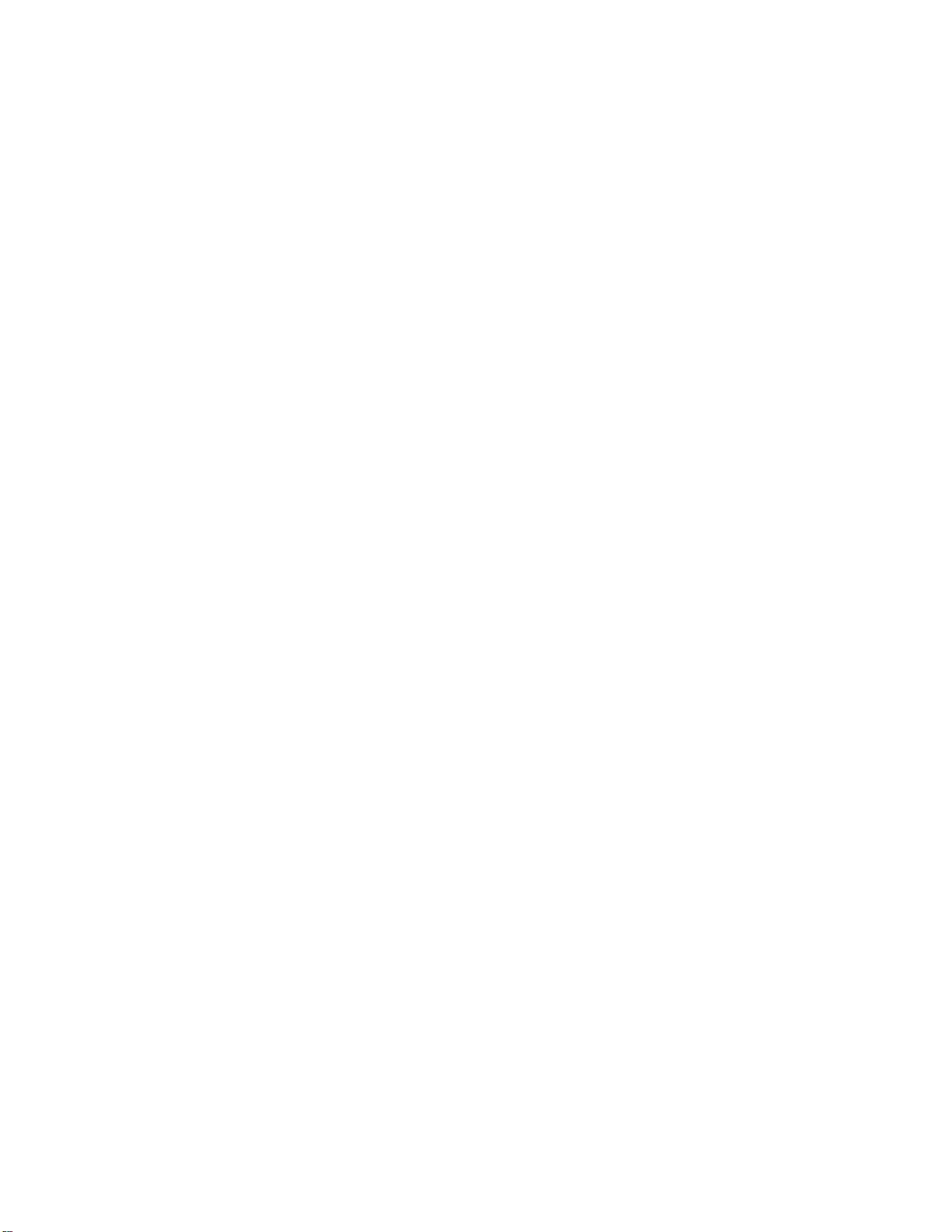
理解打印机菜单....................................................................................63
菜单列表...................................................................................................................................63
纸张菜单...................................................................................................................................63
“默认纸张来源”菜单 ........................................................................................................................63
“尺寸/类型”菜单 ..............................................................................................................................64
“配置多功能进纸器”菜单 .................................................................................................................66
“纸张纹理”菜单 ...............................................................................................................................66
“纸张重量”菜单 ...............................................................................................................................67
“加载纸张”菜单 ...............................................................................................................................67
“自定义类型”菜单............................................................................................................................68
Universal 设置菜单............................................................................................................................68
报告菜单...................................................................................................................................69
“报告”菜单 ......................................................................................................................................69
设置菜单...................................................................................................................................70
“常规设置”菜单 ...............................................................................................................................70
设置菜单............................................................................................................................................72
输出菜单............................................................................................................................................73
“质量”菜单 ......................................................................................................................................74
“实用程序”菜单 ...............................................................................................................................75
PostScript 菜单..................................................................................................................................76
PCL 仿真菜单 ....................................................................................................................................76
网络/端口菜单...........................................................................................................................78
网卡菜单............................................................................................................................................78
TCP/IP 菜单 ......................................................................................................................................79
IPv6 菜单 ...........................................................................................................................................80
网络菜单............................................................................................................................................80
AppleTalk 菜单 ..................................................................................................................................81
USB 菜单...........................................................................................................................................82
并口菜单............................................................................................................................................83
理解打印机消息....................................................................................85
状态和错误消息列表.................................................................................................................85
维护打印机............................................................................................93
清洁打印机的外部.....................................................................................................................93
保存消耗品................................................................................................................................93
节省消耗品................................................................................................................................94
从网络计算机检查消耗品的状态...............................................................................................94
订购耗材...................................................................................................................................95
订购碳粉盒 ........................................................................................................................................95
订购感光鼓组件 .................................................................................................................................96
目录
4
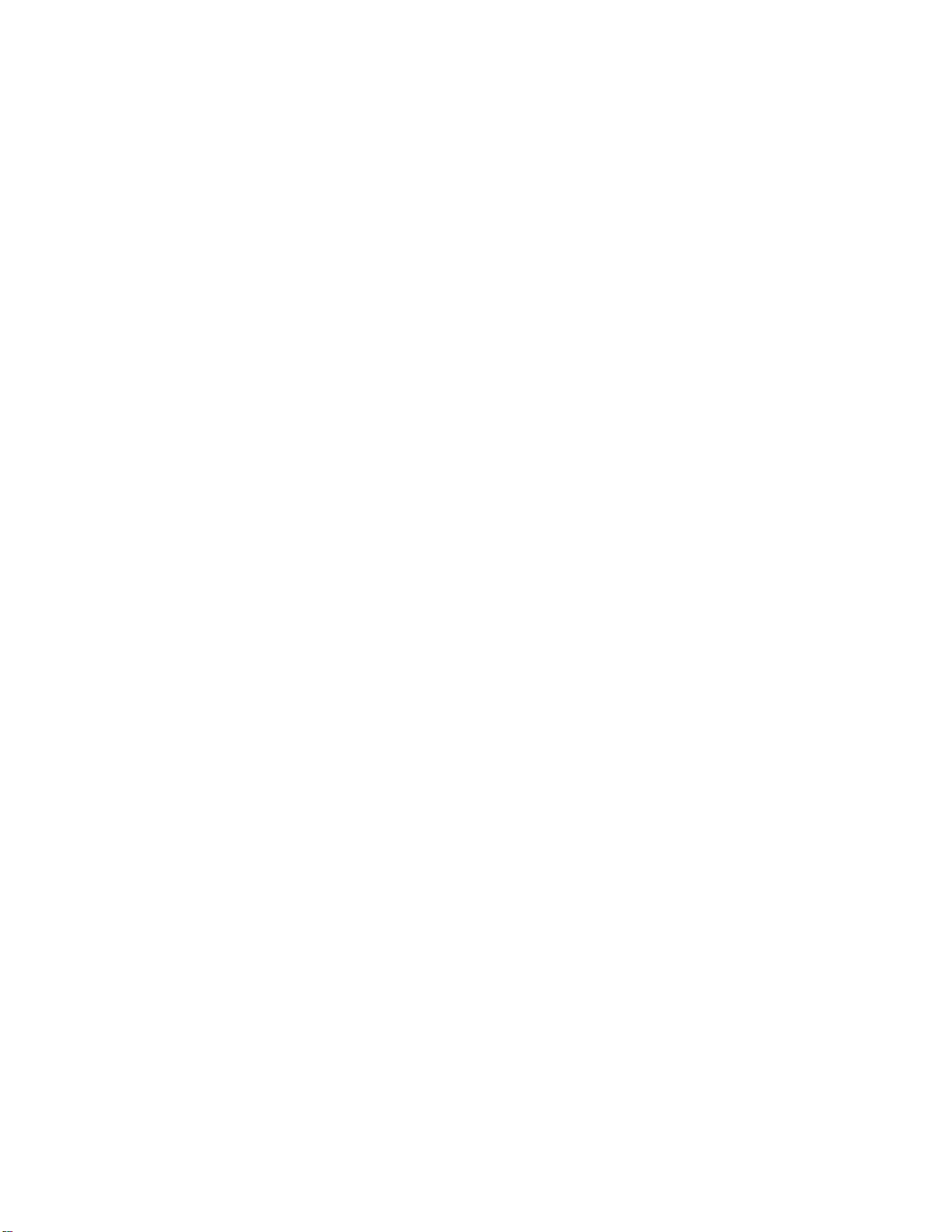
更换耗材...................................................................................................................................96
更换碳粉盒 ........................................................................................................................................96
更换感光鼓组件 .................................................................................................................................97
回收 Lexmark 产品.................................................................................................................100
移动打印机..............................................................................................................................100
在移动打印机之前 ...........................................................................................................................100
将打印机移动到其他位置.................................................................................................................100
在新位置上设置打印机 ....................................................................................................................101
运输打印机 ......................................................................................................................................101
管理支持.............................................................................................102
查找高级网络连接和管理员信息.............................................................................................102
调整“省电模式”...................................................................................................................102
还原出厂默认设置...................................................................................................................102
使用“内嵌的 Web 服务器”..................................................................................................102
查看报告.................................................................................................................................103
检查设备状态..........................................................................................................................104
限制对打印机菜单的访问........................................................................................................104
设置电子邮件警报...................................................................................................................104
配置消耗品通知......................................................................................................................105
将打印机设置复制到其他打印机.............................................................................................105
疑难解答.............................................................................................106
解决基本的打印机问题............................................................................................................106
打印机控制面板显示屏为空白或只显示菱形图案....................................................................106
解决打印问题..........................................................................................................................106
不打印作业 ......................................................................................................................................106
不打印多语言 PDF ..........................................................................................................................107
打印作业的时间超过预期.................................................................................................................107
作业从错误的进纸匣打印或打印在错误的纸张上.............................................................................108
打印不正确的字符 ...........................................................................................................................108
进纸匣连接不工作 ...........................................................................................................................108
不逐份打印大的作业 ........................................................................................................................108
出现意想不到的页中断 ....................................................................................................................108
解决选件问题..........................................................................................................................109
选件在安装之后工作不正确或停止工作...........................................................................................109
进纸器 .............................................................................................................................................109
闪烁存储器卡...................................................................................................................................110
内存卡 .............................................................................................................................................110
解决进纸问题..........................................................................................................................110
目录
5
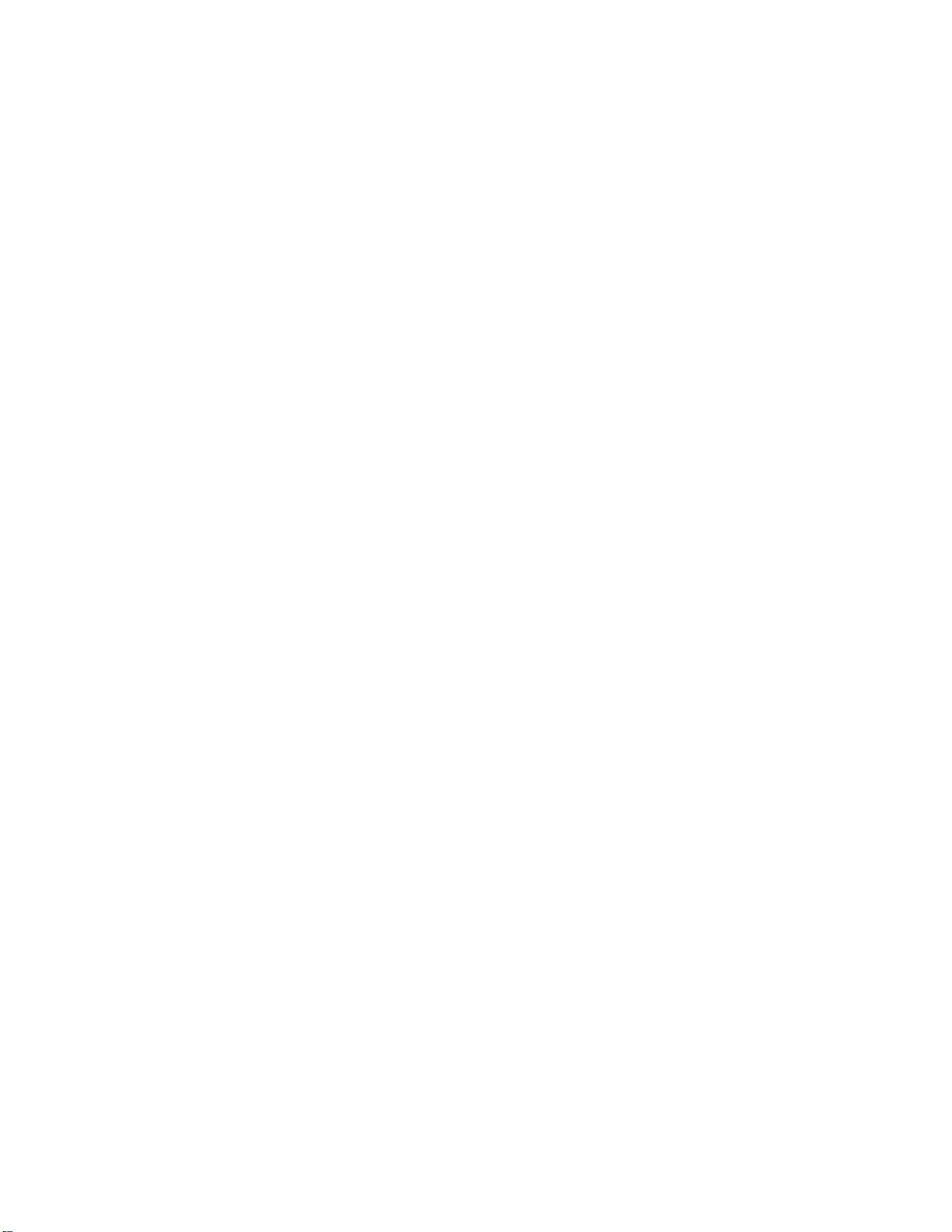
频繁出现卡纸...................................................................................................................................110
清除卡纸后,卡纸消息仍然显示 ......................................................................................................110
清除卡纸后,被卡的页面不重新打印...............................................................................................110
解决打印质量问题...................................................................................................................111
隔离打印质量问题 ...........................................................................................................................111
页面为空白 ......................................................................................................................................112
字符有锯齿或不平滑的边缘 .............................................................................................................112
图像被剪切 ......................................................................................................................................112
出现灰色背景...................................................................................................................................112
出现重影..........................................................................................................................................113
页边距不正确...................................................................................................................................113
纸张卷曲..........................................................................................................................................114
打印浓度太深...................................................................................................................................114
打印浓度太浅...................................................................................................................................115
打印歪斜..........................................................................................................................................116
页面上出现碳粉模糊或背景阴影 ......................................................................................................116
碳粉脱落..........................................................................................................................................116
碳粉斑点..........................................................................................................................................117
透明胶片的打印质量很差.................................................................................................................117
页面上出现水平条纹 ........................................................................................................................117
页面上出现垂直条纹 ........................................................................................................................118
透明胶片或纸张上出现黑色或白色实线条纹....................................................................................119
“内嵌的 Web 服务器”不打开................................................................................................119
检查网络连接...................................................................................................................................119
检查网络设置...................................................................................................................................119
联系客户支持..........................................................................................................................120
注意事项.............................................................................................121
产品信息.................................................................................................................................121
版本注意事项..........................................................................................................................121
能量消耗.................................................................................................................................125
索引....................................................................................................129
目录
6
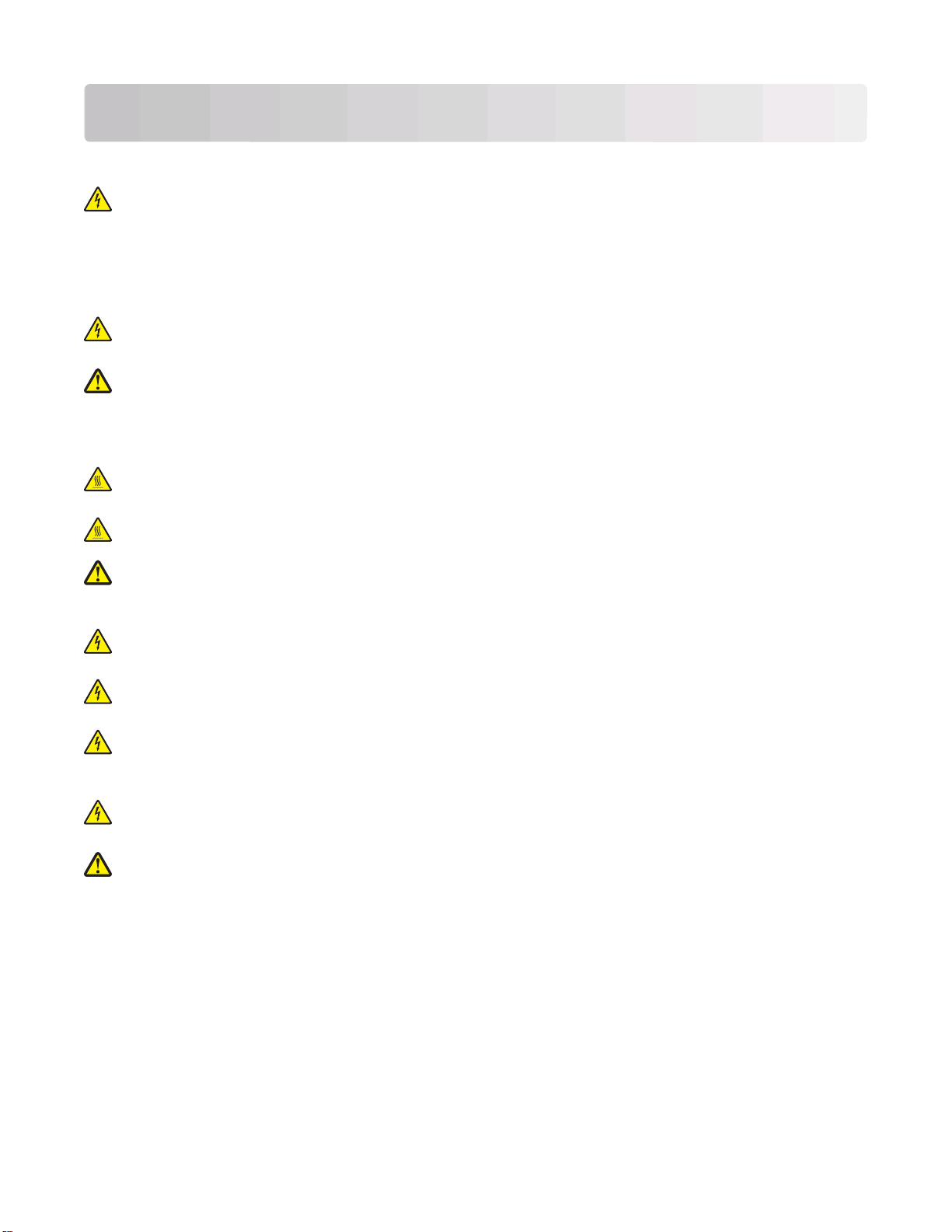
安全信息
请将电源线连接在产品附近、使用方便且正确接地的电源插座上。
当心—电击危险:请不要在雷雨天气时安装此产品,或者进行任何电线/电缆连接(例如电源线,电话线
等)。
有关操作说明书中未提及的其他服务或维修,请向专业的服务人员咨询。
本产品使用特定的 Lexmark 零部件,并按照严格的世界安全标准来设计、测试及验证。一些零部件的安全特
性可能并非总是很明显。对于更换其他厂家零部件所造成的不良后果,Lexmark 概不负责。
当心—电击危险:请确认所有的外部连接(例如以太网和电话系统连接)都正确地安装在各自标示的插口
中。
当心—可能的伤害:本产品使用了激光装置。使用本文档中未曾提到的控制、调整或操作步骤,可能会产
生危险性的辐射。
本产品在打印过程中会使打印介质的温度上升,而温度上升可能会导致打印介质产生释出物。请阅读并理解操
作说明书中有关正确选择打印介质的章节,以避免产生有害释出物。
当心—表面很热:熔印部件和打印机内部靠近熔印部件的地方可能很烫。为降低被发热组件烫伤的危险,
在取出此区域内的纸张之前,请等待发热表面冷却。
当心—表面很热:打印机的内部可能很烫。为降低被发热组件烫伤的危险,请在触摸前等待表面冷却。
当心—可能的伤害:请不要扭曲、捆绑、挤压电源线,或者在电源线上放置重物。请不要使电源线磨损或
受压。请不要将电源线塞在物体之间,例如家具和墙壁之间。如果错误地使用电源线,可能会产生火灾或
电击危险。请定期检查电源线,及时发现误用的情况。在检查电源线之前,请先从电源插座上断开。
当心—电击危险:当访问系统板时,请在继续操作之前先关闭打印机电源并从墙壁插座中拔掉电源线。如
果您还有其他设备连接在打印机上,也应关闭它们的电源并拔掉所有连接到打印机上的电缆。
当心—电击危险:如果您在设置完打印机后安装进纸器选件,请在继续操作之前先关闭打印机电源并从墙
壁插座中拔掉电源线。
当心—电击危险:如果您在设置完打印机后访问系统板或者安装可选硬件或内存设备,请在继续操作之前
先关闭打印机电源并从墙壁插座中拔掉电源线。如果您还有其他设备连接在打印机上,也应关闭它们的电
源并拔掉所有连接到打印机上的电缆。
当心—电击危险:当清洁打印机的外部时,为避免受电击的危险,请在操作之前先从墙壁插座中拔掉电源
线并从打印机上断开所有电缆。
当心—可能的伤害:在移动打印机之前,请按照下列指南来避免人身伤害或打印机损坏:
• 使用电源开关关闭打印机,然后从墙壁插座中拔掉电源线。
• 在移动打印机之前,断开打印机上的所有电源线和电缆。
• 将打印机抬离可选的进纸器并将它放在一边,而不是尝试同时搬抬进纸器和打印机。
注意:使用打印机两边的把手来将它抬离可选的进纸器。
安全信息
7
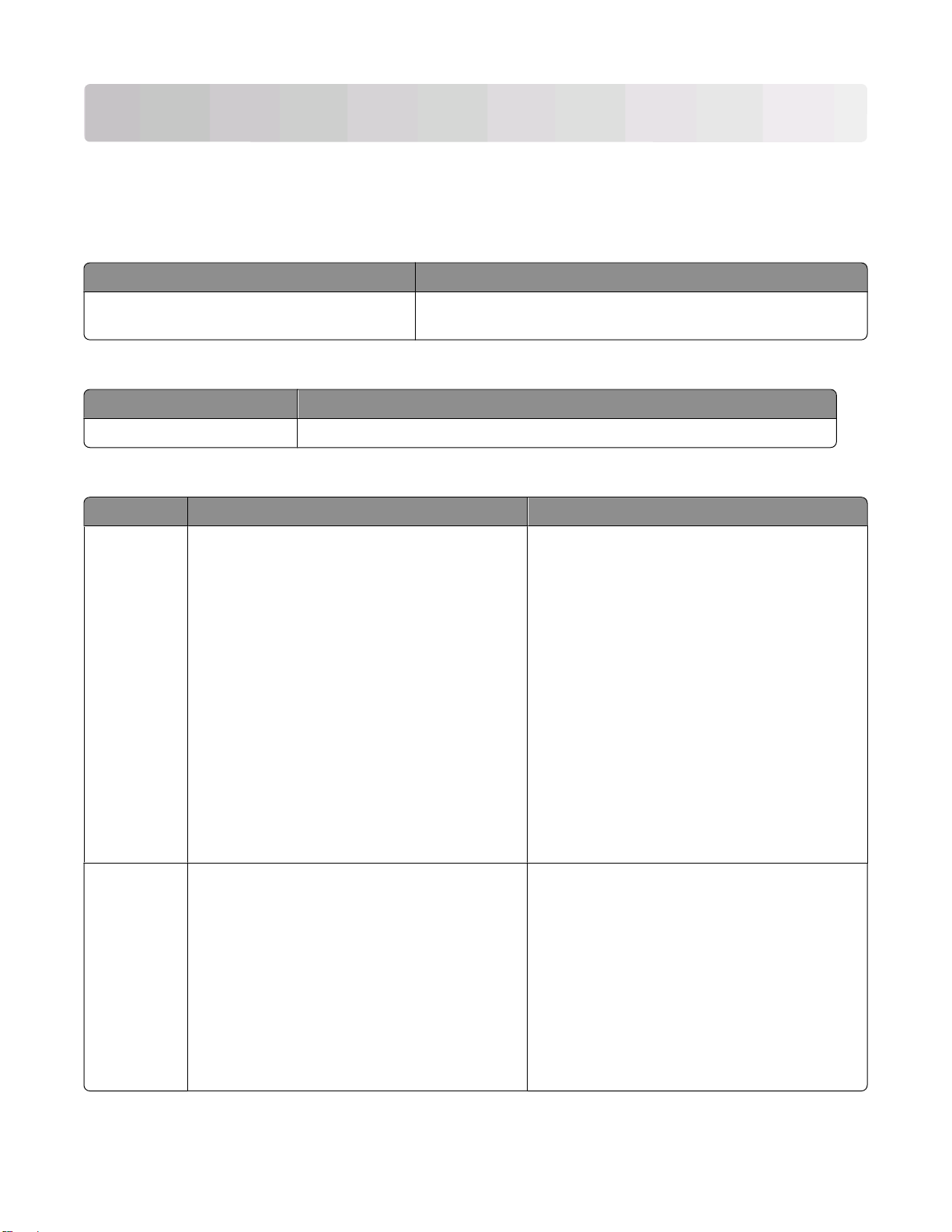
了解打印机
查找有关打印机的信息
设置
信息
描述 查找位置
设置
信息提供设置打印机的指导。根据您的需要
按照用于本地、网络或无线的指导进行操作。
帮助
描述 查找位置
您可以在打印机包装箱的侧面或 Lexmark 的 Web 站点:
www.lexmark.com 上找到
设置
信息。
“帮助”提供使用软件的指导。
在任意 Lexmark 软件程序中,单击帮助,提示 帮助,或帮助 帮助主题。
客户支持
描述 查找位置(北美) 查找位置(世界其他地方)
电话支持 呼叫:
• 美国:1-800-332-4120
星期一–星期五(8:00 上午–11:00 下午 东
部时间)
星期六(中午–6:00 下午 东部时间)
• 加拿大:1-800-539-6275
星期一–星期五(8:00 上午–11:00 下午 东
部时间)
星期六(中午–6:00 下午 东部时间)
电话号码和支持时间可能因国家或地区而异。
请访问我们的 Web 站点:www.lexmark.com。
选择一个国家或地区,然后选择 Customer
Support(客户支持)链接。
注意:如需有关联系 Lexmark 的其他信息,请参
阅随打印机附带的印刷保证。
• 墨西哥:001-888-377-0063
星期一–星期五(8:00 上午–8:00 下午 东部
时间)
注意:电话号码和支持时间可能随时更改,恕不
通知。如需最近可用的电话号码,请参阅随打印
机附带的印刷保证声明。
电子邮件支持 如需电子邮件支持,请访问我们的 Web 站点:
www.lexmark.com。
1 单击 SUPPORT(支持)。
2 单击 Technical Support(技术支持)。
3 选择您的打印机类型。
4 选择您的打印机型号。
电子邮件支持因国家或地区而异,并且可能在一
些情况下不可用。
请访问我们的 Web 站点:www.lexmark.com。
选择一个国家或地区,然后选择 Customer
Support(客户支持)链接。
注意:如需有关联系 Lexmark 的其他信息,请参
阅随打印机附带的印刷保证。
5 从 Support Tools(支持工具)部分,单击 e-
Mail Support(电子邮件支持)。
6 完成表单,然后单击 Submit Request(提
交请求)。
了解打印机
8
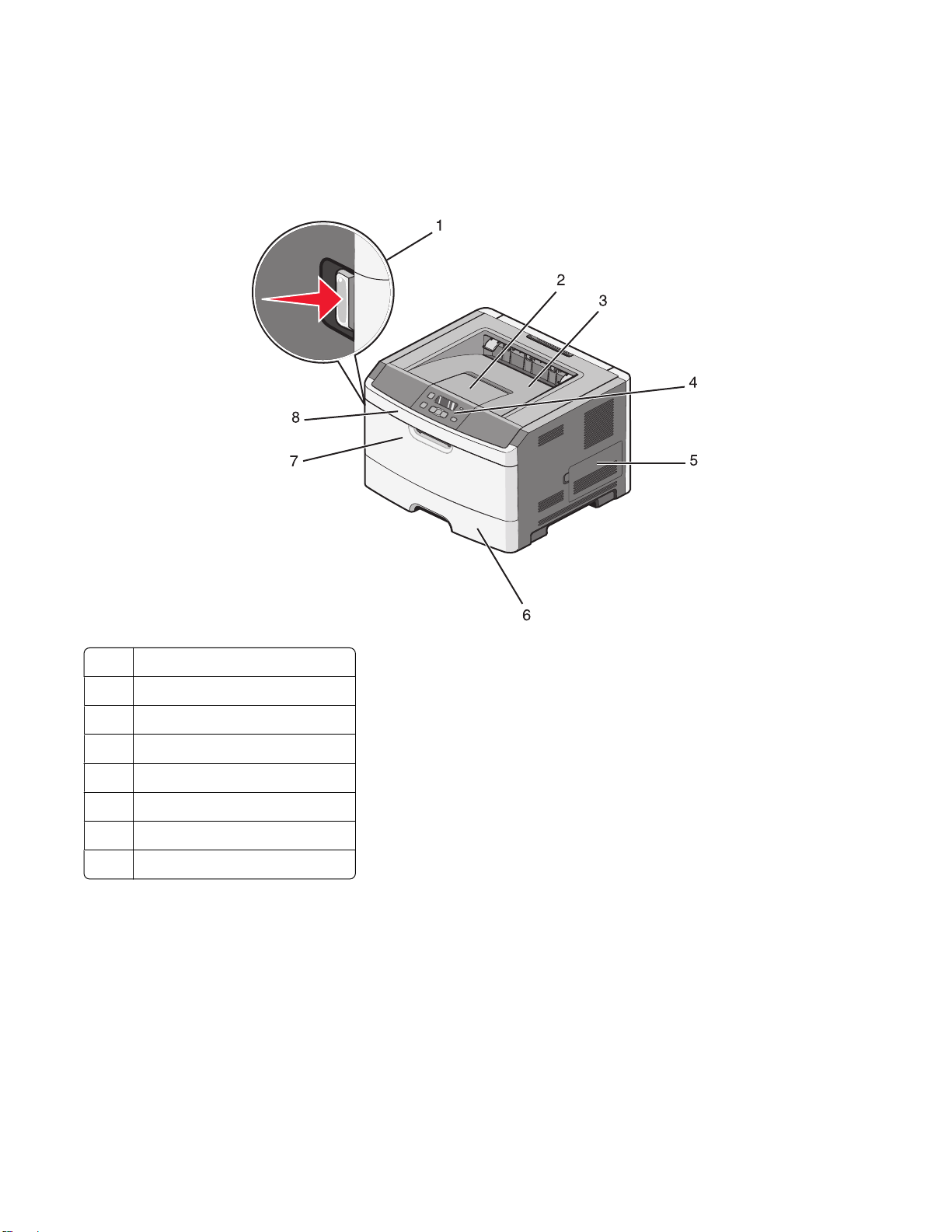
打印机配置
基本型号
下面的图示显示具有其基本功能或部件的打印机前部:
前部盖门释放按钮
1
2 挡纸板
标准输出接纸架
3
4 打印机控制面板
5 系统板盖门
6 标准 250 页进纸匣(进纸匣 1)
多功能进纸器盖门
7
8 前部盖门
下面的图示显示具有其基本功能或部件的打印机后部:
了解打印机
9
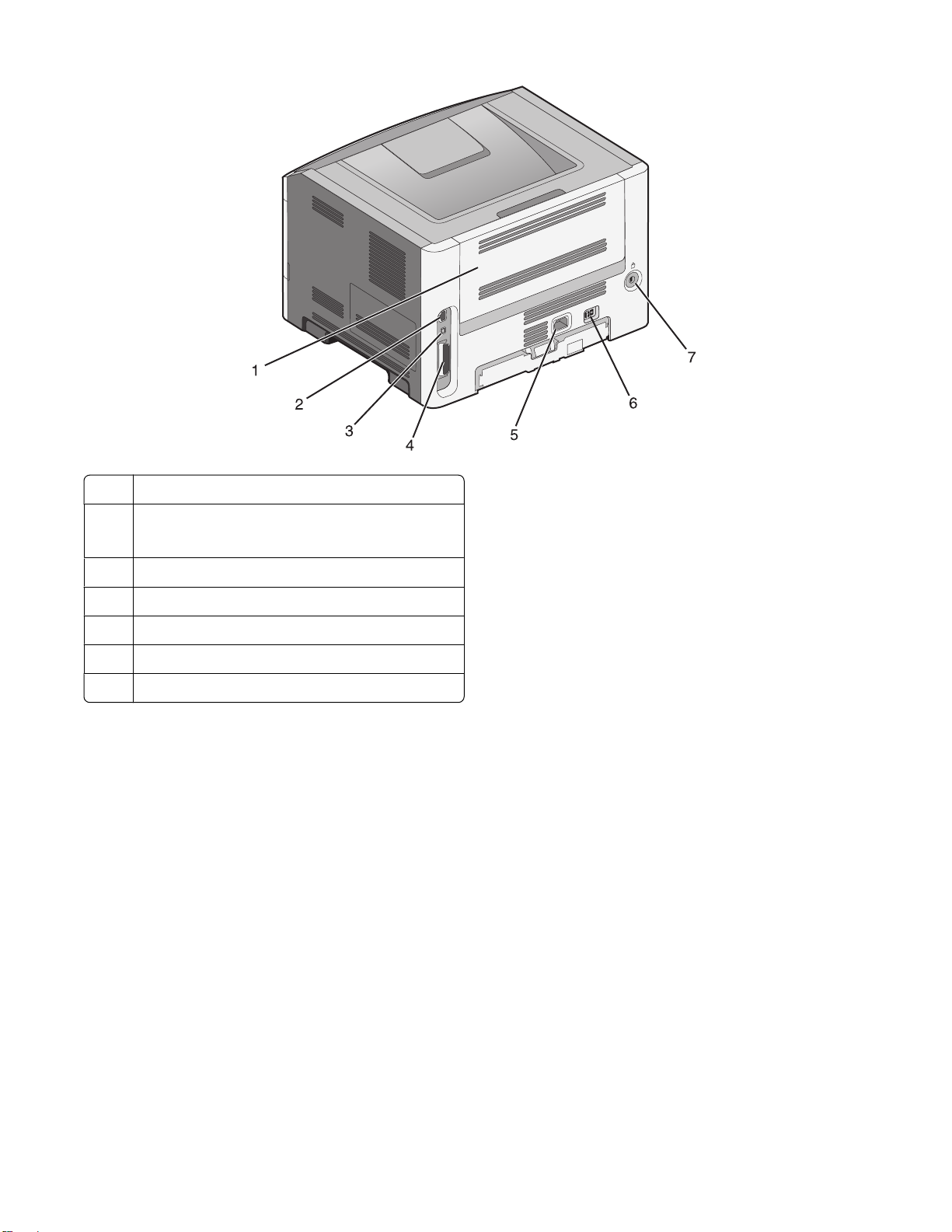
后部盖门
1
2 以太网端口
注意:以太网端口是只有网络型号才有的功能。
USB 端口
3
4 并口
打印机电源线插座
5
6 电源开关
锁定设备
7
了解打印机
10
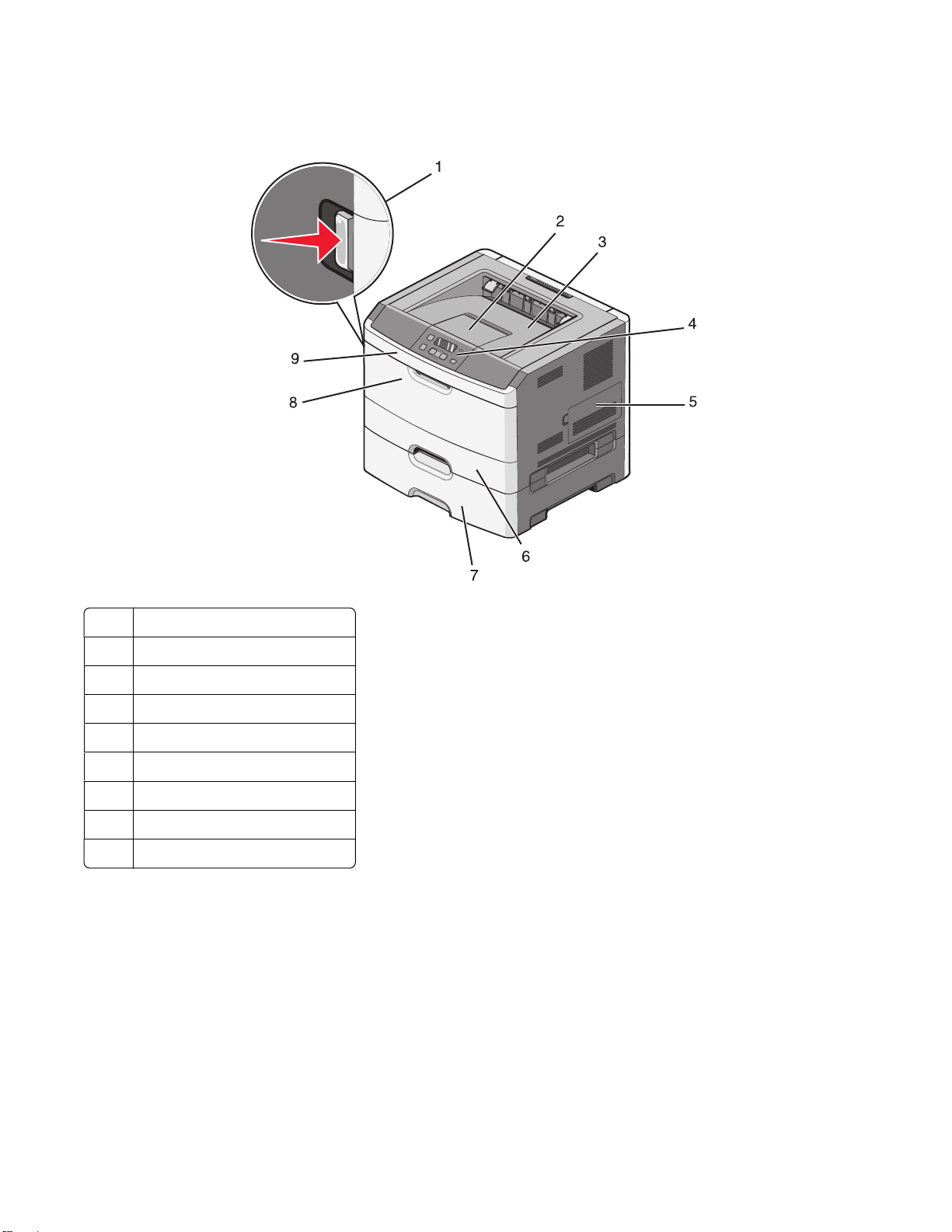
已配置型号
下面的图示显示配置了 250 页进纸器选件的打印机:
前部盖门释放按钮
1
2 挡纸板
标准输出接纸架
3
4 打印机控制面板
5 系统板盖门
标准 250 页进纸匣(进纸匣 1)
6
250 页进纸器选件(进纸匣 2)
7
8 多功能进纸器盖门
前部盖门
9
了解打印机
11
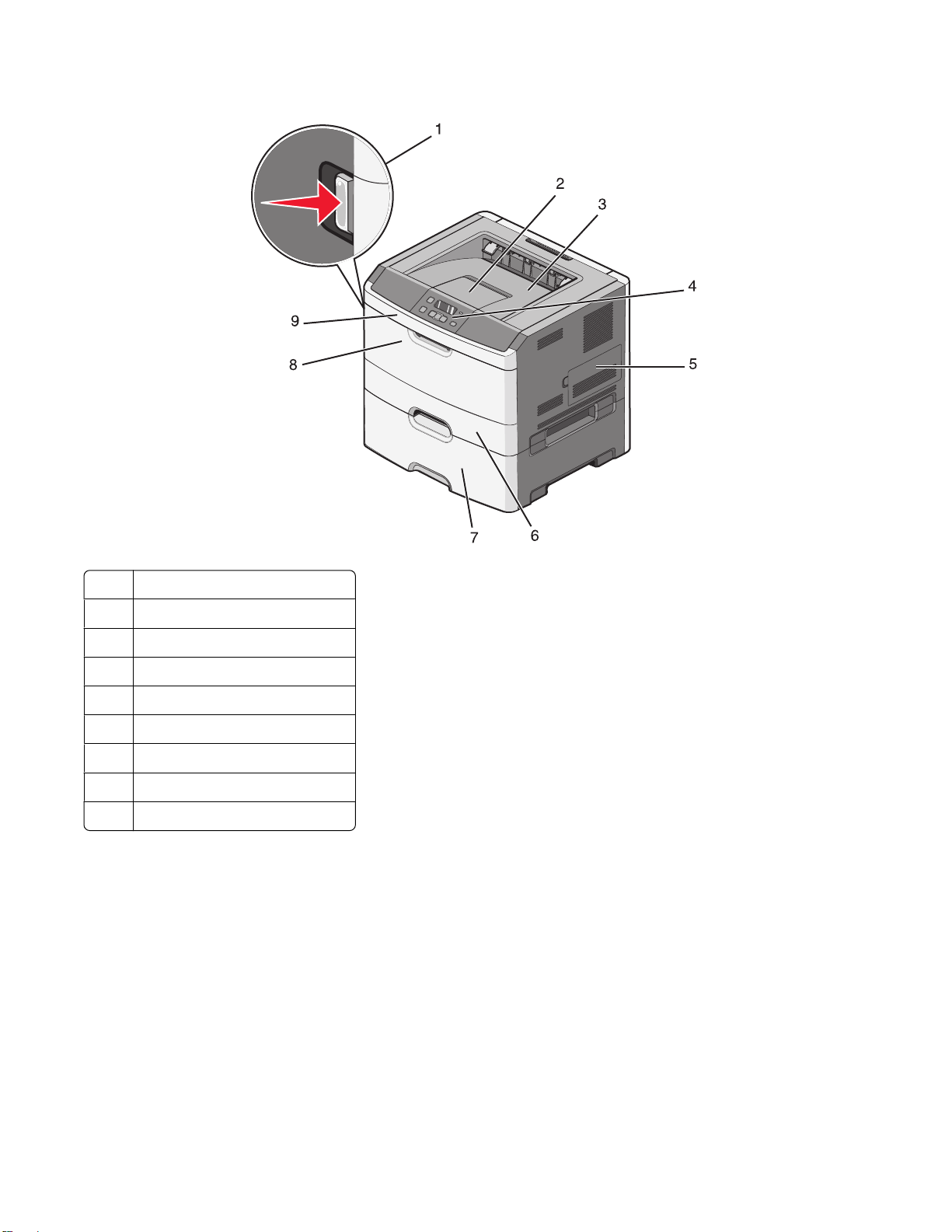
下面的图示显示配置了 550 页进纸器选件的打印机:
1 前部盖门释放按钮
挡纸板
2
3 标准输出接纸架
4 打印机控制面板
系统板盖门
5
6 标准 250 页进纸匣(进纸匣 1)
7 550 页进纸器选件(进纸匣 2)
多功能进纸器盖门
8
9 前部盖门
了解打印机
12
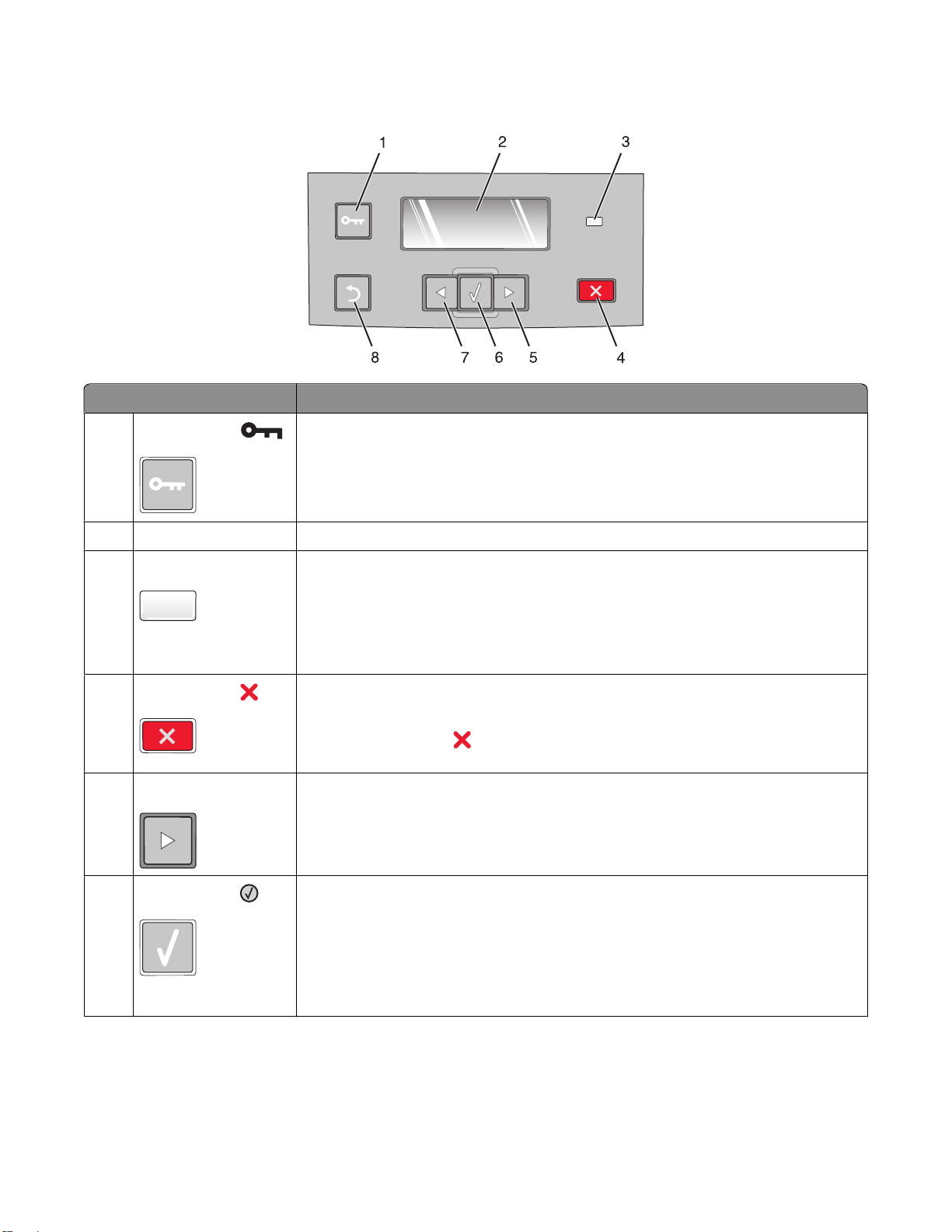
理解打印机控制面板
项目 描述
1
“菜单”按钮( )
• 打开菜单。
注意:仅当打印机处于就绪状态时,菜单才可用。
• 如果在菜单中时按钮被按下,将使打印机控制面板返回到最上层菜单屏幕。
显示屏 显示传达打印机的状态或指出必须解决的可能出现的打印机问题的消息
2
3 指示灯 指示打印机的状态:
• 熄灭—电源已关闭。
• 绿灯闪烁—打印机正在预热、处理数据或打印作业。
• 绿灯长亮—打印机电源已打开,但处于空闲状态。
• 红灯闪烁—需要操作者干预。
4
“停止”按钮( )
• 按一次来退出菜单并返回到就绪。
• 按下按钮来停止打印机活动,如打印或下载字体。
• 当正在打印时,按 将使正在停止即刻出现。然后出现已停止屏幕并提供您可
以选择的设置列表。
5 向右箭头按钮
• 按下按钮来滚动菜单、菜单项或设置,或者在屏幕和菜单选项之间移动。
• 按下按钮来滚动设置或文本。对于使用数字值的菜单项,如“份数”,按住箭
头按钮来滚动设置。当出现需要的数值时松开按钮。
6
“选择”按钮( )
• 打开菜单并显示菜单中的第一项(称为菜单项)
• 打开菜单项并显示可用的值或设置。当前默认设置用星号(*)表示。
• 将显示的值保存为新的用户默认设置
注意:当新设置被保存为用户默认设置后,它将在保存新设置或还原出厂默认设置
之前一直保持有效。从软件程序选择的设置也会更改或覆盖从打印机控制面板选择
的用户默认设置。
了解打印机
13
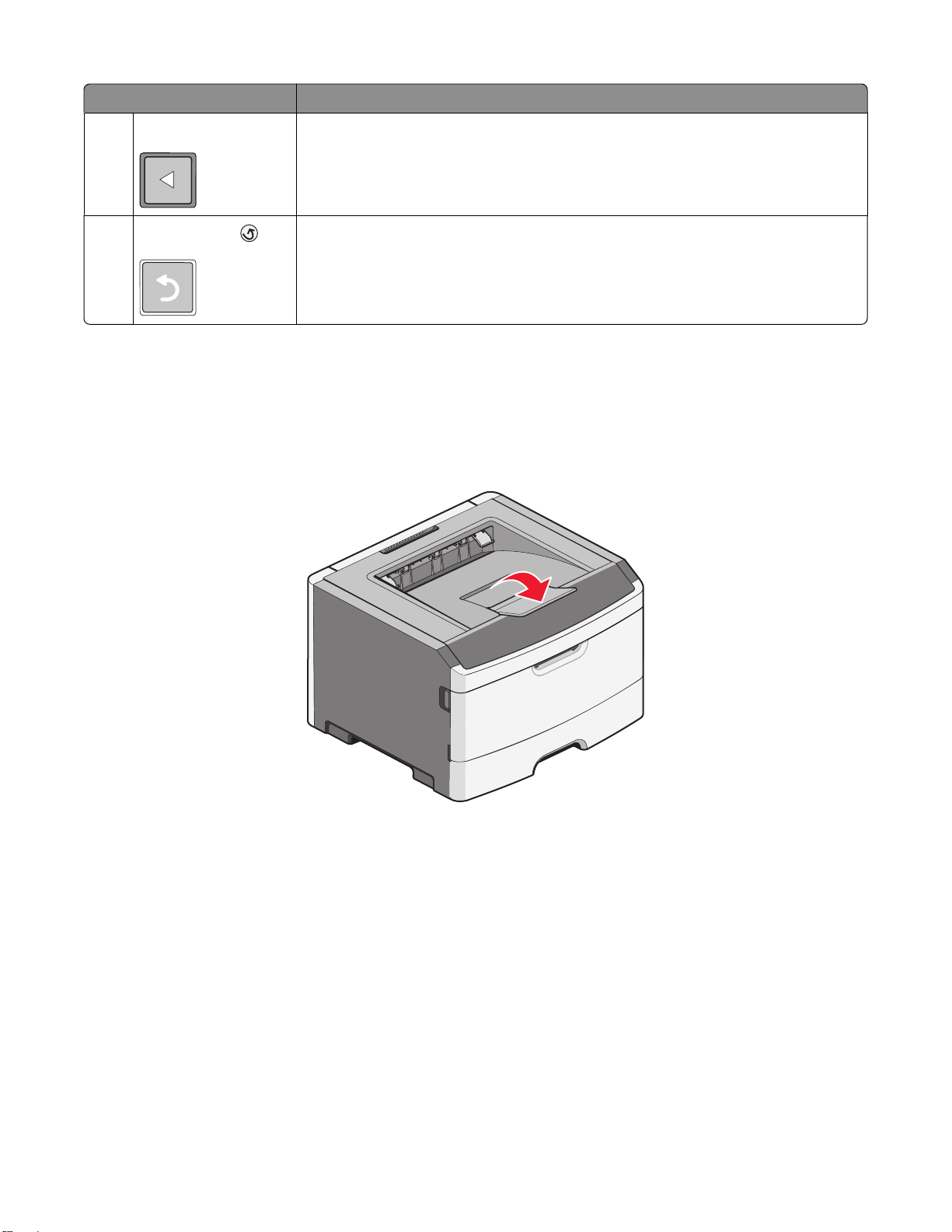
项目 描述
向左箭头按钮 执行与向右箭头按钮相同的功能。请参阅向右箭头按钮的描述。
7
8
“返回”按钮( )
使显示屏返回到前一个屏幕
使用标准输出接纸架和挡纸板
标准输出接纸架最多可容纳 150 张 20 磅重的纸张。它以打印面朝下收集打印作业。标准输出接纸架包括挡纸
板,当堆放纸张时避免纸张从接纸架的前部滑出。挡纸板也有助于纸张堆放更整齐。
要打开挡纸板,拉动它使它向前翻转。
注意:
• 如果您打印透明胶片,请勿让挡纸板处于打开位置。否则会造成透明胶片起皱。
• 当移动打印机到其他位置时,请确认挡纸板已关闭。
了解打印机
14
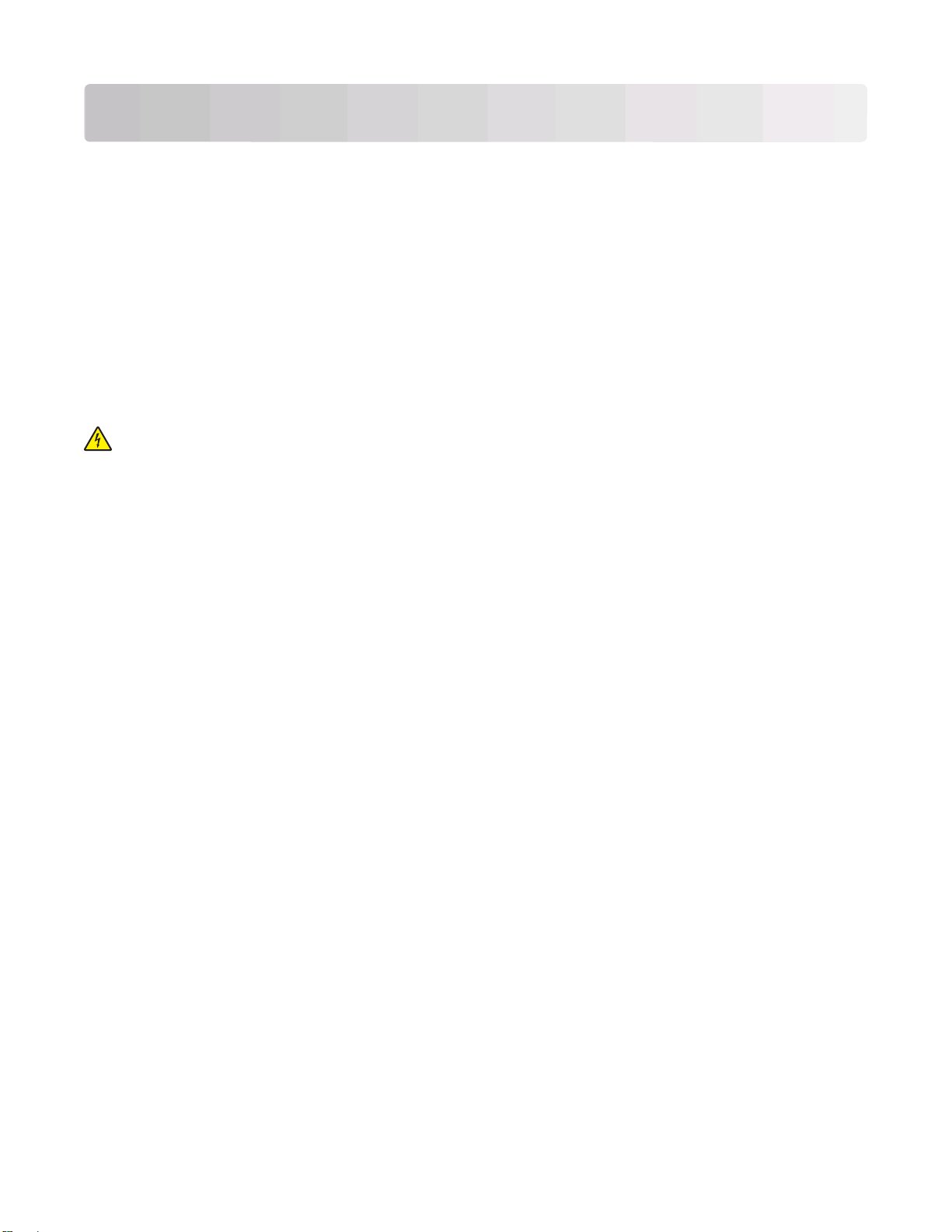
其他打印机设置
当完成任何其他打印机设置后,请打印菜单设置页来检验所有打印机选件是否安装正确。如需更多信息,请参
阅第23 页“打印菜单设置页”。如果选件安装正确,它们的名称会出现在此页面上。因为您没有更改任何
设置,如果您现在打印页面,它将列出所有
页面时,它将列出用户默认设置。
出厂默认设置
。一旦您从菜单选择并保存了其他设置,当您打印此
保存的设置被称为
用户默认设置在您再次访问菜单,选择另一个值并保存它之前一直保持有效。星号(*)出现在每一个出厂默
认设置的旁边,但是一旦用户默认设置生效,星号将出现在显示屏上的用户默认设置旁边。
出厂默认设置可以被还原。如需更多信息,请参阅第102 页“还原出厂默认设置”。
用户默认设置
,因为您,用户,选择了值并将它们保存为新的设置。
安装内置式选件
当心—电击危险: 如果您是在设置完打印机后安装内置式选件、内存卡、闪存或固件卡,请在继续操作
之前关闭打印机的电源并从墙壁插座中拔掉电源线。如果您还有其他设备连接在打印机上,也应关闭它们
的电源并拔掉所有连接到打印机上的电缆。
您可以通过添加选件卡来定制打印机的连通性和内存容量。本章节中的指导说明如何安装可用的卡;您也可以
使用它们来找到要移除的卡。
可用的内置式选件
内存卡
• 打印机内存
• 闪存
• 字体
其他打印机设置
15
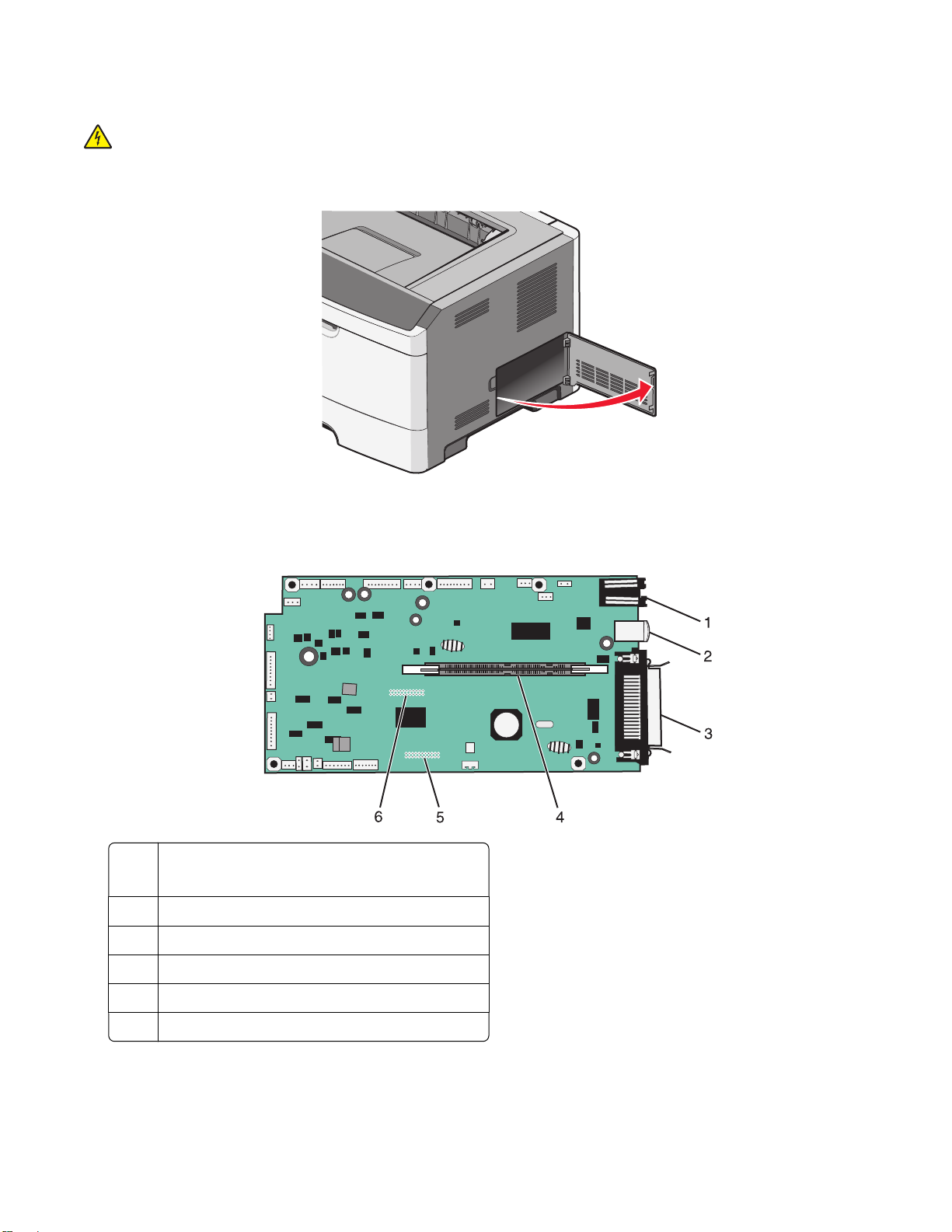
进入系统板来安装内置式选件
当心—电击危险:当进入系统板时,请在继续操作之前关闭打印机的电源并从墙壁插座中拔掉电源线。如
果您还有其他设备连接在打印机上,也应关闭它们的电源并拔掉所有连接到打印机上的电缆。
1 当您面对着打印机时,系统板盖门在右边。打开系统板盖门。
2 使用下面的图示来找到适当的连接器。
警告—可能的损坏:系统板电子组件容易被静电损坏。在接触任何系统板电子组件或连接器之前请先触摸
一下打印机上的金属物。
1 以太网连接器
注意:以太网端口是只有网络型号才有的功能。
2 USB 端口
并口
3
4 内存卡连接器
选件卡连接器
5
6 选件卡连接器
其他打印机设置
16
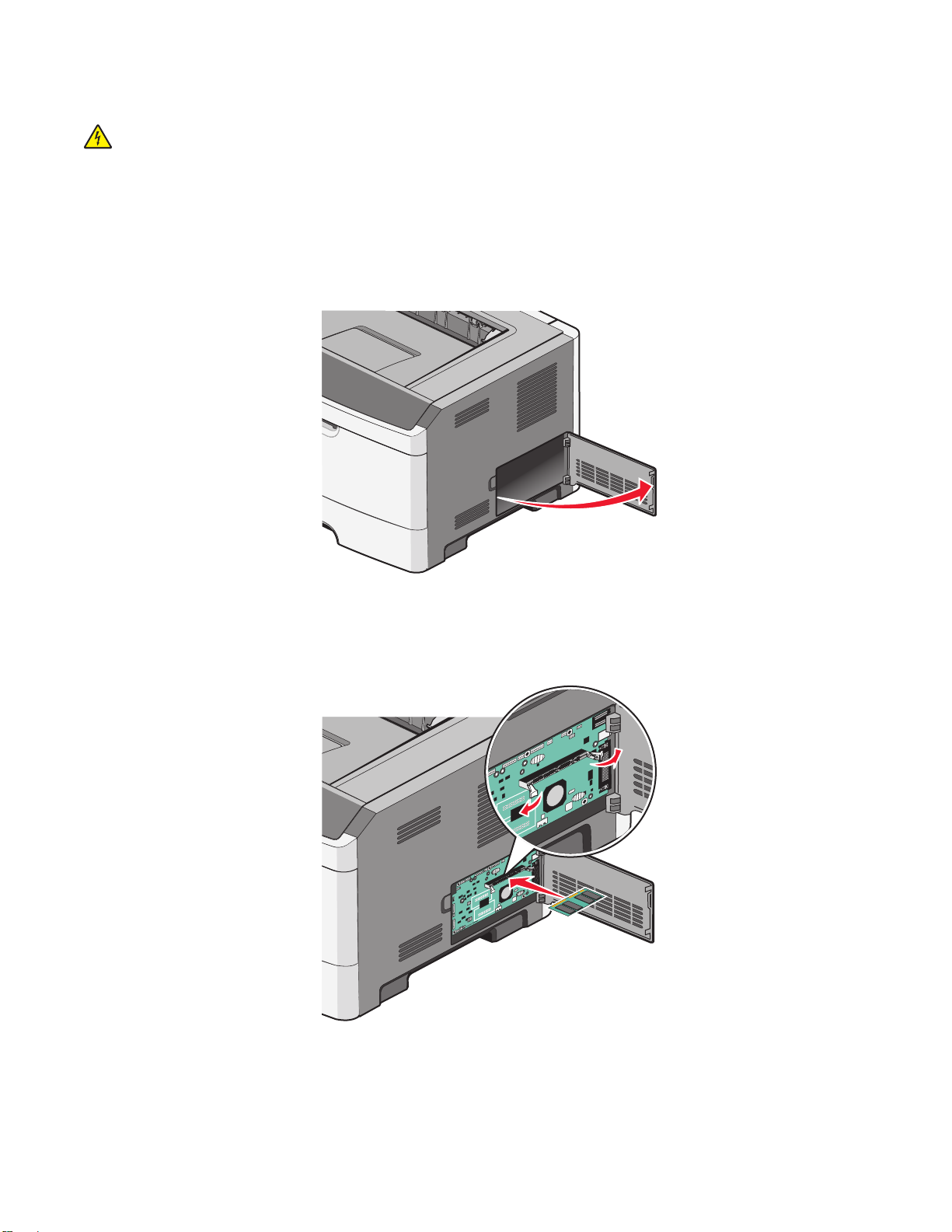
安装内存卡
当心—电击危险:如果您是在设置完打印机后访问系统板或者安装可选的硬件或内存设备,请在继续操作
之前关闭打印机的电源并从墙壁插座中拔掉电源线。如果您还有其他设备连接在打印机上,也应关闭它们
的电源并拔掉所有连接到打印机上的电缆。
警告—可能的损坏:系统板电子组件容易被静电损坏。在接触任何系统板电子组件或连接器之前请先触摸一下
打印机上的金属物。
内存卡选件可以单独购买并安装到系统板上。要安装内存卡:
1 进入系统板。
2 拆开内存卡的包装。
注意:避免接触卡边缘的接插脚。
3 将内存卡与其系统板上的连接器对齐。如果连接器上的线夹没有打开,请将它们推开。
其他打印机设置
17
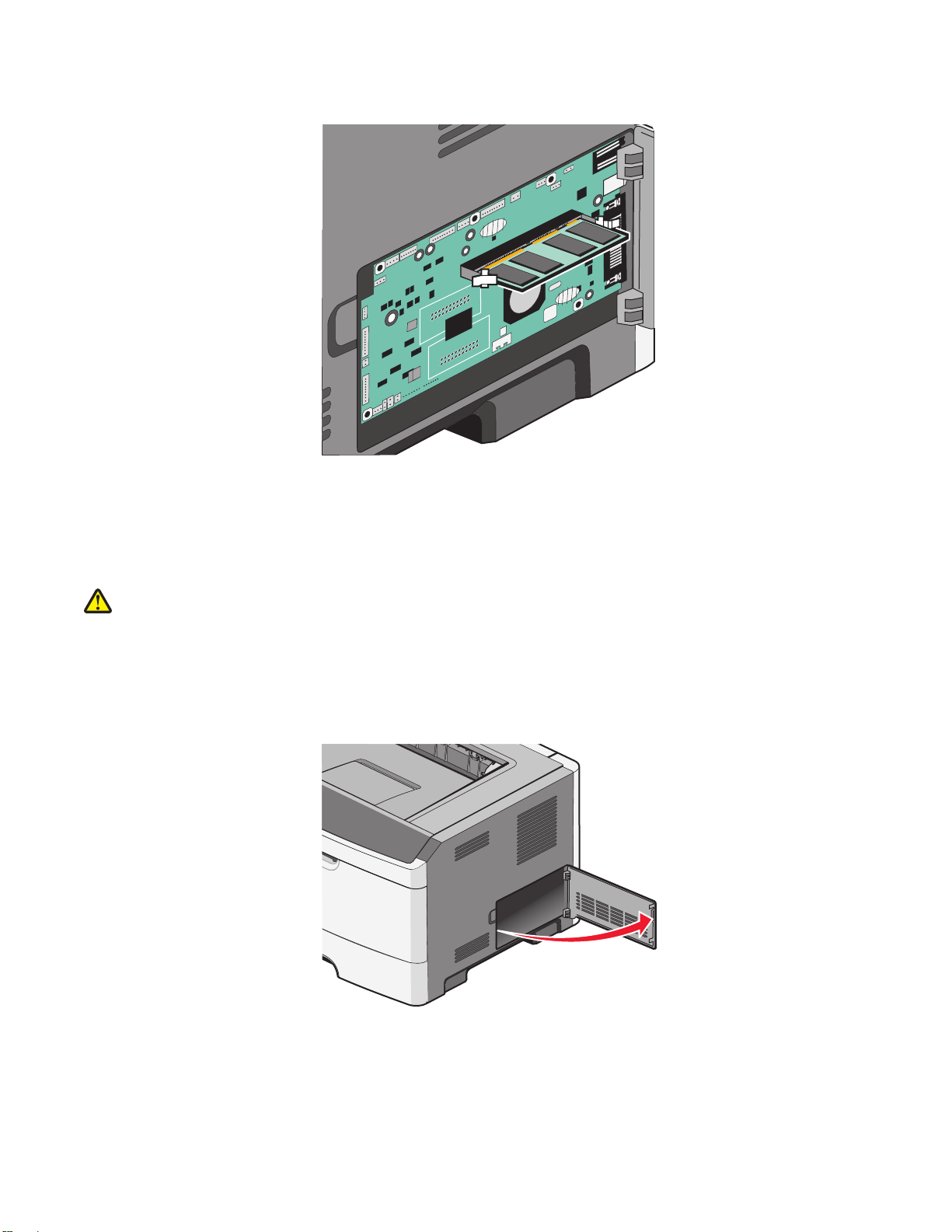
4 将内存卡推入连接器中,直到线夹
5 关闭系统板盖门。
安装闪存或固件卡
咬合
到位。
系统板上有两个用于闪存或固件卡选件的连接器。每次每种卡只能安装一个,但是连接器可以互换。
当心—可能的伤害:如果您是在设置完打印机后安装内置式选件、内存卡、闪存或固件卡,请在继续操作
之前关闭打印机的电源并从墙壁插座中拔掉电源线。如果您还有其他设备连接在打印机上,也应关闭它们
的电源并拔掉所有连接到打印机上的电缆。
警告—可能的损坏:系统板电子组件容易被静电损坏。在接触任何系统板电子组件或连接器之前请先触摸一下
打印机上的金属物。
1 打开系统板盖门。
其他打印机设置
18
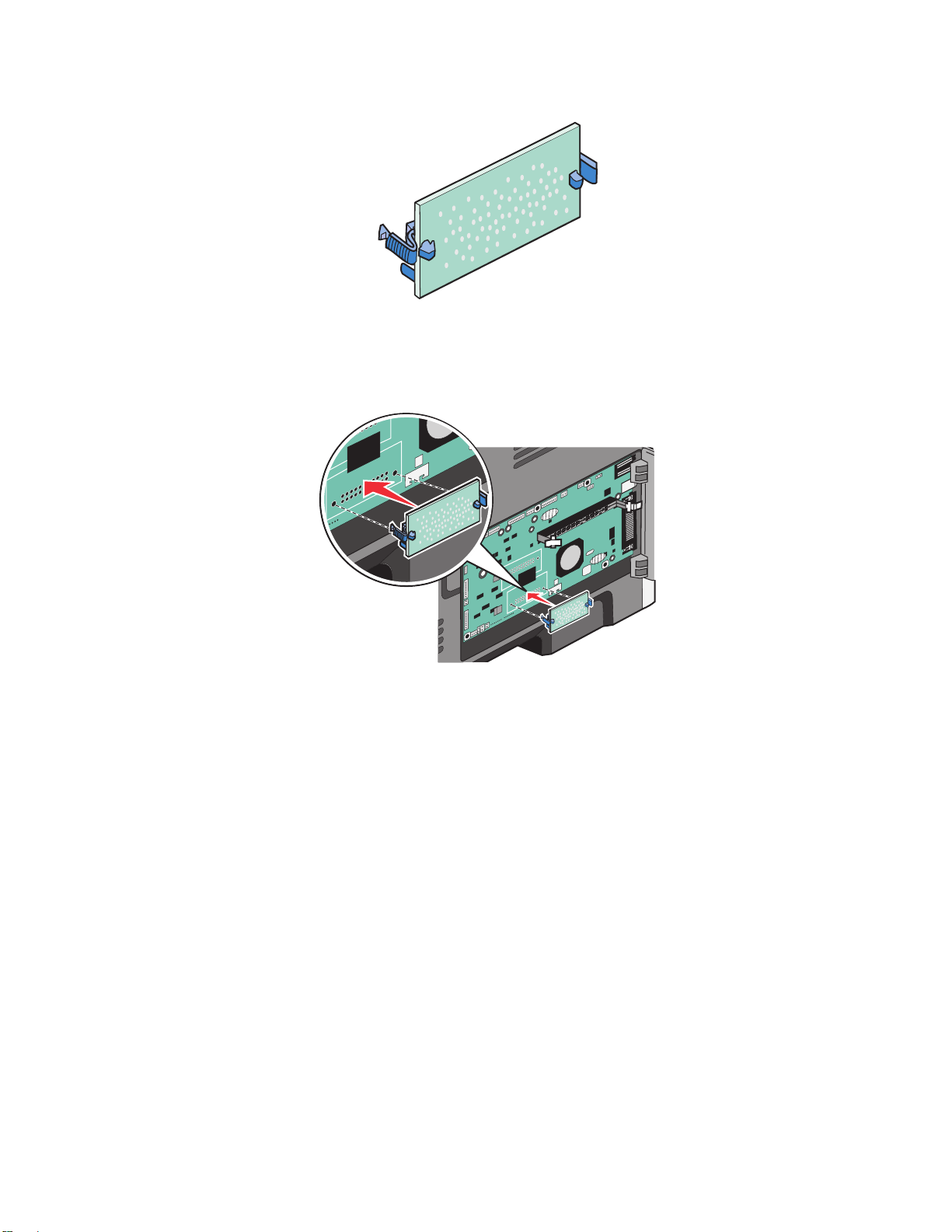
2 拆开卡的包装。
注意:避免接触卡边缘的接插脚。
3 握住卡的两边,将卡与系统板上的连接器对齐。
4 用力将卡推入到位。
注意:
• 卡上的整个连接器必须完全接触系统板,并平整地挨着系统板。
• 小心不要损坏连接器。
5 关闭系统板盖门。
其他打印机设置
19
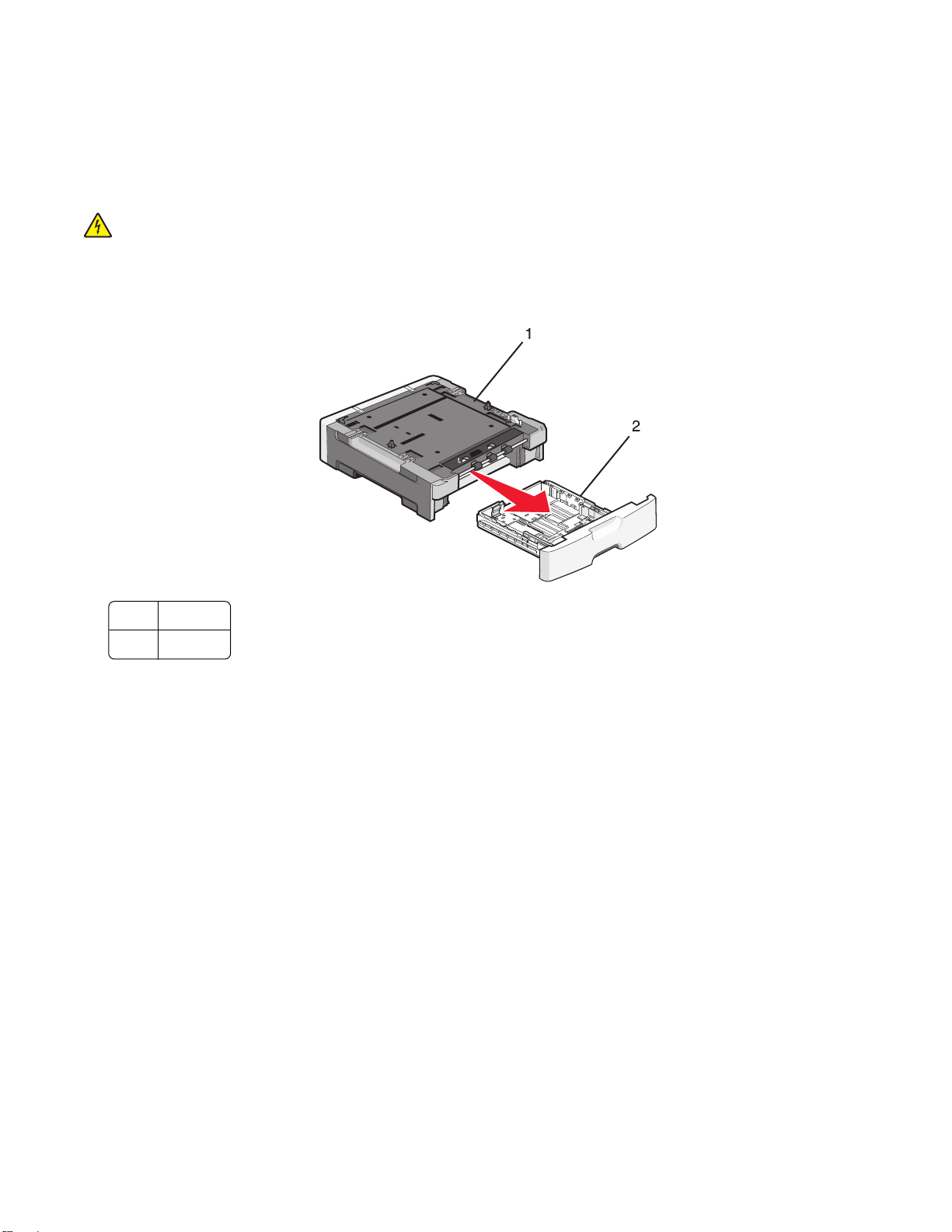
安装硬件选件
安装 250 页或 550 页进纸器
打印机支持一个进纸器选件;您可以安装 250 页或 550 页进纸器。
当心—电击危险:如果您在设置完打印机后安装进纸器选件,请在继续操作之前先关闭打印机电源并从墙
壁插座中拔掉电源线。
1 拆开进纸器的包装箱,然后去除进纸器外部的所有包装材料。
2 从支持部件中取出进纸匣。
1 支持部件
进纸匣
2
3 从进纸匣的内部取出所有包装材料和包装带。
4 将进纸匣插入支持部件中。
5 将进纸器放在为打印机选择的位置上。
其他打印机设置
20
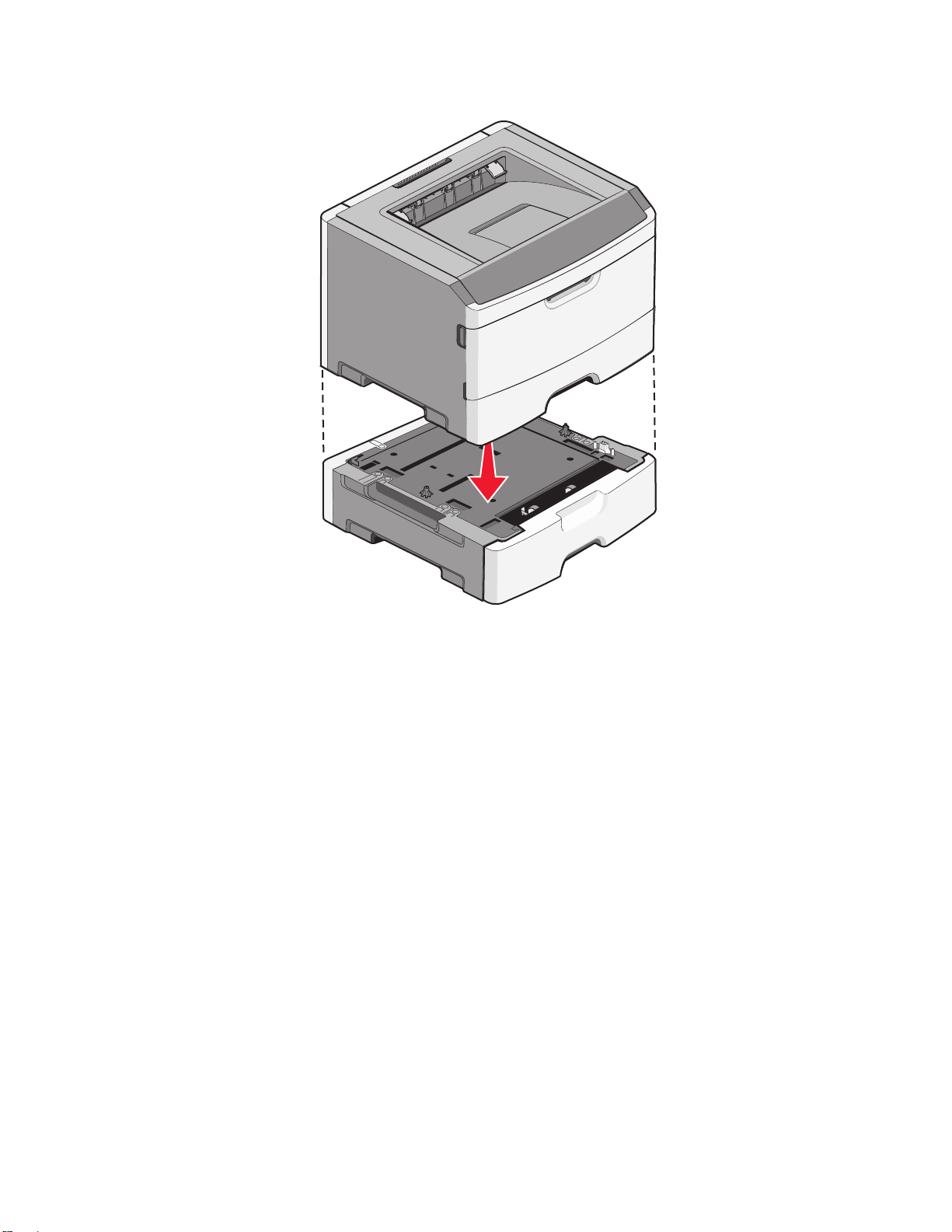
6 将打印机与进纸器对齐,然后将打印机向下放到位。
连接电缆
1 将打印机连接到计算机或网络上。
• 对于本地连接,请使用 USB 或并口电缆。
• 对于网络连接,请使用以太网电缆。
2 将电源线首先连接到打印机上,然后连接到墙壁插座上。
其他打印机设置
21
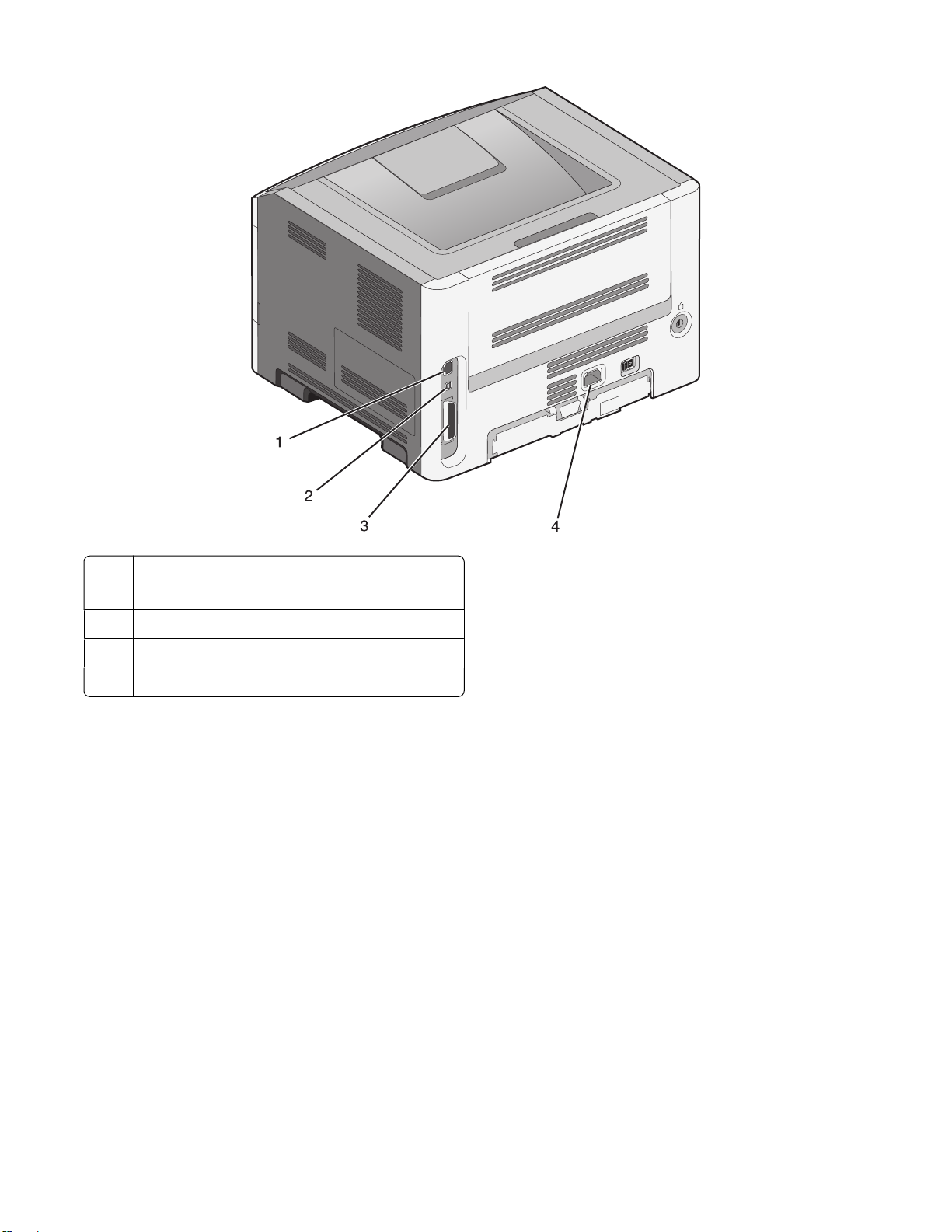
1 以太网端口
注意:以太网端口是只有网络型号才有的功能。
2 USB 端口
并口
3
4 打印机电源线插座
安装打印机软件
打印机驱动程序是让计算机与打印机通信的软件。在初始打印机设置期间,打印机软件被典型安装。如果您需
要在设置后安装软件,请按照下列指导进行操作:
对于 Windows 用户
1 关闭所有打开的软件程序。
2 插入
软件和文档
CD。
3 从主安装对话,单击安装。
4 按照屏幕上的指导进行操作。
对于 Macintosh 用户
1 关闭所有打开的软件应用程序。
2 插入
软件和文档
CD。
其他打印机设置
22
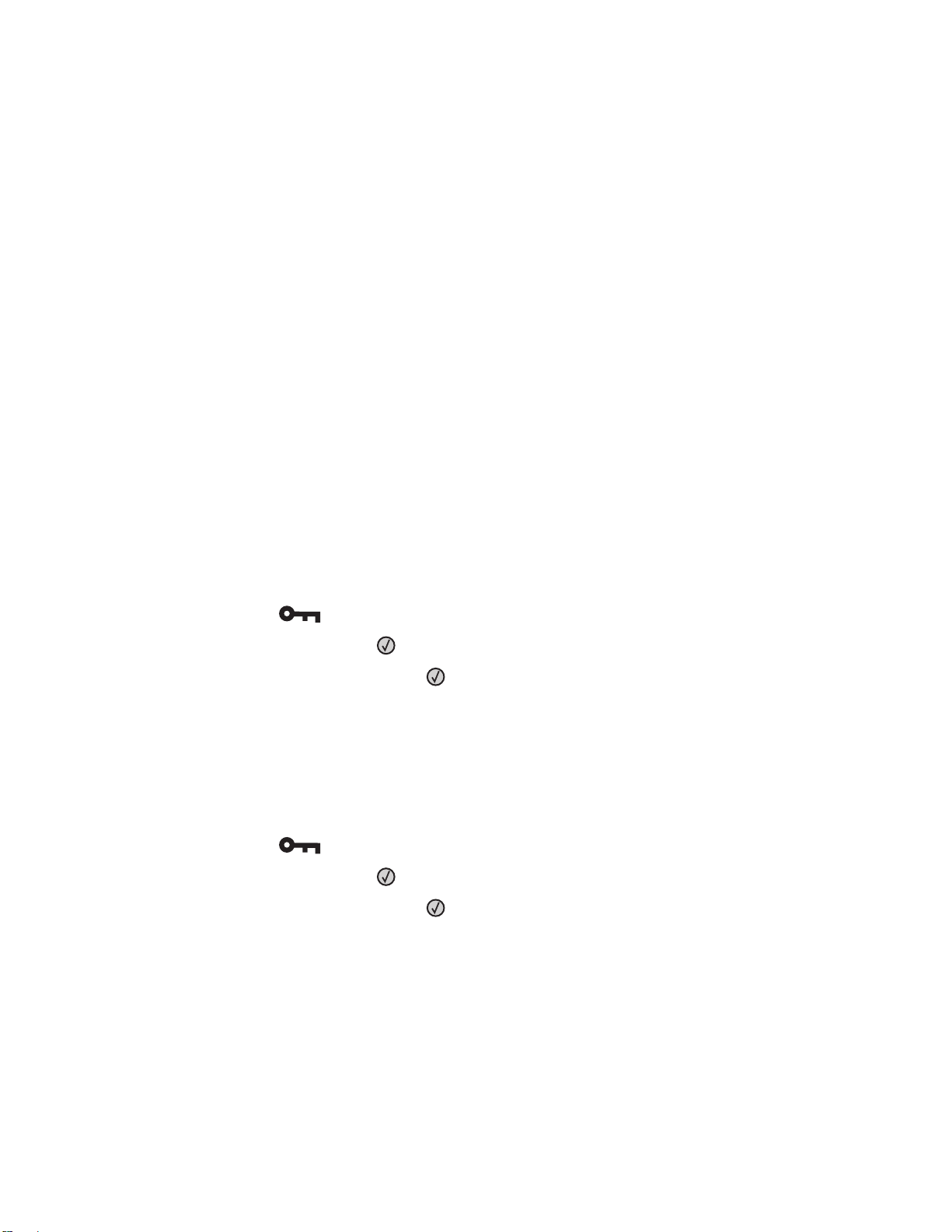
3 从 Finder 桌面,双击自动出现的打印机 CD 图标。
4 双击安装图标。
5 按照屏幕上的指导进行操作。
使用万维网
1 转到 Lexmark 的 Web 站点:www.lexmark.com。
2 从 Drivers & Downloads(驱动程序和下载)菜单,单击 Driver Finder(驱动程序查找器)。
3 选择您的打印机,然后选择您的操作系统。
4 下载驱动程序并安装打印机软件。
检验打印机设置
打印菜单设置页
打印菜单设置页来查看当前的菜单设置并检验打印机选件是否安装正确。
注意:如果您没有更改任何菜单项设置,那么菜单设置页将列出所有出厂默认设置。一旦您从菜单选择并保存
其他设置,它们将作为用户默认设置替换出厂默认设置。用户默认设置在您再次访问菜单,选择其他值并保存
之前将一直保持有效。要还原出厂默认设置,请参阅第102 页“还原出厂默认设置”。
1 确认打印机电源已经打开,并且出现就绪消息。
2 从打印机控制面板,按 。
3 按箭头按钮,直到出现报告,然后按 。
4 按箭头按钮,直到出现菜单设置页,然后按 。
当菜单设置页打印完成后,出现就绪消息。
打印网络设置页
如果打印机连接在网络上,打印一份网络设置页来检验网络连接。该页也提供帮助网络打印配置的重要信息。
1 确认打印机电源已经打开,并且出现就绪消息。
2 从打印机控制面板,按 。
3 按箭头按钮,直到出现报告,然后按 。
4 按箭头按钮,直到出现网络设置页,然后按 。
当网络设置页打印完成后,出现就绪消息。
5 检查网络设置页上的第一部分,并确认 Status(状态)为“Connected(已连接)”。
如果 Status(状态)为“Not Connected(未连接)”,表示 LAN 分接器可能不活动或网络电缆可能出现
功能故障。请咨询系统支持人员以找到解决办法,然后再打印一份网络设置页。
其他打印机设置
23
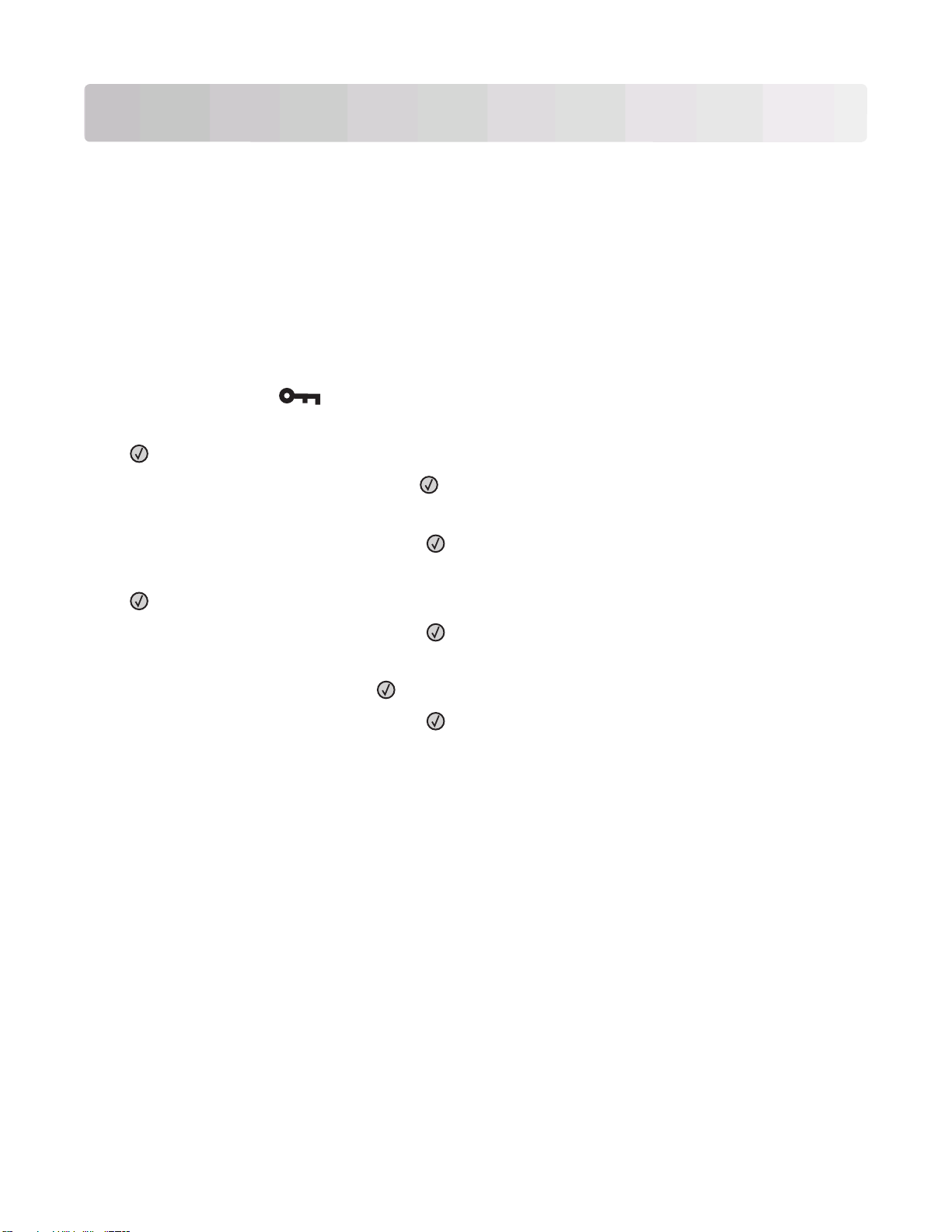
加载纸张和特殊介质
本章节说明如何加载 250 页和 550 页进纸匣,以及多功能进纸器。它也包括有关纸张方向、设置“纸张尺
寸”和“纸张类型”,以及进纸匣连接和解除连接的信息。
设置“纸张尺寸”和“纸张类型”
当您为进纸匣中使用的尺寸和类型设置了正确的“纸张尺寸”和“纸张类型”设置后,装有相同尺寸和类型纸
张的所有进纸匣被打印机自动连接在一起。
注意:如果现在加载的纸张尺寸与以前加载的纸张尺寸相同,请不要更改“纸张尺寸”设置。
1 确认打印机电源已经打开,并且出现就绪消息。
2 从打印机控制面板,按 。
出现纸张菜单。
3 按 。
4 按箭头按钮,直到出现尺寸/类型,然后按 。
出现选择来源。
5 按箭头按钮,直到出现正确的来源,然后按 。
在来源名称下面出现尺寸。
6 按 。
7 按箭头按钮,直到出现正确的尺寸,然后按 。
出现正在提交更改,接着出现尺寸。
8 按箭头按钮,直到出现类型,然后按 。
9 按箭头按钮,直到出现正确的类型,然后按 。
出现正在提交更改,接着出现类型。
配置 Universal 纸张设置
“Universal 纸张尺寸”是用户定义的设置,让您使用没有在打印机菜单中预先设置的纸张尺寸进行打印。当您
需要的尺寸不能从“纸张尺寸”菜单中获得时,请将指定进纸匣的“纸张尺寸”设置为 Universal。然后,为
您的纸张指定下面所有的 Universal 尺寸设置:
• 度量单位(英寸或毫米)
•“纵向高度”和“纵向宽度”
• 进纸方向
注意:支持的最小 Universal 尺寸为 76.2 x 127 毫米(3 x 5 英寸);最大尺寸为 216 x 356 毫米
(8.5 x 14 英寸)。
加载纸张和特殊介质
24
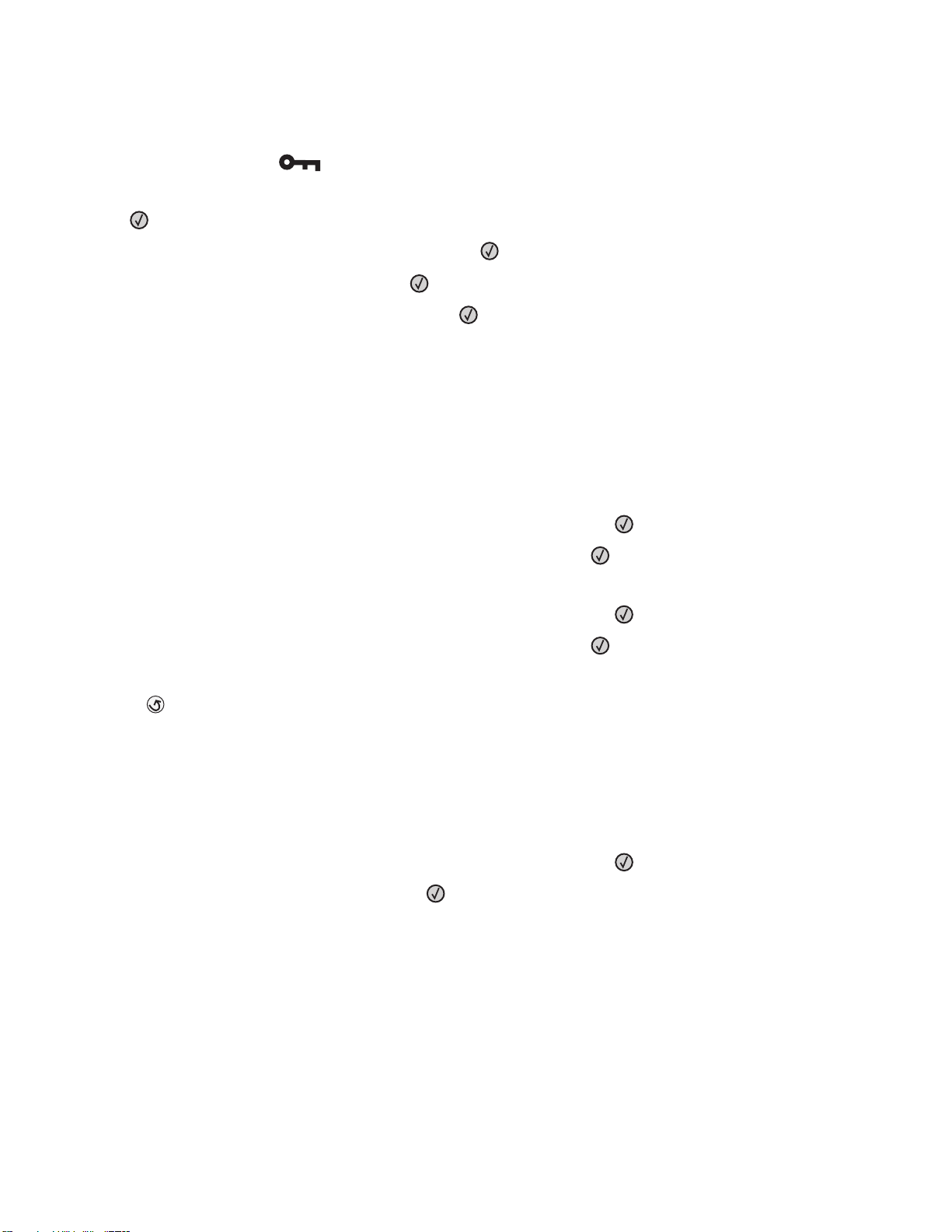
指定度量单位
1 确认打印机电源已经打开,并且出现就绪消息。
2 从打印机控制面板,按 。
出现纸张菜单。
3 按 。
4 按箭头按钮,直到出现 Universal 设置,然后按 。
5 按箭头按钮,直到出现度量单位,然后按 。
6 按箭头按钮,直到出现正确的度量单位,然后按 。
出现正在提交更改,接着出现 Universal 设置菜单。
指定纸张高度和宽度
为 Universal 纸张尺寸定义特定的高度和宽度尺寸(按纵向的打印方向)将允许打印机支持该尺寸,包括对双
面打印和在一张纸上打印多个页面等标准特性的支持。
注意:选择纵向高度来调整纸张高度设置,或选择纵向宽度来调整纸张宽度设置,或调整两个设置。下面是调
整两个设置的指导。
1 从“Universal 设置”菜单,按箭头按钮,直到出现纵向宽度,然后按 。
2 按向左箭头按钮来减少设置或按向右箭头按钮来增加设置,然后按 。
出现正在提交更改,接着出现 Universal 设置菜单。
3 从“Universal 设置”菜单,按箭头按钮,直到出现纵向高度,然后按 。
4 按向左箭头按钮来减少设置或按向右箭头按钮来增加设置,然后按 。
出现正在提交更改,接着出现 Universal 设置菜单。
5 按放
直到出现就绪。
指定进纸方向
“短边”是 Universal 纸张设置的进纸方向的出厂默认设置。除非“长边”是可用设置,否则“进纸方向”菜
单将不在“Universal 设置”菜单中出现。如果需要,指定是纸张的短边还是长边先进入打印机。
1 从“Universal 设置”菜单,按箭头按钮,直到出现进纸方向,然后按 。
2 按箭头按钮,直到出现短边或长边,然后按 。
加载标准 250 页进纸匣
打印机有两个进纸匣可供选择:标准进纸匣(进纸匣 1),也被称为 250 页进纸匣,以及可选的 250 页进纸
匣或 550 页进纸匣(进纸匣 2)。每次只能将一个进纸器选件(包括一个进纸匣选件)安装到打印机上。
注意:
• 正确加载纸张有助于防止卡纸并确保无故障打印。
• 当正在打印作业或显示屏上出现忙时,不要取出进纸匣。否则可能造成卡纸。
加载纸张和特殊介质
25
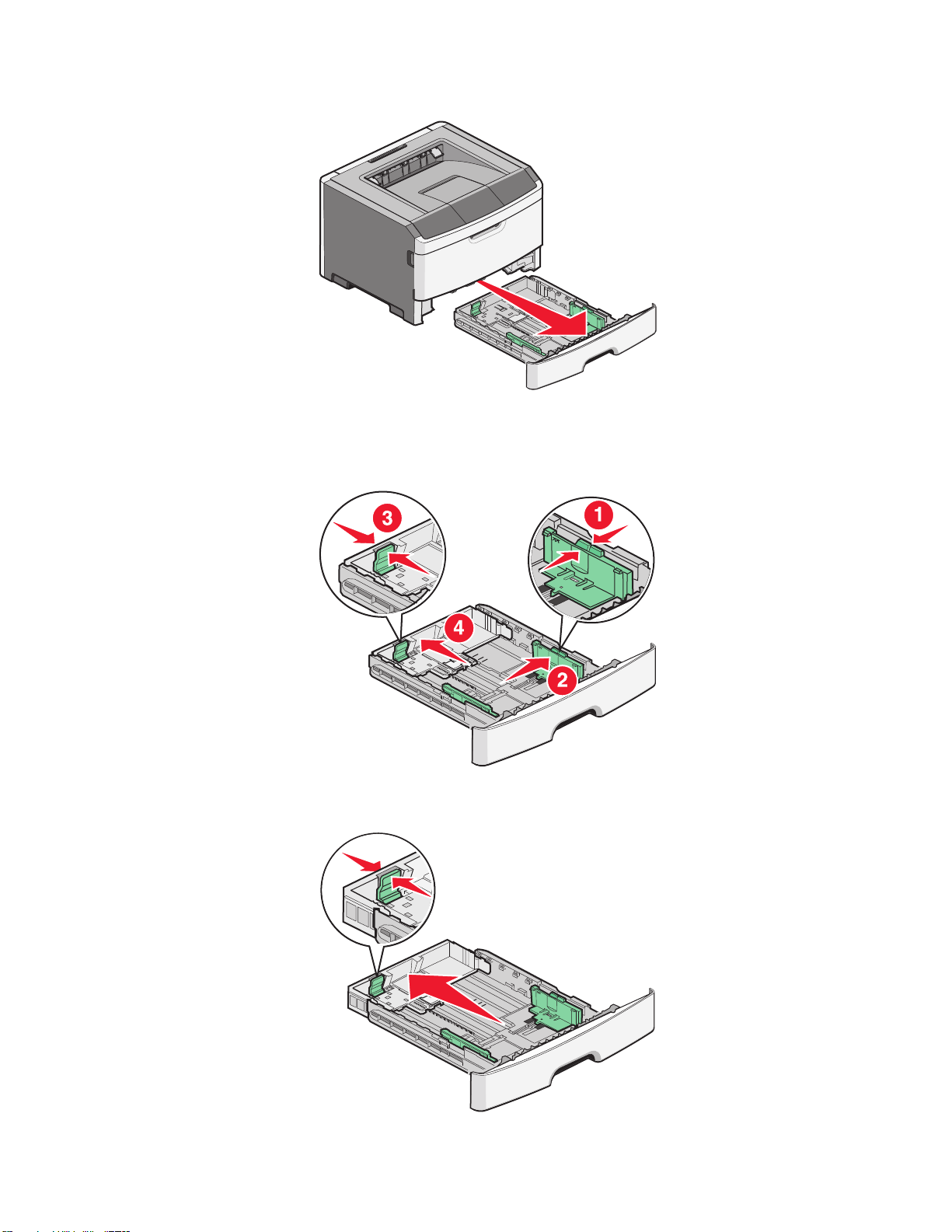
1 完全拉出进纸匣。
2 如图所示,压住右纸张导片上的宽度导片凸柱,然后将宽度导片滑动到进纸匣的两边。请注意当您只移动
右纸张导片时,两个宽度导片同时移动。
3 如图所示,压住长度导片凸柱,然后将长度导片滑动到与加载的纸张尺寸相符的正确位置上。
如果您加载较长的纸张尺寸,如 A4 或 legal,请压住长度导片凸柱,然后将长度导片向后滑动到与您加载
的纸张长度相符的位置上。进纸匣如图所示向后延伸。
加载纸张和特殊介质
26
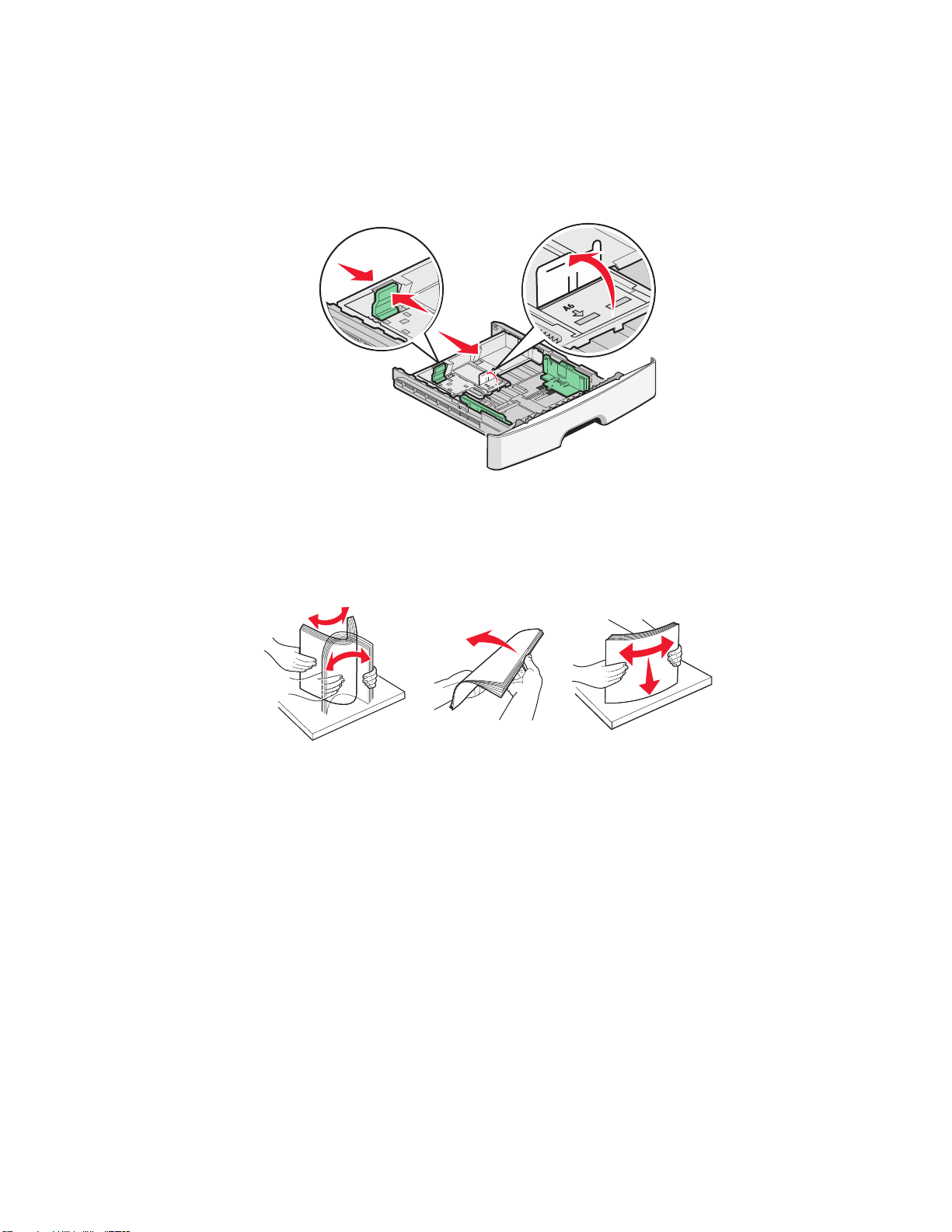
如果您加载 A6 尺寸的纸张:
a 如图所示,压住长度导片凸柱,然后将长度导片向进纸匣中部滑动,并滑动到 A6 尺寸的位置上。
b 升高 A6 挡板。
注意:标准进纸匣只能容纳 150 张 A6 尺寸的纸张。请注意 A6 挡板上的最高加载线,它指出 A6 纸张的最大
加载高度。请不要尝试过量加载进纸匣。
注意:
• 请注意进纸匣底部的尺寸指示器。请使用这些指示器来帮助放置导片。
• 设置时,请根据您所在国家或地区的标准尺寸来加载 letter 或 A4 尺寸的纸张。
4 前后弯曲纸张,使它们松散,然后将它们扇形展开。不要折叠或弄皱纸张。对齐纸张的边缘。
5 如图所示,将纸堆对着进纸匣的后部放入,并让推荐的打印面朝下。
注意:请注意宽度导片侧面上的最高加载线,它指出纸张的最大加载高度。请不要尝试过量加载进纸匣。
不要将 A6 尺寸的纸张加载到最高加载线;进纸匣只能容纳 150 张 A6 尺寸的纸张。
加载纸张和特殊介质
27
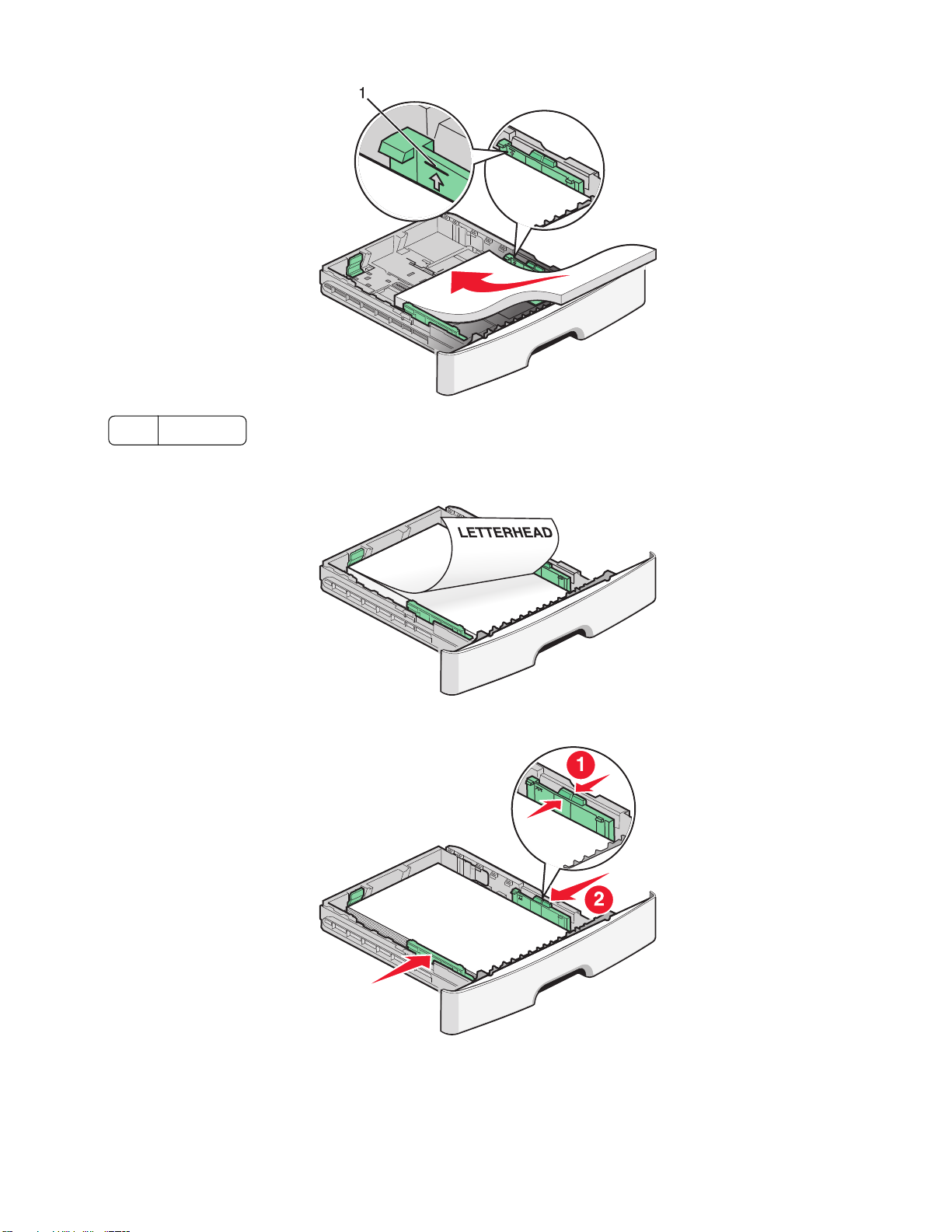
1 最高加载线
当加载信签时,将页面顶边对着进纸匣的前部放入,设计的打印面朝下。
6 压住右导片上的宽度导片凸柱,然后滑动宽度导片,使它们轻轻地接触到纸堆。
加载纸张和特殊介质
28
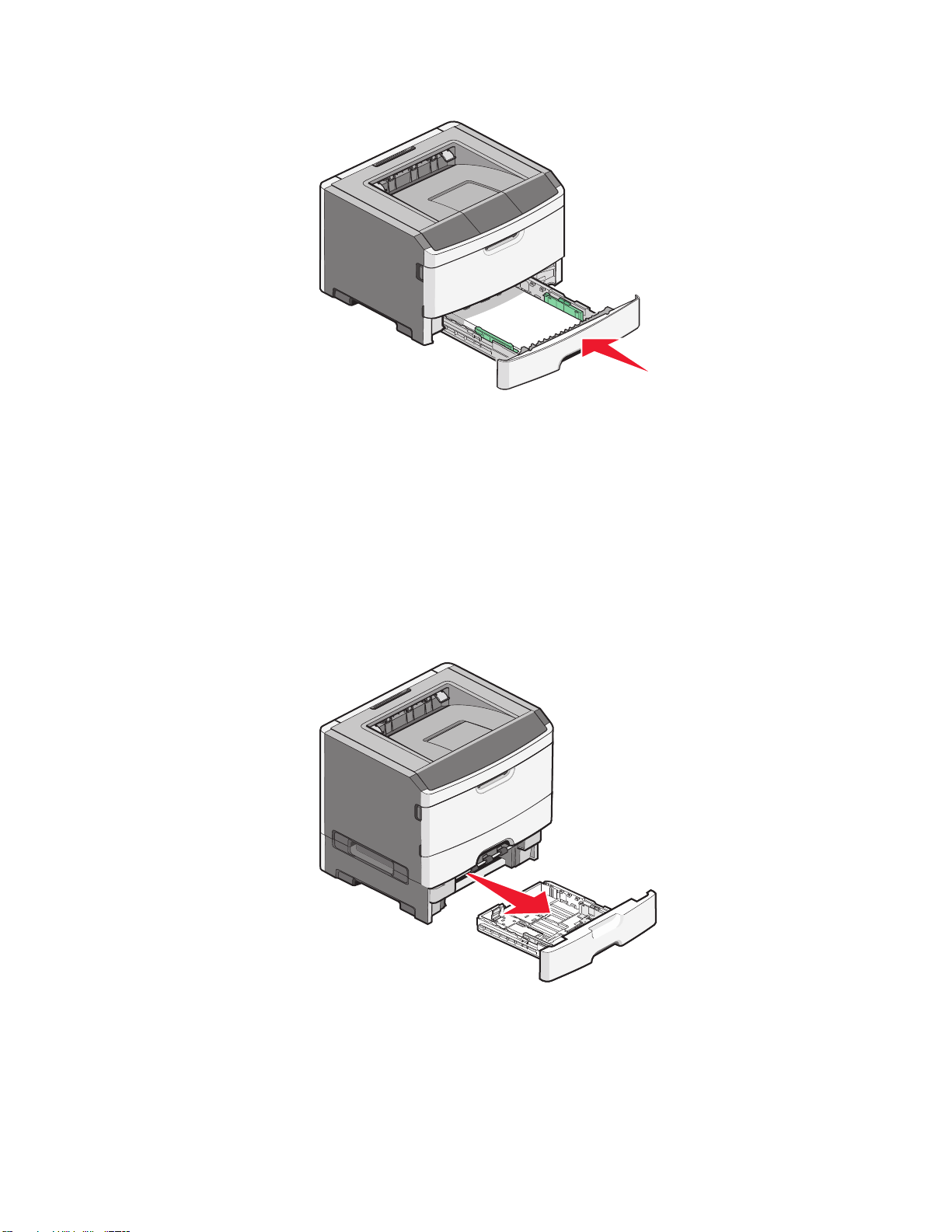
7 插入进纸匣。
8 如果加载的纸张类型与进纸匣中以前加载的纸张类型不同,请从打印机控制面板更改进纸匣的“纸张类
型”设置。如需更多信息,请参阅第 24 页“设置“纸张尺寸”和“纸张类型””。
注意:标准 250 页进纸匣和可选的 250 页及 550 页进纸匣之间的差异是标准进纸匣能容纳 A6 尺寸的纸张,
因此宽度导片将滑动到离进纸匣中部更远的位置。您也需要调整专用于 A6 尺寸的长度导片。
加载 250 页或 550 页进纸匣选件
每次只有一个进纸器选件,包括 250 页或 550 页进纸匣,能被安装在打印机上。无论进纸匣选件中的纸张数
量是多少,它都被称为“进纸匣 2”。
1 将进纸匣完全拉出。
2 请参阅第 25 页“加载标准 250 页进纸匣”来完成加载进纸匣的步骤。进纸匣选件的加载方式与标准进纸
匣的相同。
加载纸张和特殊介质
29
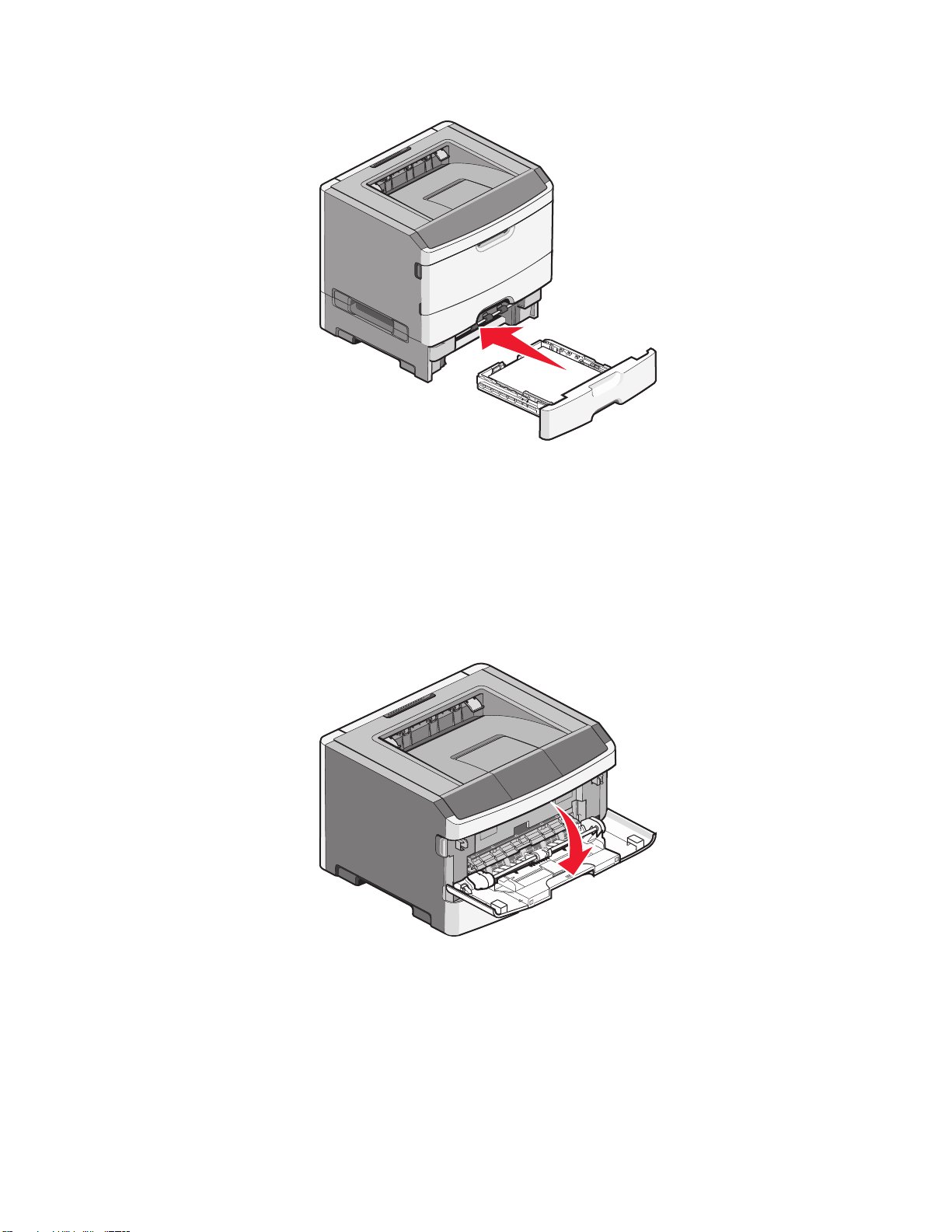
3 插入进纸匣。
使用多功能进纸器
当您使用不同尺寸和类型的纸张或特殊介质(如卡片纸、透明胶片、纸标签和信封)打印时,您可能要使用多
功能进纸器。您可能也要将多功能进纸器用于信签或您没有装在进纸匣中的其他特殊介质上的单面打印作业。
打开多功能进纸器
1 抓住手柄,然后拉下多功能进纸器盖门。
加载纸张和特殊介质
30

2 抓住凸起的手柄,然后向前拉扩展板。
3 抓住手柄,然后拉扩展板,使它向前翻转。
4 将扩展板轻轻地放下,使多功能进纸器完全展开。
加载纸张和特殊介质
31

加载多功能进纸器
1 压住右宽度导片上的凸柱,然后将导片完全移出。
2 准备要加载的纸张或特殊介质。
• 前后弯曲纸张或纸标签,使它们松散,然后将它们扇形展开。不要折叠或弄皱纸张或标签。对齐纸张或
标签的边缘。
• 拿住透明胶片的边缘,然后将它们扇形展开。对齐透明胶片的边缘。
注意:避免接触透明胶片的打印面。小心不要刮伤它们。
• 前后弯曲信封,使它们松散,然后将它们扇形展开。对齐信封的边缘。
注意:扇形展开信封能防止信封边缘粘连在一起。这样也有助于正确送入信封并避免卡纸。不要折叠
或弄皱信封。
加载纸张和特殊介质
32
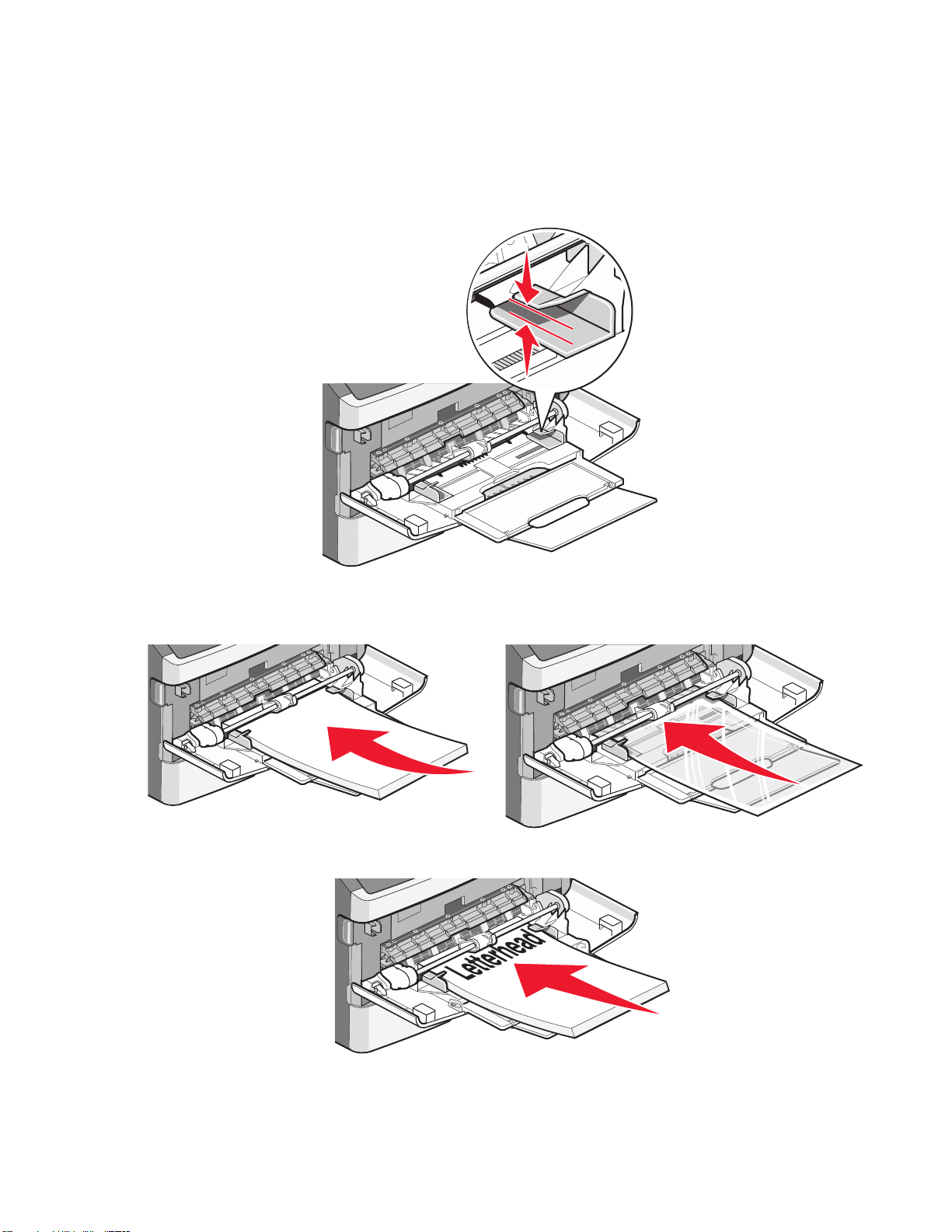
3 加载纸张或特殊介质。
注意:
• 不要将纸张强行送入多功能进纸器中。过分用力会导致卡纸。
• 不要用力将纸张或特殊介质压到位于导片上的纸张高度限制器下面,而使纸张或特殊介质超过最大纸
堆高度。
• 加载纸张、透明胶片和卡片纸时,使推荐的打印面朝上,并且顶边首先进入打印机。如需有关加载透明
胶片的更多信息,请参阅透明胶片的包装。
• 加载信签时,将印有徽标的一面朝上并且顶边首先进入打印机。
加载纸张和特殊介质
33

• 加载信封时,使封舌朝下并且贴邮票区域在所示位置上。图示中的邮票和地址只是说明加载信封的正确
方向。
警告—可能的损坏:不要使用已粘贴邮票,有扣子、揿钮、窗口、涂层或自粘口的信封。这些信封会
严重损坏打印机。
4 压住右宽度导片上的凸柱来将导片调整到轻轻地接触纸堆边缘的位置。
5 将纸张轻轻地滑入多功能进纸器中,直到它停止。纸张应该平放在多功能进纸器中。请确认纸张松散地放
在多功能进纸器中并且没有弯曲或折皱。
6 从打印机控制面板,设置“纸张尺寸”和“纸张类型”。
加载纸张和特殊介质
34

纸张容量
进纸匣和多功能进纸器的容量都基于 75 克/平方米(20 磅)的纸张计算。
最多可加载 注意
进纸匣 1
250 张纸张
150 张 A6 尺寸的纸张
50 张纸标签
50 张透明胶片
进纸匣 2
250 或 550 张纸张
50 张纸标签
多功能进纸器
50 张纸张
15 张纸标签
10 张透明胶片
10 张卡片纸
7 个信封
注意:不支持乙烯基、药品或双面标签。请只使用纸标签。专为激光打印机设计的单面
纸标签支持偶尔打印。建议每个月打印不多于 20 页的纸标签。
注意:打印机上每次只能安装一个进纸器选件。能被加载的纸张最大数量由您使用 250
页还是 550 页进纸匣选件决定。
注意:将纸张送入多功能进纸器时,只让它的引导边可以接触到纸张导片。不要将纸张
强行送入进纸器中。
进纸匣连接和解除连接
连接进纸匣
进纸匣连接对于大的打印作业或多份副本很有用。当一个连接的进纸匣变空时,纸张从下一个连接的进纸匣送
入。当所有进纸匣的“尺寸”和“类型”设置相同时,进纸匣被自动连接起来。所有进纸匣的“尺寸”和“类
型”设置必须从“纸张菜单”进行设置。
解除进纸匣连接
被解除连接的进纸匣具有与其他进纸匣不相同的设置。要使用“纸张菜单”来解除进纸匣连接,请更改该进纸
匣的“纸张类型”和“纸张尺寸”设置,使它们与其他进纸匣的设置不同。
1 从“纸张菜单”,确认您要解除连接的进纸匣的“类型”设置(例如,普通纸张、信签、自定义类型
<x>)与其他进纸匣的“类型”设置不同。
如果最适合描述纸张的名称被连接进纸匣使用,请分配一个其他“纸张类型”名称给进纸匣,如“自定义
类型 <x>”,或分配您自己的自定义名称。
2 确认您要解除连接的进纸匣的“尺寸”设置(例如,letter、A4、statement)与其他进纸匣的“尺寸”设
置不同。
注意:“纸张尺寸”设置不是自动的;必须从“纸张菜单”手动设置它们。
警告—可能的损坏:不要分配不能正确描述进纸匣中加载的纸张类型的“纸张类型”名称。熔印部件的温度根
据指定的“纸张类型”而变化。如果选择错误的“纸张类型”,纸张可能不被正确处理。
加载纸张和特殊介质
35

分配“自定义类型 <x>”名称
分配“自定义类型 <x>”名称给进纸匣来连接它或取消连接。将相同的“自定义类型 <x>”名称关联到您想要
连接的每一个进纸匣。只有分配了相同自定义名称的进纸匣将连接在一起。
1 确认打印机电源已经打开,并且出现就绪消息。
2 从打印机控制面板,按 。
3 按箭头按钮,直到出现纸张菜单,然后按 。
4 按箭头按钮,直到出现尺寸/类型,然后按 。
5 按箭头按钮,直到出现选择来源,然后按 。
6 按箭头按钮,直到出现您需要的进纸匣名称,然后按 。
出现设置尺寸菜单项。
7 按箭头按钮,直到出现您需要的尺寸,然后按 。
出现纸张菜单。
8 按箭头按钮,直到出现自定义类型,然后按 。
9 按箭头按钮,直到出现自定义类型 <x> 或其他自定义名称,然后按 。
出现正在提交更改,接着出现纸张菜单。
10 检验是否将正确的“纸张类型”关联到自定义名称。
注意:“普通纸张”是出厂默认的,与所有“自定义类型 <x>”名称和用户定义的自定义名称相关联
的“纸张类型”。
11 按放 直到出现就绪消息。
更改“自定义类型 <x>”的名称
如果打印机在网络上,您可以使用“内嵌的 Web 服务器”来为已加载的每一种自定义纸张类型定义不同
于“自定义类型 <x>”的名称。当“自定义类型 <x>”名称被更改后,菜单用新的名称代替“自定义类型
<x>”显示。
要更改“自定义类型 <x>”的名称:
1 在 Web 浏览器的地址字段中键入打印机 IP 地址。
注意:如果您不知道打印机的 IP 地址,请打印网络设置页并在 TCP/IP 部分中找到 IP 地址。
2 单击设置。
3 单击纸张菜单。
4 单击自定义名称。
5 在“自定义名称 <x>”框中键入纸张类型的名称。
注意:该自定义名称将替换“自定义类型”和“纸张尺寸”及“类型”菜单下面的自定义类型 <x> 名称。
6 单击提交。
7 单击自定义类型。
出现自定义类型,然后是您的自定义名称。
加载纸张和特殊介质
36

8 从自定义名称旁边的选择列表中选择“纸张类型”设置。
9 单击提交。
加载纸张和特殊介质
37

纸张和特殊介质使用指南
纸张使用指南
选择正确的纸张或特殊介质能减少打印问题。为获得最佳打印质量,请在大量购买之前试用一些纸张或特殊介
质的样张。
纸张特性
下列纸张特性影响打印质量和可靠性。当评估新的纸张时请考虑这些特性。
重量
打印机进纸匣可以自动送入重量最大为 90 克/平方米(24 磅铜版纸)纵向纹理的纸张。多功能进纸器可以自
动送入重量最大为 163 克/平方米(43 磅铜版纸)纵向纹理的纸张。轻于 60 克/平方米(16 磅)的纸张可能
硬度不够而不能正确进纸,从而造成卡纸。要充分发挥打印机性能,请使用 75 克/平方米(20 磅铜版纸)纵
向纹理的纸张。对于小于 182 x 257 毫米(7.2 x 10.1 英寸)的纸张,建议使用 90 克/平方米(24 磅)或更重
的纸张。
注意:双面打印仅支持 60–90 克/平方米(16–24 磅铜版纸)的纸张。
卷曲度
卷曲是纸张在其边缘有弯曲的趋势。过度卷曲会造成进纸问题。当纸张通过打印机,经受高温后会出现卷曲。
将打开包装的纸张保存在炎热、潮湿、寒冷或干燥的环境中,即使是在进纸匣中,也可能使纸张在打印之前卷
曲,从而造成进纸问题。
平滑度
纸张的平滑度直接影响打印质量。如果纸张太粗糙,碳粉将不能正确地熔印到纸张上。如果纸张太光滑,可能
造成进纸或打印质量问题。请始终使用 100–300 Sheffield 点之间的纸张;150–250 Sheffield 点之间的平滑
度可产生最佳打印质量。
水分含量
纸张中的水分含量影响打印质量和打印机正确进纸的能力。在使用之前请一直将纸张存放在原包装中。这将限
制纸张暴露而改变水分含量,水分含量的改变会降低纸张的性能。
通过在打印前 24 至 48 小时将纸张存放在与打印机相同环境中的原包装中来在打印前调整纸张的状态。如果
存储或运输环境与打印机环境相差很大,将时间延长几天。厚纸也可能需要更长的调整期。
纹理方向
纹理指纸张中的纸纤维排列方向。纹理可以是
对于 60–90 克/平方米(16–24 磅铜版纸)的纸张,推荐使用纵向纹理。
纵向
,沿着纸张的长度,或者
横向
,沿着纸张的宽度。
纤维含量
大多数高质量静电复印纸张是用 100% 化学制浆木材制成的。该含量提供给纸张高度稳定性,从而降低进纸
问题,并提高打印质量。包含棉类纤维的纸张对纸张处理能力有负面影响。
纸张和特殊介质使用指南
38

不可接受的纸张
建议不要将下列纸张类型用于打印机:
• 用于免复写纸复印、经过化学处理的纸张,也称为无碳纸、无碳复写纸(CCP)或不需要碳(NCR)的纸
张
• 用可能污染打印机的化学物质制造的预印纸
• 可能受打印机熔印部件温度影响的预印纸
• 要求定位精度(在页面上精确设定打印位置)高于 ±2.3 毫米(±0.9 英寸)的预印纸,例如光学字符识
别(OCR)表格
有些情况下,可以使用软件应用程序调整定位,以在这些表格上成功打印。
• 涂层纸(可擦写的证券纸)、合成纸、热敏纸
• 边缘粗糙,表面粗糙或纹理密集的纸张,或者卷曲的纸张
• 不符合 EN12281:2002(欧洲)的再生纸
• 重量小于 60 克/平方米(16 磅)的纸张
• 几个部分组成的表单或文档
选择纸张
使用适当的纸张能防止卡纸并有助于确保无故障打印。
要帮助避免卡纸和差的打印质量:
•
始终
使用新的,无损坏的纸张。
• 在加载纸张之前,了解纸张的推荐打印面。此信息通常在纸张包装上指出。
•
不要
使用经手工切割或裁剪的纸张、纸标签或卡片纸。
•
不要
在同一个纸张来源中混合不同的纸张尺寸、类型或重量;混合加载会造成卡纸。
•
不要
使用有涂层的纸张,除非它们是专为电子照排印刷设计的。
选择预印表单和信签
当选择预印表单和信签时,请使用下列使用指南:
• 对于 60 至 90 克/平方米重量的纸张,请使用纵向纹理。
• 只使用用胶版印刷或雕版印刷方法印刷的表单和信签。
• 避免使用表面粗糙或纹理密集的纸张。
使用以专为静电复印机设计的耐热墨水印刷的纸张。墨水必须能够承受 230°C(446°F)的温度而不熔化或
释放有害释出物。使用不受碳粉中的树脂影响的墨水。氧化墨水或油墨通常能满足这些要求;乳胶墨水不满足
这些要求。如有疑问,请与纸张供应商联系。
预印纸张,如信签,必须能够承受 230°C(446°F)的温度而不熔化或释放有害释出物。
使用再生纸和其他办公用纸
作为具有环保意识的公司,Lexmark 支持使用专为激光(电子照排)打印机用途而生产的再生办公用纸。在
1998 年,Lexmark 就向美国政府提交了研究证明,认为美国主要厂家生产的再生纸的进纸能力和非再生纸一
所有
样好。但不能完全说
再生纸都将很好地进纸。
纸张和特殊介质使用指南
39

Lexmark 一直通过使用不同温度和湿度条件的室内测试来用再生纸(20–100% 用后废物)和来自世界各地
的各种测试纸张测试其打印机。Lexmark 认为没有理由阻碍使用现今的再生办公用纸,但是下列特性指南通
常适用于再生纸。
• 低水分含量(4–5%)
• 适当的平滑度(100–200 Sheffield 单位,或在欧洲为 140–350 Bendtsen 单位)
注意:一些更平滑的纸张(如优质的 24 磅激光打印机纸张,50–90 Sheffield 单位)和更粗糙的纸张
(如优质的棉纸,200–300 Sheffield 单位)已经过加工,能在激光打印机中很好地使用(尽管存在表面
纹理)。在使用这些类型的纸张之前,请咨询一下您的纸张供应商。
• 适当的纸张之间摩擦系数(0.4–0.6)
• 在进纸方向上有足够的抗弯曲性
再生纸、较轻(<60 克/平方米[16 磅证券纸])和/或较薄(<3.8 密耳[0.1 毫米])的纸张,以及横向纹理剪切用
于纵向(或短边)进纸打印机的纸张可能具有比进纸可靠性的要求低的抗弯曲性。在将这些类型的纸张用于激
光(电子照排)打印之前,请咨询一下您的纸张供应商。请记住这些只是常规使用指南,即使符合这些使用指
南的纸张仍然有可能在任何激光打印机中造成进纸问题(例如,如果纸张在正常打印环境中过度卷曲)。
保存纸张
使用下列纸张存储指南来帮助避免卡纸和打印质量不稳定:
• 要获得最佳效果,请将纸张保存在温度为 21°C(70°F),相对湿度为 40% 的环境中。大多数标签制造
商建议在温度为 18 至 24°C(65 至 75°F),相对湿度在 40 至 60% 之间的环境中打印。
• 如有可能,将纸张放在纸板箱中,并放在平板或支架上保存,不要直接放在地面上。
• 存储时,将单独包装的纸张放在平面上。
• 不要在单独包装的纸张上放置任何物品。
纸张和特殊介质使用指南
40

支持的纸张尺寸、类型和重量
下列表格提供有关标准和可选纸张来源的信息以及它们支持的纸张类型。
注意:如需使用未列出的纸张尺寸,请选择最接近的
如需有关卡片纸和标签的信息,请参阅 Card Stock & Label Guide
较大
列出尺寸。
(卡片纸和标签使用指南)
。
打印机支持的纸张类型和重量
打印机引擎和双面打印通道支持 60–90 克/平方米(16–24 磅)的纸张重量。多功能进纸器支持 60–
163 克/平方米(16–43 磅)的纸张重量。
纸张类型 标准 250 页进纸匣 250 页或 550 页进纸匣
选件
纸张
• 普通纸张
• 轻磅纸张
• 重磅纸张
• 粗糙/棉纸
• 再生纸
• 自定义
铜版纸
信签
多功能进纸器 双面打印通道
预印纸
彩色纸
卡片纸 X X X
光面纸 X X X X
纸标签
透明胶片 X X
信封(光滑)
1
和双面标签。
2
1
2
专为激光打印机设计的单面纸标签支持偶尔使用。建议一个月打印不多于 20 页的纸标签。不支持乙烯基、药品
使用当单独面朝下放在桌子上时平整的信封。
X X X
X
纸张和特殊介质使用指南
41

打印机支持的纸张尺寸
纸张尺寸 大小 标准 250 页进纸匣250 或 550 页进
纸匣选件
A4 210 x 297 毫米
(8.3 x 11.7 英寸)
A5
148 x 210 毫米
(5.8 x 8.3 英寸)
A6
1
105 x 148 毫米
X X
(4.1 x 5.8 英寸)
Executive 184 x 267 毫米
(7.3 x 10.5 英寸)
Folio
216 x 330 毫米
(8.5 x 13 英寸)
JIS B5 182 x 257 毫米
(7.2 x 10.1 英寸)
Legal 216 x 356 毫米
(8.5 x 14 英寸)
Letter
216 x 279 毫米
(8.5 x 11 英寸)
Oficio(墨西哥) 216 x 340 毫米
(8.5 x 13.4 英寸)
多功能进纸器 双面打印通道
X
X
X
Statement 140 x 216 毫米
X
(5.5 x 8.5 英寸)
Universal
2
76.2 x 127 毫米
3
X
(3 x 5 英寸),最大至
216 x 356 毫米
(8.5 x 14 英寸)
B5 信封 176 x 250 毫米
X X X
(6.9 x 9.8 英寸)
C5 信封
162 x 229 毫米
X X X
(6.4 x 9 英寸)
DL 信封 110 x 220 毫米
X X X
(4.3 x 8.7 英寸)
7 3/4 信封
(Monarch)
9 信封
98 x 191 毫米
(3.9 x 7.5 英寸)
98 x 225 毫米
X X X
X X X
(3.9 x 8.9 英寸)
1
A6 仅支持纵向纹理的纸张。
2
如果您要使用的纸张尺寸未被列出,请配置 Universal 纸张尺寸。如需更多信息,请参阅第 24 页“配置 Universal
纸张设置”。
3
Universal 纸张尺寸在双面打印通道中对 210 x 279 毫米(8.3 x 11 英寸)或更大的纸张尺寸为有限支持。
纸张和特殊介质使用指南
42

纸张尺寸 大小 标准 250 页进纸匣250 或 550 页进
纸匣选件
多功能进纸器 双面打印通道
10 信封
105 x 241 毫米
X X X
(4.1 x 9.5 英寸)
其他信封 229 x 356 毫米
X X X
(9 x 14 英寸)
1
A6 仅支持纵向纹理的纸张。
2
如果您要使用的纸张尺寸未被列出,请配置 Universal 纸张尺寸。如需更多信息,请参阅第 24 页“配置 Universal
纸张设置”。
3
Universal 纸张尺寸在双面打印通道中对 210 x 279 毫米(8.3 x 11 英寸)或更大的纸张尺寸为有限支持。
纸张和特殊介质使用指南
43

打印
本章节介绍打印、打印机报告和取消作业。纸张和特殊介质的选择和处理会影响文档打印的可靠性。如需更多
信息,请参阅第51 页“避免卡纸”和第 40 页“保存纸张”。
打印文档
1 将纸张加载到进纸匣或进纸器中。
2 从“纸张菜单”,根据加载的纸张设置“纸张类型”和“纸张尺寸”。
3 执行下列操作之一:
对于 Windows 用户
a 打开文档后,单击文件 打印。
b 单击属性、首选项、选项或设置。
c 从“页面来源”列表框中选择包含您所加载的纸张的来源。
d 从“页面类型”列表框中选择纸张类型。
e “页面尺寸”列表框中选择纸张尺寸。
f 单击确定,然后单击打印。
对于 Macintosh 用户
在 Mac OS X 中:
a 在“页面设定”对话中根据需要定制设置。
1 打开文档后,选择文件 > 页面设定。
2 从“纸张尺寸”弹出菜单中选择纸张尺寸或创建与加载的纸张相符的自定义尺寸。
3 单击好。
b 在“打印”对话中根据需要定制设置:
1 打开文档后,单击文件 > 打印。
如果需要,单击提示三角形来查看更多选项。
2 从打印选项或“份数和页数”弹出菜单中选择打印机特性。
3 从“特性设置”弹出菜单中选择纸张。
4 从“纸张类型”弹出菜单中选择纸张类型。
5 单击打印。
在 Mac OS 9 中:
a 在“页面设定”对话中根据需要定制设置:
1 打开文档后,选择文件 > 页面设定。
2 从“纸张”弹出菜单中选择纸张尺寸或创建与加载的纸张相符的自定义尺寸。
3 单击好。
b 在“打印”对话中根据需要定制设置:
1 打开文档后,选择文件 > 打印。
2 选择“纸张来源”选项,然后选择使用适当纸张加载的进纸匣。
打印
44

3 单击打印。
打印特殊文档
使用信签的提示
当使用信签打印时页面方向很重要。请使用下面的表格来确定加载信签的方向:
来源或过程 打印面 纸张方向
• 标准 250 页进纸匣
• 250 页进纸匣选件
• 550 页进纸匣选件
从进纸匣进行双面(两面)打印 印好的信签设计面朝上放置。 带徽标的页面顶部被放在进纸匣的前部。
多功能进纸器(单面打印) 预印的信签设计面朝上放置。 带徽标的页面顶部应该首先进入多功能进纸器。
印好的信签设计面朝下放置。 带徽标的页面顶部被放在进纸匣的前部。
注意:请与制造商或供应商一起检查以确定所选择的预印信签是否能用于激光打印机。
打印
45

来源或过程 打印面 纸张方向
多功能进纸器(双面打印) 预印的信签设计面朝下放置。 带徽标的页面顶部应该最后进入多功能进纸器。
注意:请与制造商或供应商一起检查以确定所选择的预印信签是否能用于激光打印机。
使用透明胶片的提示
在大量购买准备使用的透明胶片之前应先试用一些样张。
当使用透明胶片打印时:
• 从标准 250 页进纸匣或多功能进纸器送入透明胶片。
• 使用专为激光打印机设计的透明胶片。请与制造商或供应商一起检查以确保透明胶片能够承受 175°C
(350°F)的高温而不会熔化、褪色、偏移或释放有害释出物。
注意:如果“透明胶片重量”设置为“重”并且“透明胶片纹理”设置为“粗糙”,透明胶片可以在最
高 180°C(356°F)的温度下打印。请使用“内嵌的 Web 服务器”,或从打印机控制面板上的“纸张
菜单”来选择这些设置。
• 为防止出现打印质量问题,应避免将指纹留在透明胶片上。
• 在加载透明胶片之前,扇形展开透明胶片以防止它们粘在一起。
• 建议使用 Lexmark 部件号为 70X7240 的 letter 尺寸透明胶片和 Lexmark 部件号为 12A5010 的 A4 尺寸透
明胶片。
使用信封的提示
在大量购买准备使用的信封之前应先试用一些样品。
当使用信封打印时:
• 使用专为激光打印机设计的信封。请与制造商或供应商一起检查以确保信封能够承受 210°C(410°F)
的高温而不会封口、起皱、过度卷曲或释放有害释出物。
• 要充分发挥打印机性能,请使用以 90 克/平方米(24 磅铜版纸)的纸张制造的信封。只要含棉量低于或等
于 25%,对于信封,可使用的最大重量为 105 克/平方米(28 磅铜版纸)。含棉量为 100% 的信封,其重
量一定不能超过 90 克/平方米(24 磅铜版纸)。
• 只使用新的信封。
• 要使性能最优化并使卡纸最少,请不要使用下列信封:
– 过度卷曲或扭曲
– 粘在一起或有任何损坏
– 有窗口、镂孔、穿孔、挖剪图案或压纹
– 有金属扣、线扣或金属折叠杆
– 带联锁设计
打印
46

– 贴有邮票
– 当封舌处于封住或关闭位置时有暴露的粘胶
– 有弯曲的角
– 粗糙、褶皱或有涂层
• 调整宽度导片,使它适合信封的宽度。
注意:高湿度(超过 60%)和高打印温度结合可能使信封变皱或使信封口封住。
使用标签的提示
在大量购买准备使用的标签之前应先试用一些样张。
注意:请只使用纸标签。不支持乙烯基、药品和双面标签。
如需有关标签打印、特性和设计的详细信息,请参阅 Lexmark 的 Web 站点:
www.lexmark.com/publications 上的 Card Stock & Label Guide
当使用标签打印时:
(卡片纸和标签使用指南)
• 使用专为激光打印机设计的标签。请与制造商或供应商一起检查确认:
– 标签能够承受 210°C(410°F)的高温而不封住、过度卷曲、起皱或释放有害释出物。
注意:如果“标签重量”被设置为“重”,可以在更高的熔印温度下打印标签,最高为 220°C
(428°F)。请使用“内嵌的 Web 服务器”,或从打印机控制面板上的“纸张菜单”来选择此设置。
– 标签粘胶、表面层(可打印的介质)以及外涂层能承受 25 psi(172 kPa)的高压而不分层、边缘不渗
漏,或释放有害的气体。
• 不要使用底衬光滑的标签。
• 使用完整的标签页。不完整的标签页会导致标签在打印时脱落,从而造成卡纸。不完整标签页上的粘胶还
会污染打印机和碳粉盒,这样造成的打印机和碳粉盒的损坏不在保修范围内。
• 不要使用有暴露粘胶的标签。
• 不要在标签边缘,穿孔或标签切口之间 1 毫米(0.04 英寸)之内打印。
• 确保粘胶衬纸没有到纸张边缘。建议粘胶涂层区域至少离标签边缘 1 毫米(0.04 英寸)。粘胶材料会污染
打印机,这样造成的损坏不在保修范围内。
• 如果不能分区涂粘胶,在引导边和驱动边上应该去掉 1.6 毫米(0.06 英寸)的带状边,并且应该使用无渗
漏的粘胶。
• 纵向打印效果最好,特别是打印条形码的时候。
。
使用卡片纸的提示
卡片纸是较重的单层特殊介质。它的许多可变特性,例如水分含量、厚度和纹理会严重影响打印质量。在大量
购买准备使用的卡片纸之前应先试用一些样张。
当使用卡片纸打印时:
• 确认“纸张类型”设置为“卡片纸”。
• 选择适当的“纸张纹理”设置。
• 请记住预打印、穿孔以及折皱会严重影响打印质量并造成卡纸或其他纸张处理问题。
• 请与制造商或供应商一起检查以确保卡片纸能承受 210°C(410°F)的高温而不会释放有害释出物。
• 不要使用含有可能污染打印机的化学物质的预打印卡片纸。预打印会将半液体和挥发性的物质成分带入打
印机。
• 如果可能,请使用纵向纹理的卡片纸。
打印
47
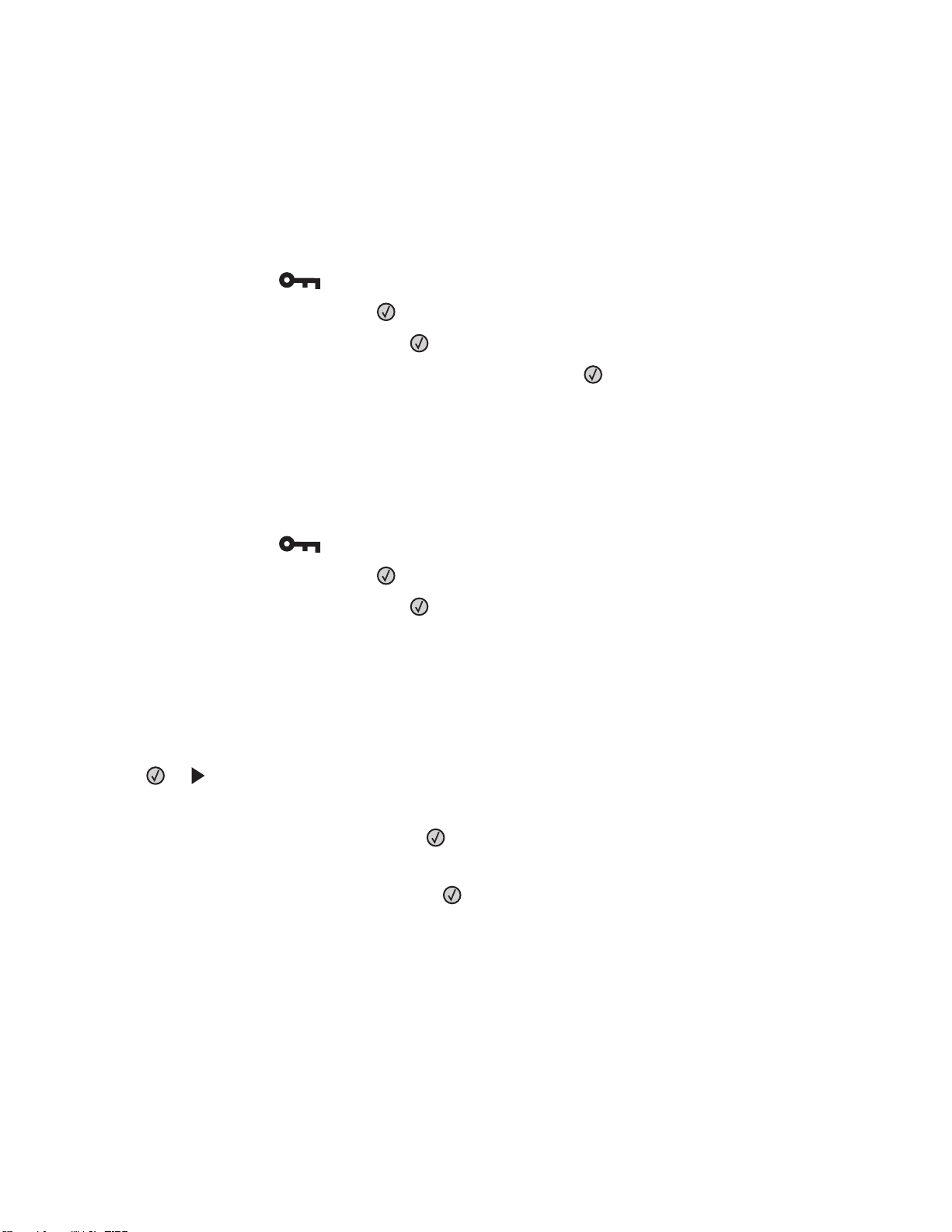
打印信息页
如需有关打印这些页面的更多信息,请参阅第 23 页“打印菜单设置页”和第 23 页“打印网络设置页”。
打印字体样本列表
要打印当前可用于该打印机的字体样本:
1 确认打印机的电源已经打开,并且显示就绪消息。
2 从打印机控制面板,按 。
3 按箭头按钮,直到出现报告,然后按 。
4 按箭头按钮,直到出现打印字体,然后按 。
5 按箭头按钮,直到出现 PCL 字体或 PostScript 字体,然后按 。
当字体样本列表打印完成后,出现就绪消息。
打印目录列表
目录列表显示保存在闪存中的资源。
1 确认打印机电源已经打开,并且出现就绪消息。
2 从打印机控制面板,按 。
3 按箭头按钮,直到出现报告,然后按 。
4 按箭头按钮,直到出现打印目录,然后按 。
当目录列表打印完成后,出现就绪消息。
打印“打印质量测试页”
打印“打印质量测试页”来找出打印质量问题。
1 关闭打印机电源。
2 按下 和 并同时打开打印机电源。
3 当出现时钟时松开按钮,并等待配置菜单出现。
4 按箭头按钮,直到出现打印质量页,然后按 。
打印出打印质量测试页。
5 按箭头按钮,直到出现退出配置菜单,然后按 。
短暂出现正在复位打印机,接着是时钟,然后出现就绪。
打印
48

取消打印作业
从打印机控制面板上取消打印作业
如果作业正在格式化或已经开始打印,并且出现取消作业:
1 按箭头按钮,直到出现取消。
出现作业列表。
2 按箭头按钮,直到出现您要取消的作业,然后按 。
注意:一旦打印作业被发送,要取消作业,请按
后按
。
从计算机取消打印作业
要取消打印作业,请执行下列操作之一:
对于 Windows 用户
在 Windows Vista 中:
1 单击 。
2 单击控制面板。
3 单击硬件和声音。
4 单击打印机。
5 双击打印机图标。
6 选择要取消的作业。
7 在键盘上按 Delete(删除键)。
在 Windows XP 中:
。出现已停止屏幕。按箭头按钮,直到出现取消作业,然
1 单击开始。
2 从打印机和传真,双击打印机图标。
3 选择要取消的作业。
4 在键盘上按 Delete(删除键)。
从 Windows 任务栏:
当发送要打印的作业时,在任务栏的右角出现一个小的打印机图标。
1 双击打印机图标。
在打印机窗口中出现一个打印作业列表。
2 选择要取消的作业。
3 在键盘上按 Delete(删除键)。
打印
49

对于 Macintosh 用户
在 Mac OS X 10.5 版本中:
1 从 Apple 菜单,选择系统预置。
2 单击打印和传真,然后双击打印机图标。
3 从打印机窗口,选择要取消的作业。
4 从窗口顶部的图标栏,单击删除图标。
在 Mac OS X 10.4 版本和更早的操作系统中:
1 从“转到”菜单,选择应用程序。
2 双击实用程序,然后双击打印中心或打印机设置实用程序。
3 双击打印机图标。
4 从打印机窗口,选择要取消的作业。
5 从窗口顶部的图标栏,单击删除图标。
打印
50

清除卡纸
小心选择并正确加载纸张和特殊介质可以让您避免大多数卡纸情况的发生。如需更多信息,请参阅第51
页“避免卡纸”。如果发生卡纸,请按照本章节中所述步骤进行操作。
要清除卡纸消息,您必须清理整个纸张通道,然后按
为“开”或“自动”,打印机会重新打印一份被卡的页面;但是设置为“自动”时不保证该页一定会重新打
印。
注意:默认情况下,“卡纸恢复”被设置为“自动”。当“卡纸恢复”被设置为“自动”时,如果内存被需要
用于其他作业,保留页面图像的内存可能在打印出页面后被重新使用。这可能发生在纸张退出打印机之前。因
此,根据打印机中总的内存用法,被卡的页面可能被重新打印,也可能不被重新打印。
来清除消息并恢复打印。如果“卡纸恢复”被设置
避免卡纸
下列提示能帮助您避免卡纸:
• 仅使用推荐的纸张或特殊介质。如需更多信息,请参阅第 41 页“支持的纸张尺寸、类型和重量”。
• 不要加载过多纸张。确认纸张堆放高度不超过指示的最大高度。
• 不要加载有褶皱、有折痕、潮湿、弯曲或卷曲的纸张。
• 在加载之前,弯曲、成扇形展开纸张并对齐纸张的边缘。
• 不要使用经手工切割或裁剪的纸张。
• 不要在同一个纸堆中混合不同尺寸、重量或类型的纸张。
• 不要送入下列信封:
– 过度卷曲或扭曲
– 有窗口、镂孔、穿孔、挖剪图案或压纹
– 有金属扣、线扣或金属折叠杆
– 带联锁设计
– 贴有邮票
– 当封舌处于封住或关闭位置时有暴露的粘胶
– 有弯曲的角
– 粗糙、褶皱或有涂层
– 粘在一起或有任何损坏
• 将纸张保存在适当的环境中。
• 当打印机正在打印时不要取出进纸匣。
• 当打印机正在打印时不要加载多功能进纸器。请在打印之前加载多功能进纸器,或等待提示出现后再加载。
• 加载完纸张后将所有进纸匣用力推入打印机中。
• 确认进纸匣中的导片都被正确放置,并且没有与纸张靠得太紧。
• 确认在打印机控制面板菜单中,所有纸张尺寸和纸张类型都设置正确。
• 确认所有打印机电缆都被正确连接。如需更多信息,请参阅设置文档。
清除卡纸
51

识别纸张通道中的卡纸
242
233, 234,
242
251
200
201
235
202
231
234
下面的图示显示纸张通过打印机传输的路径。路径根据输入来源(进纸匣或进纸器)和是否发送双面(两面)
打印作业而变化。
当发生卡纸时会出现卡纸消息,指出卡纸的区域或被卡的页数。在下面的图示中提供了三位数的卡纸前缀来说
明每一种卡纸发生的位置。
231
234
233, 234,
242
理解卡纸消息和位置
注意:要解决任何消息,都必须从整个纸张通道中清除所有纸张或特殊介质。
打开盖门和盖板,然后取出进纸匣来访问卡纸位置。下面的图示和表格指出这些位置。请参阅第53 页“卡
纸消息号码及如何访问各种卡纸”以获取卡纸号码列表以及如何访问各种卡纸的指导。
清除卡纸
52

1 标准输出接纸架
前部盖门
2
3 多功能进纸器盖门
进纸匣 1
4
5 250 页或 550 页进纸匣选件(进纸匣 2)
6 后部盖门
卡纸消息号码及如何访问各种卡纸
卡纸号码 访问卡纸
200
请尝试下列办法中的一个或多个:
• 取出进纸匣 1。
• 打开前部盖门,然后取出感光鼓组件。
201
202 打开前部盖门,然后打开后部盖门。
231 打开前部盖门,然后打开后部盖门。
233 取出进纸匣 1,然后压下控制杆。
234
打开前部盖门,然后取出感光鼓组件。
注意:另一可选的访问卡纸办法为打开前部盖门,然后打开后部盖门。
请尝试下列办法中的一个或多个:
• 打开前部盖门,然后打开后部盖门。
• 取出进纸匣 1,然后压下控制杆。
清除卡纸
53
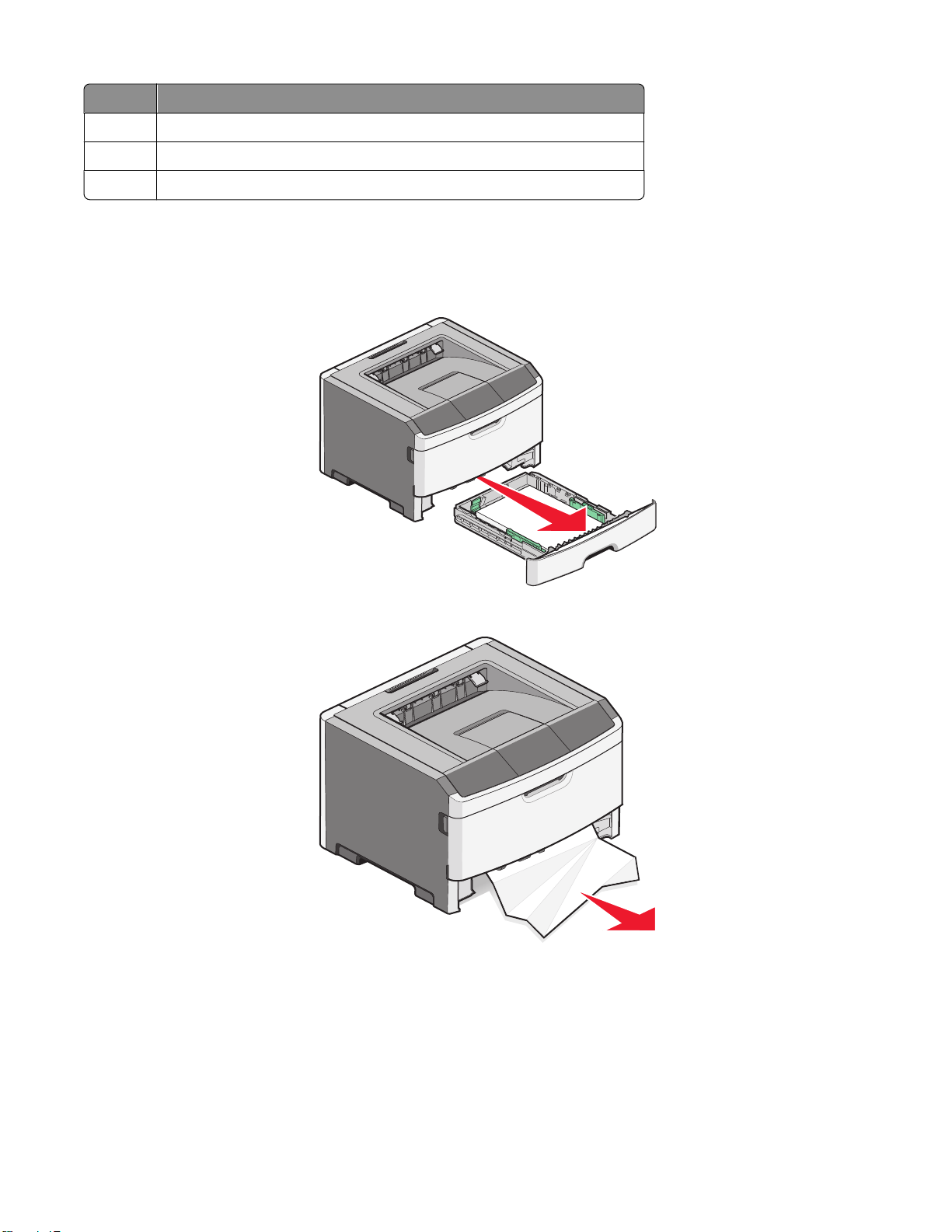
卡纸号码 访问卡纸
235 从标准输出接纸架中取出卡纸。
242 取出进纸匣 2。
251
打开多功能进纸器盖门。
200 卡纸
1 从打印机中取出进纸匣。
2 如果您在此看到卡纸,则将它取出。
3 如果您看不到卡纸,请打开前部盖门,然后取出感光鼓组件和碳粉盒(部件)。
注意:当感光鼓组件和碳粉盒在一起时,它们被称为部件。
清除卡纸
54

4 抬起打印机前部的翻盖,然后取出所有被卡的页面。
5 对齐并插入部件。
6 关闭前部盖门。
7 插入进纸匣。
8 按 。
201 卡纸
当心—表面很热:熔印部件和打印机内部靠近熔印部件的地方可能很烫。为避免被发热组件烫伤的危险,
在清除此区域内的卡纸之前,请等待表面冷却。
1 打开前部盖门,然后取出部件。
清除卡纸
55

2 抬起打印机前部的翻盖,然后取出所有被卡的页面。
3 对齐并插入部件。
4 关闭前部盖门。
5 按 。
202 卡纸
当心—表面很热:熔印部件和打印机内部靠近熔印部件的地方可能很烫。为避免被发热组件烫伤的危险,
在清除此区域内的卡纸之前,请等待表面冷却。
1 打开前部盖门,然后取出部件。
2 抬起打印机前部的翻盖,然后取出所有被卡的页面。
清除卡纸
56

3 打开后部盖门。
4 取出卡纸。
5 关闭后部盖门。
6 关闭前部盖门。
7 按 。
清除卡纸
57

231 卡纸
当心—表面很热:熔印部件和打印机内部靠近熔印部件的地方可能很烫。为避免被发热组件烫伤的危险,
在清除此区域内的卡纸之前,请等待表面冷却。
1 打开前部盖门。
2 打开后部盖门。
3 取出卡纸。
4 关闭后部盖门。
5 关闭前部盖门。
6 按 。
清除卡纸
58

233 卡纸
1 从打印机中取出进纸匣。
2 找到如图所示的控制杆。向下拉控制杆来松开卡纸。
3 将被卡的页面从双面打印区域拉出。
4 插入进纸匣。
5 按 。
如果这样不能清除卡纸,请完成第 58 页“231 卡纸”中的步骤。
234 卡纸
当打开打印机电源时,打印机的双面打印区域中有单张或多张卡纸。要找到并清除卡纸,请完成下面所有的步
骤:
• 第 58 页“231 卡纸”
• 第 59 页“233 卡纸”
清除卡纸
59
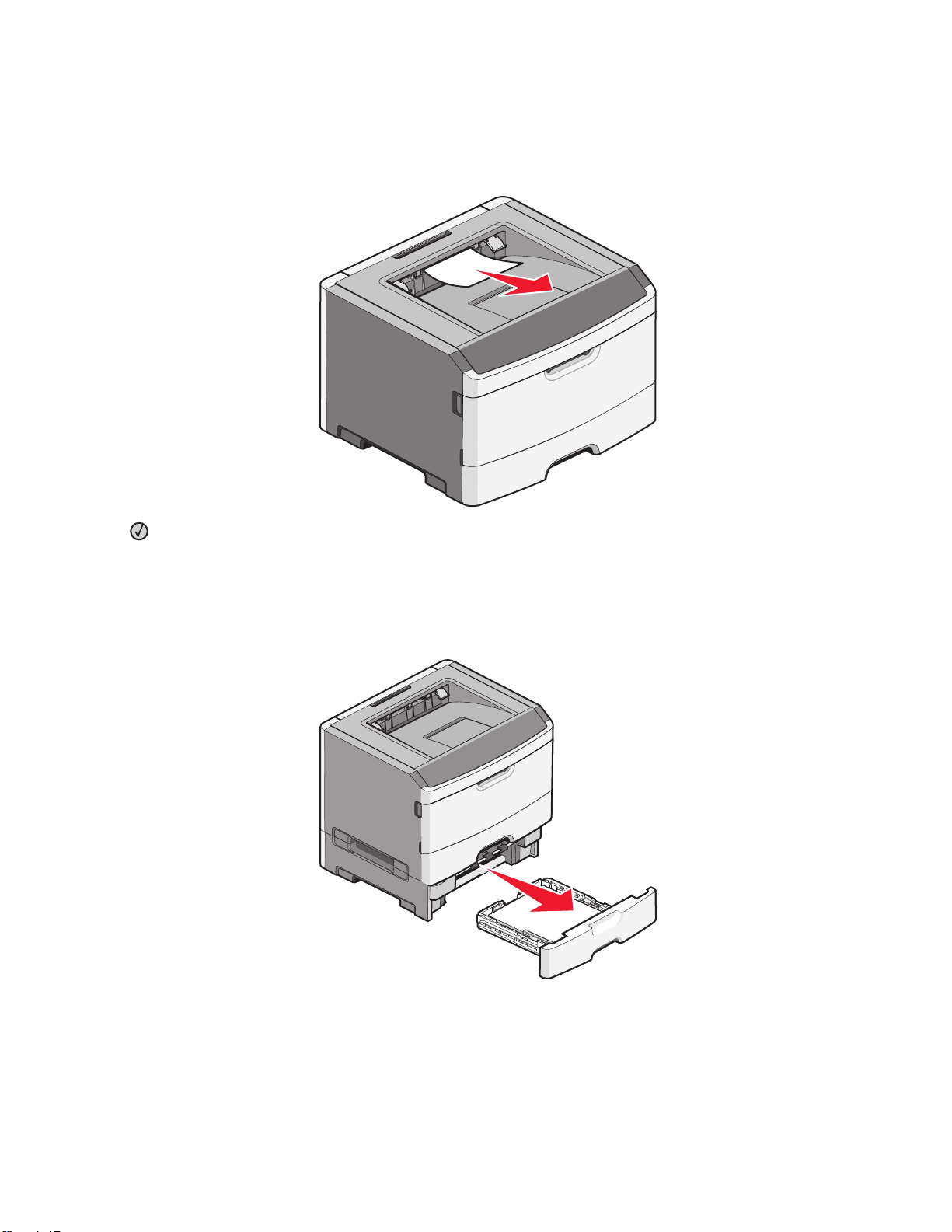
235 卡纸
发送给打印机的双面打印作业使用不支持双面打印的纸张尺寸。一张纸被卡在标准输出接纸架中。
1 要清除卡纸,请将被卡的纸张从标准输出接纸架中轻轻地拉出。
2 按 。
242 卡纸
1 从打印机中取出进纸匣选件。
清除卡纸
60

2 取出卡纸。
3 插入进纸匣选件。
4 按 。
251 卡纸
一张纸或特殊介质未能完全从多功能进纸器送入。可能仍然能看到部分纸张。如果能看到,请轻轻地将被卡的
页面从多功能进纸器的前部拉出。
清除卡纸
61

如果不能看到纸张,请完成下列步骤:
1 打开前部盖门,然后取出部件。
2 抬起打印机前部的翻盖,然后取出所有被卡的页面,这些纸张长度较短。
3 对齐并插入部件。
4 关闭前部盖门。
5 按 。
清除卡纸
62
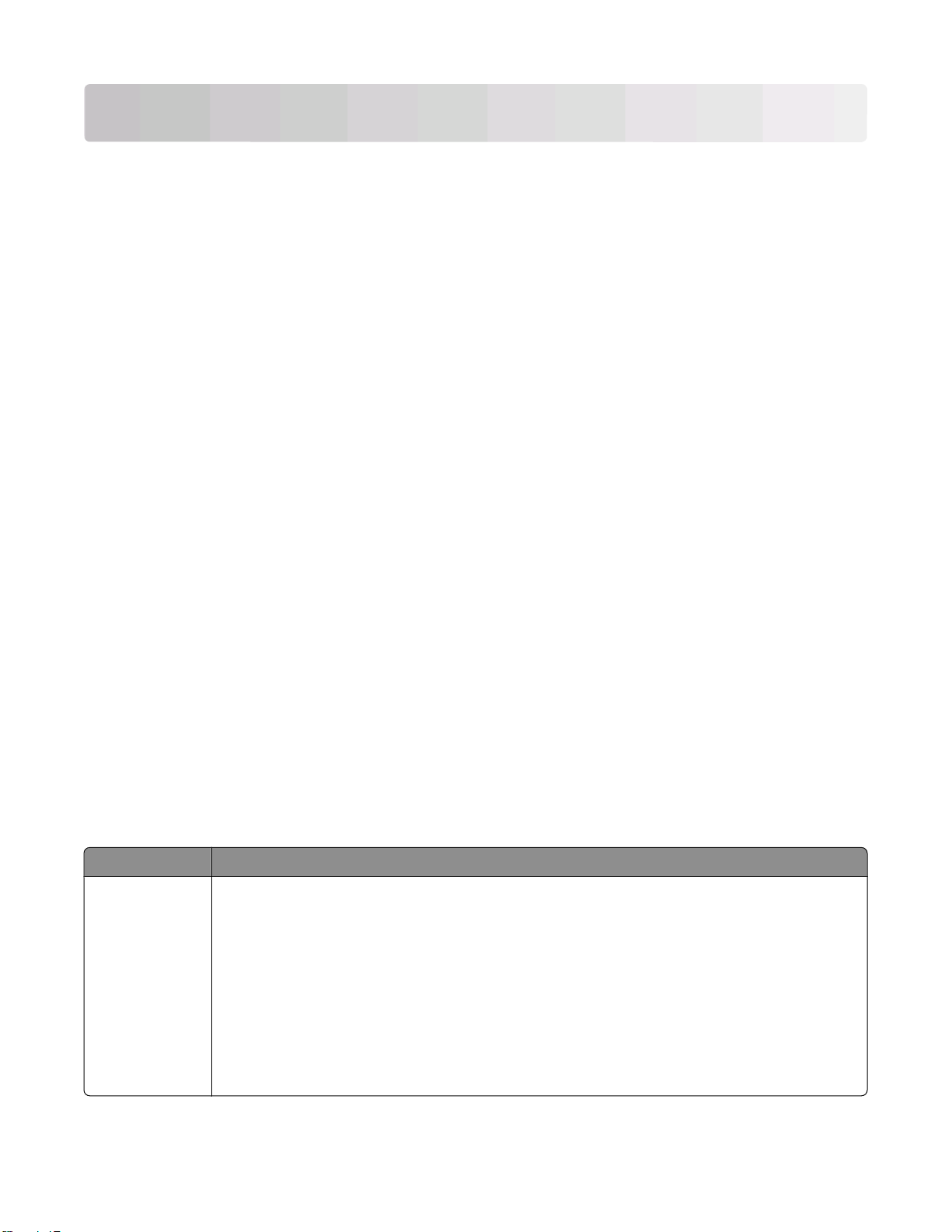
理解打印机菜单
菜单列表
有许多菜单可让您容易地更改打印机设置:
纸张菜单 报告
默认纸张来源
纸张尺寸/类型
配置多功能进纸器
纸张纹理
纸张重量
加载纸张
自定义类型
Universal 设置
设置 网络/端口
常规设置
设置菜单
输出菜单
质量菜单
实用程序菜单
PostScript 菜单
PCL 仿真菜单
*
根据打印机设置,此菜单项显示为“标准网络”、“无线网络”或“网络 <x>”。
菜单设置页
设备统计
网络设置页
网络 <x> 设置页
打印字体
打印目录
资产报告
网卡
TCP/IP
IPv6
网络菜单
Apple Talk
USB 菜单
并口菜单
*
纸张菜单
“默认纸张来源”菜单
菜单项 描述
默认纸张来源
进纸匣 <x>
多功能进纸器
手动纸张
手动信封
为所有打印作业设置默认的纸张来源
注意:
• 为使“多功能进纸器”作为菜单设置出现,必须从“纸张”菜单将“配置多功能进纸
器”设置为“盒子”。
• 进纸匣 1(标准进纸匣)是出厂默认设置。
• 只有已安装的纸张来源将作为菜单设置出现。
• 由打印作业选定的纸张来源将覆盖打印作业期间的“默认纸张来源”设置。
• 如果两个进纸匣中有相同尺寸和类型的纸张,并且“纸张尺寸”和“纸张类型”设置都相
符,则进纸匣被自动连接在一起。当一个进纸匣为空时,作业将使用连接的进纸匣打印。
理解打印机菜单
63
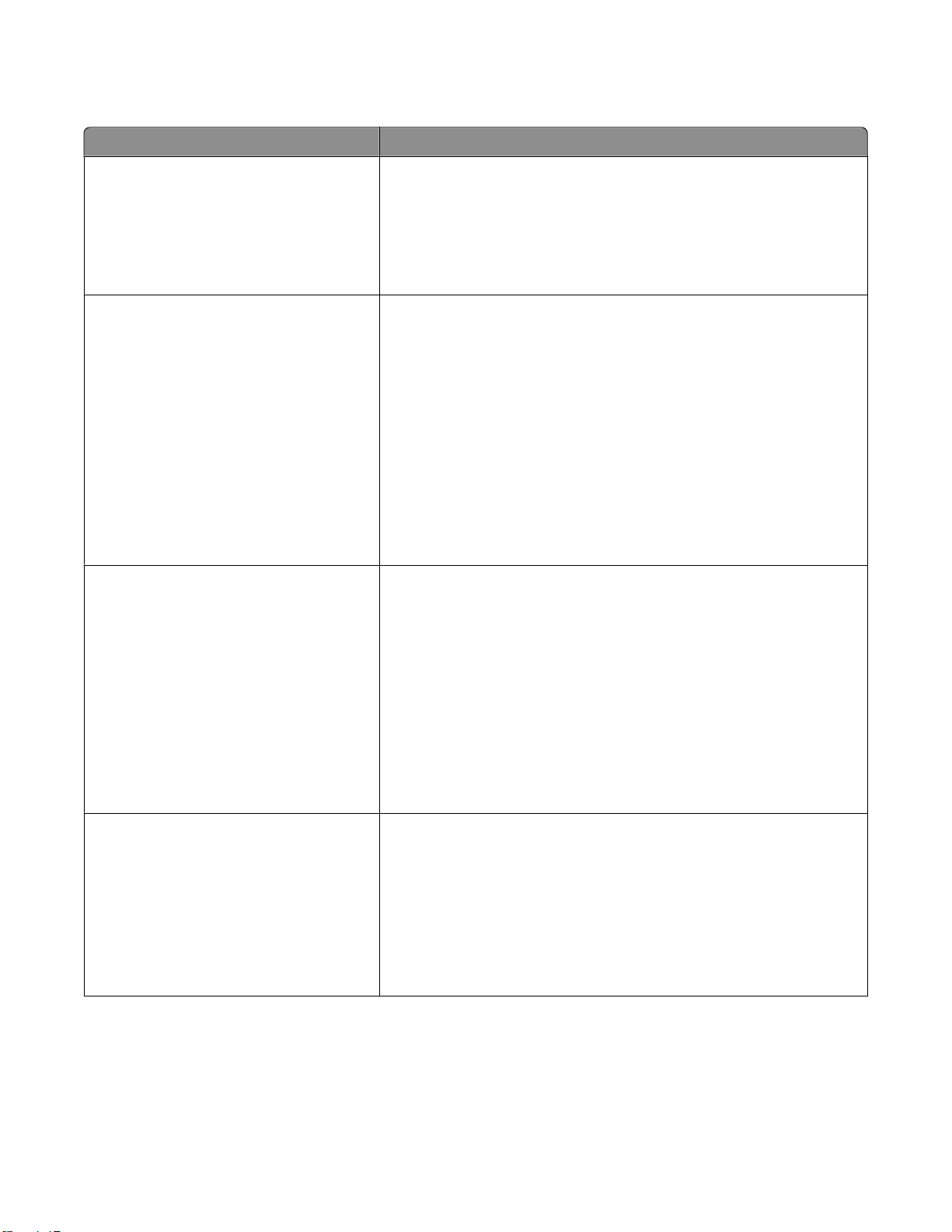
“尺寸/类型”菜单
菜单项 描述
“选择来源”菜单
进纸匣 1
进纸匣 2
多功能进纸器
手动纸张
手动信封
进纸匣 1 或进纸匣 2 的“设置尺寸”菜单
A4
A5
A6
JIS B5
Executive
Folio
Legal
Letter
Oficio(墨西哥)
Statement
Universal
“手动纸张”的“设置尺寸”菜单
A4
A5
Executive
Folio
JIS B5
Legal
Letter
Oficio(墨西哥)
Statement
Universal
注意:
• 这些菜单让您指定已安装在选定进纸匣或手动进纸器中的纸张尺寸
和类型。
• 此菜单中只列出已安装的进纸匣和进纸器。
让您指定每个进纸匣中加载的纸张尺寸
注意:
• Letter 是美国的出厂默认设置。A4 是国际通用的出厂默认设置。
• 如果在两个进纸匣中加载了相同尺寸和类型的纸张,并且“纸张尺
寸”和“纸张类型”设置相匹配,则进纸匣被自动连接在一起。当
一个进纸匣变空时,作业用已连接的进纸匣中的纸张打印。
• A6 纸张尺寸仅在进纸匣 1 中被支持。
让您指定手动进纸器中加载的纸张尺寸
注意:Letter 是美国的出厂默认设置。A4 是国际通用的出厂默认设置。
“手动信封”的“设置尺寸”菜单
7 3/4 信封
9 信封
10 信封
C5 信封
B5 信封
DL 信封
其他信封
让您指定被手动加载的信封尺寸
注意:“10 信封”是美国的出厂默认设置。“DL 信封”是国际通用的
出厂默认设置。
理解打印机菜单
64

菜单项 描述
进纸匣 1 的“设置类型”菜单
普通纸张
卡片纸
透明胶片
再生纸
标签
铜版纸
信签
预印纸
彩色纸
轻磅纸张
重磅纸张
粗糙/棉纸
自定义类型 <x>
进纸匣 2 的“设置类型”菜单
普通纸张
卡片纸
再生纸
标签
铜版纸
信签
预印纸
彩色纸
轻磅纸张
重磅纸张
粗糙/棉纸
自定义类型 <x>
让您指定进纸匣 1 中加载的纸张类型
注意:
•“普通纸张”是进纸匣 1 的出厂默认设置。
• 如果可用,用户定义的名称将代替“自定义类型 <x>”出现。
• 使用此菜单项来配置自动进纸匣连接。
让您指定进纸匣 2 中加载的纸张类型
注意:
•“自定义类型 <x>”是出厂默认设置。
• 如果可用,用户定义的名称将代替“自定义类型 <x>”出现。
• 使用此菜单项来配置自动进纸匣连接。
“手动纸张”的“设置类型”菜单
普通纸张
卡片纸
透明胶片
标签
铜版纸
信签
预印纸
彩色纸
轻磅纸张
重磅纸张
粗糙/棉纸
自定义类型 <x>
“手动信封”的“设置类型”菜单
信封
自定义类型 <x>
让您指定被手动加载的纸张类型
注意:“普通纸张”是出厂默认设置。
让您指定被手动加载的信封类型
注意:“信封”是出厂默认设置。
理解打印机菜单
65

“配置多功能进纸器”菜单
菜单项 描述
配置多功能进纸器
盒子
手动
确定打印机何时选择多功能进纸器中的纸张
注意:
•“盒子”是出厂默认设置。
•“盒子”设置将多功能进纸器配置为自动纸张来源。
• 当选择“手动”时,多功能进纸器只能被用于手动送入打印作业。
“纸张纹理”菜单
在“纸张纹理”菜单中,“选择类型”和“选择纹理”功能一起工作来让您能够为特定类型的纸张选择纹理。
菜单项 描述
选择类型
普通纸张纹理
卡片纸纹理
透明胶片纹理
再生纸纹理
标签纹理
铜版纸纹理
信封纹理
信签纹理
预印纸纹理
彩色纸纹理
轻磅纸张纹理
重磅纸张纹理
粗糙纸张纹理
自定义类型 <x> 纹理
指定纸张类型
选择纹理
平滑
正常
粗糙
当您为“选择类型”选择设置后,“选择纹理”功能让您为该类型的介质设置纹理。
注意:
•“正常”是大多数项目的出厂默认设置。
•“粗糙”是铜版纸的出厂默认设置。
• 当“粗糙纸张纹理”是为“选择类型”选定的设置时,“粗糙”是唯一可用的“选
择纹理”设置。
• 设置仅在纸张被支持时出现。
理解打印机菜单
66

“纸张重量”菜单
在“纸张重量”菜单中,“选择类型”和“选择重量”功能一起工作来让您能够为特定类型的纸张选择重量。
菜单项 描述
选择类型
普通纸张重量
卡片纸重量
透明胶片重量
再生纸重量
标签重量
铜版纸重量
信封重量
信签重量
预印纸重量
彩色纸重量
轻磅纸张重量
重磅纸张重量
粗糙纸张重量
自定义类型 <x> 重量
选择重量
轻
正常
重
指定纸张类型
当您为“选择类型”选择设置后,“选择重量”功能让您为该类型的介质设置重量。
注意:
•“正常”是大多数项目的出厂默认设置。
• 当“轻磅纸张重量”是为“选择类型”选定的设置时,“轻”是唯一可用的“选择
重量”设置。
• 当“重磅纸张重量”是为“选择类型”选定的设置时,“重”是唯一可用的“选择
重量”设置。
• 设置仅在纸张被支持时出现。
“加载纸张”菜单
菜单项 描述
选择类型
加载再生纸
加载铜版纸
加载信签
加载预印纸
加载彩色纸
加载轻磅纸张
加载重磅纸张
加载自定义类型
设置加载
• 双面打印
• 关
指定纸张类型
注意:当您选择纸张类型之后,出现“设置加载”菜单。
指定是否打开双面(两面)打印
注意:“关”是出厂默认设置。
理解打印机菜单
67

“自定义类型”菜单
菜单项 描述
自定义类型 <x>
纸张
卡片纸
透明胶片
标签
信封
粗糙/棉纸
再生纸
纸张
卡片纸
透明胶片
标签
信封
粗糙/棉纸
命名自定义类型 <x>,然后该用户定义的名称代替自定义类型 <x> 显示。
注意:
•“自定义名称”必须限制在 16 个字符内。
•“纸张”是“自定义类型”的出厂默认设置。
• 自定义介质类型必须被选定的进纸匣或进纸器支持才能从该来源打印。
为加载的再生纸类型分配纸张类型,在其他菜单中它也将作为“再生纸”纸张类型。
注意:
•“纸张”是出厂默认设置。
•“再生纸”类型必须被选定的进纸匣或进纸器支持才能从该来源打印。
Universal 设置菜单
这些菜单项被用于指定“Universal 纸张尺寸”的高度、宽度和进纸方向。“Universal 纸张尺寸”是用户定义
的纸张尺寸。它和其他纸张尺寸设置列在一起,并包含类似选项,例如对双面打印和在一张纸上打印多个页面
的支持。
菜单项 描述
度量单位
英寸
毫米
指定度量单位
注意:
•“英寸”是美国的出厂默认设置。
•“毫米”是国际通用的出厂默认设置。
纵向宽度
3–14.17 英寸
76–360 毫米
设置纵向宽度
注意:
• 如果宽度超过最大值,打印机使用允许的最大宽度。
• 8.5 英寸是美国的出厂默认设置。英寸值可以以 0.01 英寸为单位递增。
• 216 毫米是国际通用的出厂默认设置。毫米值可以以 1 毫米为单位递增。
纵向高度
3–14.17 英寸
76–360 毫米
设置纵向高度
注意:
• 如果高度超过最大值,打印机使用允许的最大高度。
• 14 英寸是美国的出厂默认设置。英寸值可以以 0.01 英寸为单位递增。
• 356 毫米是国际通用的出厂默认设置。毫米值可以以 1 毫米为单位递增。
理解打印机菜单
68

菜单项 描述
进纸方向
短边
长边
指定进纸方向
注意:
•“短边”是出厂默认设置。
•“长边”仅在最长边小于进纸匣中支持的最大长度时出现。
报告菜单
“报告”菜单
如需打印报告,请使用箭头按钮来导览至您需要的报告类型,然后按 。
菜单项 描述
菜单设置页
<无>
设备统计
<无>
网络设置页
<无>
打印包含有关进纸匣中加载的纸张、已安装内存、总页数、警报、超时、打印机控制面板语
言、TCP/IP 地址、消耗品状态、网络连接状态的信息以及其他信息的报告
打印包含打印机统计信息,例如消耗品信息和有关打印页面详细信息的报告
打印包含有关网络打印机设置信息,例如 TCP/IP 地址信息的报告
注意:此菜单项仅对于网络打印机或连接到打印服务器的打印机出现。
网络 <x> 设置页
<无>
打印字体
PCL 字体
PostScript 字体
打印目录
<无>
资产报告
<无>
打印包含有关网络打印机设置信息,例如 TCP/IP 地址信息的报告
注意:
• 此菜单项仅在安装了多个网络选件时可用。
• 此菜单项仅对于网络打印机或连接到打印服务器的打印机出现。
用英语打印可用于打印机中当前设置的打印机语言的所有字体的报告
注意:对于 PCL 和 PostScript 仿真提供了单独的字体列表。每一个仿真报告包含有关每种语
言的可用字体的打印示例和信息。
打印存储在闪存卡选件上的所有资源列表
注意:
•“作业缓冲区大小”必须设置为 100%。
• 闪存选件必须安装正确,并且工作正常。
打印包含资产信息,包括打印机序列号和型号名称的报告。报告包含能被扫描到资产数据库
中的文本和 UPC 条形码。
理解打印机菜单
69

设置菜单
“常规设置”菜单
菜单项 描述
显示语言
English
Francais
Deutsch
Italiano
Espanol
Dansk
Norsk
Nederlands
Svenska
Portuguese
Suomi
Russian
Polski
Magyar
Turkce
Cesky
简体中文
繁体中文
Korean
Japanese
设置出现在显示屏上的文本语言
注意:不是所有的语言都对所有打印机可用。
Eco 模式
关
能源
纸张
能源/纸张
静音模式
关
开
运行初始设置
是
否
警报
碳粉盒警报
关
一次
注意:“关”是出厂默认设置。
注意:“关”是出厂默认设置。
在运行“设置向导”之前,默认设置为“是”,但在运行向导之后,默认设置为“否”。
当碳粉不足时显示屏上将显示消息
注意:
•“关”是出厂默认设置。碳粉不足消息将作为警告出现。
•“一次”表示将出现碳粉不足消息,并且指示灯闪烁红光。
理解打印机菜单
70

菜单项 描述
超时
省电模式
禁用
1–240
超时
打印超时
禁用
1–255
超时
等待超时
禁用
15–65535
打印恢复
自动继续
禁用
5–255
以分钟为单位设置打印机从作业打印完毕到进入低耗状态之前的等待时间
注意:除非“能源节省”被设置为“关”,否则“禁用”设置不会出现。
以秒为单位设置打印机在取消打印作业的剩余部分之前等待接收作业结束消息的时间
注意:
• 90 秒是出厂默认设置。
• 当计时器到时后,打印机将打印仍留在其中的任何已部分打印的页面,然后查看是否有新
的打印作业在等待。
•“打印超时”仅在使用 PCL 时可用。此设置对 PostScript 仿真打印作业没有影响。
以秒为单位设置打印机在取消打印作业之前等待其他数据的时间
注意:
• 40 秒是出厂默认设置。
•“等待超时”仅在打印机使用 PostScript 仿真时可用。此设置对 PCL 仿真打印作业没有影
响。
如果在指定时间内问题未解决,让打印机自动从某个脱机状态继续打印
注意:
•“禁用”是出厂默认设置。
• 5–255 是以秒为单位的时间范围。
打印恢复
卡纸恢复
开
关
自动
打印恢复
页面保护
开
关
出厂默认设置
不还原
立即还原
指定打印机是否重新打印被卡的页面
注意:
•“自动”是出厂默认设置。打印机重新打印被卡的页面,除非用来保存该页面的内存要用于
其他打印机任务。
•“开”设置打印机始终重新打印被卡的页面。
•“关”设置打印机从不重新打印被卡的页面。
让打印机成功打印在其他情况下可能不打印的页面
注意:
•“关”是出厂默认设置。选择“关”时,如果内存不足以打印整页,则打印部分页面。
•“开”设置打印机处理整页以便打印整个页面。
使打印机设置返回到出厂默认设置
注意:
•“不还原”是出厂默认设置。“不还原”保留用户定义的设置。
•“立即还原”使所有打印机设置返回到出厂默认设置,除了“网络/端口”菜单中的设置。
保存在 RAM 中的所有下载资源都被删除。保存在闪存中的下载资源不受影响。
理解打印机菜单
71

设置菜单
菜单项 描述
打印机语言
PS 仿真
PCL 仿真
打印区域
正常
整页
下载目标
RAM
闪存
设置默认的打印机语言
注意:
• PostScript 仿真使用 PS 解释程序来处理打印作业。PCL 仿真使用 PCL 解释程序来处理
打印作业。
• 出厂默认的打印机语言是 PCL 仿真。
• 将一种打印机语言设置为默认语言不会阻止软件程序发送使用其他打印机语言的打印作
业。
设置逻辑和物理的可打印区域
注意:
•“正常”是出厂默认设置。当试图打印由“正常”设置定义的不可打印区域内的数据时,
打印机在边界上裁剪图像。
•“整页”设置允许图像移动到由“正常”设置定义的不可打印区域内,但打印机将在“正
常”设置的边界上裁剪图像。
•“整页”设置只影响使用 PCL 5e 解释程序打印的页面。该设置对使用 PCL XL 解释程序
或 PostScript 解释程序打印的页面没有影响。
设置下载资源的存储位置
注意:
• RAM 是出厂默认设置。
•“闪存”仅当闪存选件已安装时出现。
• 将下载资源保存在 RAM 中是暂时的存储方法。
资源保存
开
关
全部打印顺序
按字母顺序
先打印最新作业
先打印最旧作业
指定打印机在接收所需内存比可用内存多的作业时,如何处理临时的下载资源,如存储在 RAM
中的字体和宏
注意:
•“关”是出厂默认设置。“关”设置打印机只将下载资源保留到内存被需要时为止。删除
下载资源以便处理打印作业。
•“开”设置在更改语言和复位打印机的过程中保留下载资源。如果打印机内存用完,将删
除下载资源。
设置打印作业的顺序。
注意:“按字母顺序”是出厂默认设置。
理解打印机菜单
72

输出菜单
菜单项 描述
面数(双面)
2 面
1 面
双面打印装订
长边
短边
份数
1–999
空白页
不打印
打印
逐份打印
关(1,1,1,2,2,2)
开(1,2,1,2,1,2)
指定是否将双面(两面)打印设置为所有打印作业的默认设置
注意:
•“1 面”是出厂默认设置。
• 要从软件程序设置双面打印,对于 Windows 用户,请单击文件 打印,然后单击
属性、首选项、选项或设置。对于 Macintosh 用户,请选择文件 > 打印,然后从打印
对话和弹出菜单调整设置。
定义装订双面打印页面的方法以及如何根据正面上的打印确定背面的打印方向
注意:
•“长边”是出厂默认设置。
•“长边”指定在纵向页面的左边和横向页面的顶边装订。
•“短边”指定在纵向页面的顶边和横向页面的左边装订。
为每一个打印作业指定默认的份数
注意:1 是出厂默认设置。
指定是否在打印作业中插入空白页
注意:“不打印”是出厂默认设置。
打印多份副本时,使打印作业的页面按顺序堆放
注意:
•“开”是出厂默认设置,这样页面将按顺序打印。
• 两个设置都打印整个作业相同的次数。
分隔页
无
份数之间
作业之间
页面之间
分隔页纸张来源
进纸匣 <x>
多功能进纸器
指定是否插入空白的分隔页
注意:
•“无”是出厂默认设置。
• 选择“份数之间”时,如果“逐份打印”被设置为“开”,则在打印作业的每个副本之
间插入空白页。如果“逐份打印”被设置为“关”,则在每组打印页之间插入空白页,
例如在所有的第 1 页后面,所有的第 2 页后面,诸如此类。
• 选择“作业之间”时,在打印作业之间插入空白页。
• 选择“页面之间”时,在打印作业的每个页面之间插入空白页。此设置在打印透明胶片
或在文档中插入空白页以用于注释时有用。
指定分隔页的纸张来源
注意:
•“进纸匣 1”(标准进纸匣)是出厂默认设置。
• 只有当多功能进纸器是打印机上支持的选件,并且“配置多功能进纸器”被设置为“盒
子”时,“多功能进纸器”才作为值出现。
理解打印机菜单
73

菜单项 描述
合并打印(页数/面)
关
2 页
3 页
4 页
6 页
9 页
12 页
16 页
合并打印顺序
水平
水平反转
垂直反转
垂直
打印方向
自动
横向
纵向
指定在一张纸的一个面上打印多个页面图像。
注意:
•“关”是出厂默认设置。
• 选定的数字是将在每个面上打印的页面图像数。
指定在使用“合并打印(页数/面)”时,多个页面图像的位置
注意:
•“水平”是出厂默认设置。
• 位置根据图像数以及图像是纵向打印还是横向打印而定。
指定合并打印页面的打印方向
注意:
•“自动”是出厂默认设置。打印机在纵向和横向之间进行选择。
•“横向”使用长边。
•“纵向”使用短边。
合并打印边框
无
实线
“质量”菜单
菜单项 描述
打印分辨率
300 dpi
600 dpi
1200 dpi
1200 IQ
2400 IQ
碳粉浓度
1–10
指定打印输出的分辨率
注意:600 dpi 是出厂默认设置。
减淡或加深打印输出
注意:
• 8 是出厂默认设置。
• 选择较小的数字可以帮助节省碳粉。
使用“合并打印(页数/面)”时在每个页面图像的四周打印边框
注意:“无”是出厂默认设置。
理解打印机菜单
74
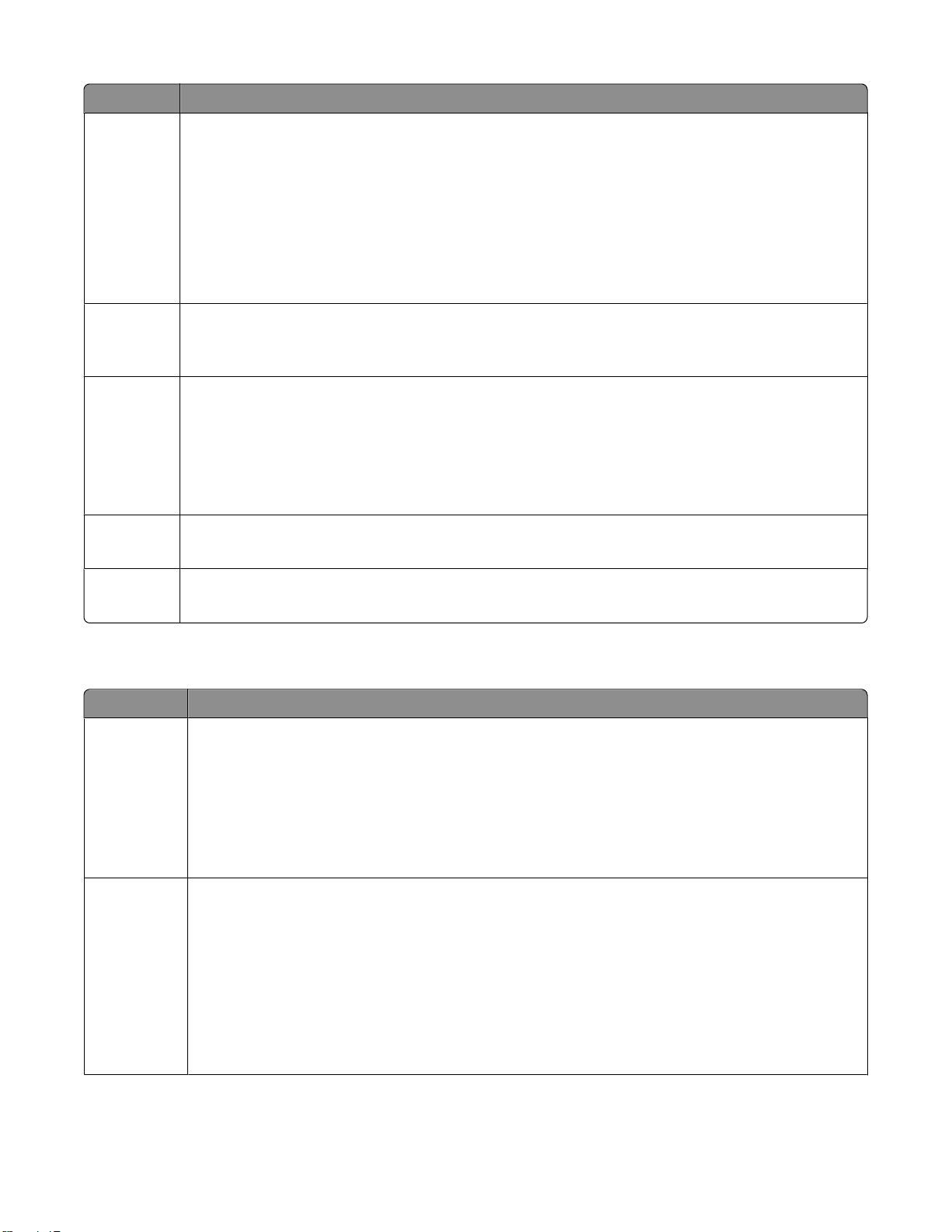
菜单项 描述
增强细线
开
关
灰度修正
自动
关
Pixel Boost
关
字体
水平
垂直
两个方向
明亮度
-6–6
启用更适合如建筑图纸、地图、电路图和流程图表等文件的打印模式
注意:
•“关”是出厂默认设置。
• 要设置“增强细线”,对于 Windows 用户,打开文档后,请单击文件 打印,然后单击属性、
首选项、选项或设置。对于 Macintosh 用户,选择文件> 打印,然后从打印对话和弹出菜单调
整设置。
• 要使用“内嵌的 Web 服务器”设置“增强细线”,请在浏览器窗口中键入网络打印机的 IP 地
址。
选择是否在打印的灰度图像上应用“灰度修正”。“自动”设置将自动应用“灰度修
正”,“关”设置不应用“灰度修正”。
注意:“关”是出厂默认设置。
选择是否使字符更清晰和明确。当使用某些字体时可能需要 Pixel Boost。
注意:“关”是出厂默认设置。
调整或加深打印输出并节省碳粉
注意:0 是出厂默认设置。
对比度
0–5
调整打印对象的对比度
注意:0 是出厂默认设置。
“实用程序”菜单
菜单项 描述
格式化闪存
否
是
整理闪存碎片
否
是
格式化闪存。闪存是指通过在打印机内安装闪存卡选件而增加的内存。
警告—可能的损坏:当正在格式化闪存时,不要关闭打印机电源。
注意:
• 闪存卡选件必须被安装在打印机中并且操作正确才能使该菜单项可用。
• 选择“否”将取消格式化请求。
• 选择“是”将删除保存在闪存中的所有数据。
通过重新获得丢失的存储空间来让闪存能接收新的数据
警告—可能的损坏:当正在整理闪存碎片时,不要关闭打印机电源。
注意:
• 闪存卡选件必须被安装在打印机中并且操作正确才能使该菜单项可用。闪存卡一定不能被读/写
或写保护。
• 选择“否”将取消整理碎片请求。
• 选择“是”将所有下载资源转移到常规打印机内存中,然后重新格式化闪存。当格式化完成
后,下载资源被加载回闪存中。
理解打印机菜单
75

菜单项 描述
十六进制打印激活帮助隔离打印作业问题的来源
注意:
• 当选择“激活”时,所有发送到打印机的数据以十六进制和字符方式进行打印并且不执行控制
码。
• 要退出“十六进制打印”,请关闭打印机电源或复位打印机。
覆盖率估算
关
开
提供页面上黑色覆盖率的百分比估算值。估算值被打印在分隔页上。
注意:“关”是出厂默认设置。
PostScript 菜单
菜单项 描述
打印 PS 错误
开
关
字体优先级
常驻
闪存/硬盘
打印包含 PostScript 错误的页面
注意:“关”是出厂默认设置。
建立字体搜索的顺序
注意:
•“常驻”是出厂默认设置。
• 要使此菜单项可用,必须在打印机中安装已格式化的闪存选件卡并操作正确。
• 闪存选件不能被读/写、写或口令保护。
•“作业缓冲区大小”一定不能设置为 100%。
PCL 仿真菜单
菜单项 描述
字体来源
常驻
下载
闪存
全部
指定可用的字体集
注意:
•“常驻”是出厂默认设置。它显示下载到 RAM 中的出厂默认字体集。
•“下载”仅当存在下载字体时出现。它显示所有下载到 RAM 中的字体。
•“闪存”仅当安装了包含字体的闪存选件时出现。
• 闪存选件必须被正确格式化,并且不能被读/写,写或口令保护。
•“全部”显示对任何选件都可用的所有字体。
字体名称
<x>
符号集
<x>
让您从选择列表查看或更改设置
让您从选择列表查看或更改设置
理解打印机菜单
76

菜单项 描述
PCL 仿真设置
磅值
1.00–1008.00
PCL 仿真设置
水平字距
0.08–100
PCL 仿真设置
打印方向
纵向
横向
PCL 仿真设置
每页行数
1–255
60
64
更改可缩放印刷字体的磅值
注意:
• 12 是出厂默认设置。
•“磅值”指字体中字符的高度。一磅约等于 1/72 英寸。
• 磅值可以以 0.25 磅为单位递增或递减。
指定可缩放单一宽度字体的水平字距
注意:
• 10 是出厂默认设置。
•“水平字距”指每英寸固定空间字符的个数(cpi)。
• 水平字距可以以 0.01 cpi 为单位递增或递减。
• 对于不可缩放的单一宽度字体,水平字距会出现在显示屏上,但不能被更改。
指定文本和图形在页面上的打印方向
注意:
•“纵向”是出厂默认设置。
•“纵向”沿着与页面短边平行的方向打印文本和图形。
•“横向”沿着与页面长边平行的方向打印文本和图形。
指定打印在每一页上的行数
注意:
• 60 是美国的出厂默认设置。64 是国际通用的默认设置。
• 打印机根据“每页行数”、“纸张尺寸”和“打印方向”设置来设置每一行之间的距
离。在设置“每页行数”之前,请先选择需要的“纸张尺寸”和“打印方向”。
PCL 仿真设置
A4 宽度
198 毫米
203 毫米
PCL 仿真设置
换行后自动回车
开
关
PCL 仿真设置
回车后自动换行
开
关
设置打印机在 A4 尺寸的纸张上打印
注意:
• 198 毫米是出厂默认设置。
• 203 毫米设置值将页面的宽度设置为允许打印 80 个水平字距为 10 的字符。
指定打印机是否在换行(LF)控制命令之后自动执行回车(CR)
注意:“关”是出厂默认设置。
指定打印机是否在回车(CR)控制命令之后自动执行换行(LF)
注意:“关”是出厂默认设置。
理解打印机菜单
77
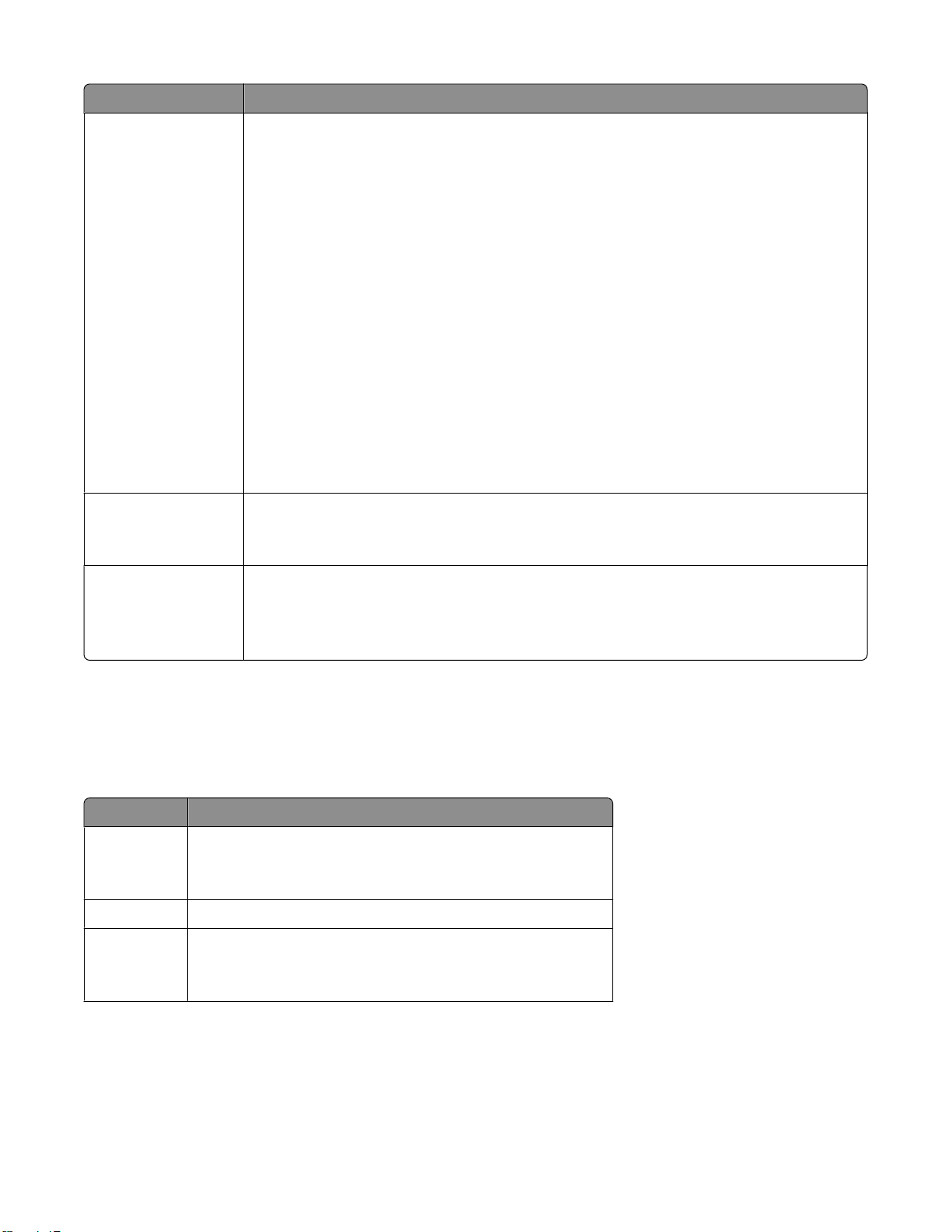
菜单项 描述
重编进纸匣号码
分配多功能进纸器
关
无
0–199
分配进纸匣 <x>
关
无
0–199
分配手动纸张
关
无
0–199
分配手动信封
关
无
0–199
重编进纸匣号码
查看出厂默认设置
无
配置打印机来与将不同来源分配用于进纸匣和进纸器的打印机软件或程序一起工作
注意:
•“关”是出厂默认设置。
•“无”不是可用的选项。它仅在被 PCL 5 解释程序选定时显示。
•“无”忽略“选择进纸”命令。
• 0–199 允许分配自定义设置。
显示分配给每个进纸匣或进纸器的出厂默认设置
重编进纸匣号码
还原默认设置
是
否
使所有进纸匣和进纸器分配返回到出厂默认设置
网络/端口菜单
网卡菜单
菜单项 描述
查看网卡状态
已连接
未连接
查看网卡速度 反映当前活动网卡的速度。
查看网络地址
UAA
LAA
让您确定网卡是否已连接。
两个地址都用 12 位十六进制数表示。
理解打印机菜单
78

菜单项 描述
作业超时
0-225 秒
设置网络打印作业在被取消之前能持续的时间,以秒为单位。
注意:
• 90 秒是出厂默认设置。
• 设置值为 0 将禁用超时。
• 如果选择 1–9 中的值,设置将被保存为 10。
标题页
开
关
允许打印机打印标题页。
注意:“关”是出厂默认设置。
TCP/IP 菜单
使用下列菜单项来查看或设置 TCP/IP 信息。
注意:此菜单仅用于网络型号或连接到打印服务器的打印机。
菜单项 描述
TCP/IP
激活
开
关
指定是否激活 TCP/IP
注意:“开”是出厂默认设置。
TCP/IP
查看主机名
TCP/IP
IP 地址
TCP/IP
掩码
TCP/IP
网关
TCP/IP
启用 DHCP
是
否
TCP/IP
AutoIP
是
否
TCP/IP
启用 FTP/TFTP
是
否
显示当前的 TCP/IP 主机名
让您查看或更改当前的 TCP/IP 地址信息
注意:这是四个字段的 IP 地址。
让您查看或更改当前的 TCP/IP 掩码信息
注意:这是四个字段的 IP 掩码。
让您查看或更改当前的 TCP/IP 网关信息
注意:这是四个字段的 IP 网关。
让您查看或更改设置
注意:“是”为出厂默认设置。
让您查看或更改设置
注意:“是”为出厂默认设置。
让您查看或更改设置
注意:“是”为出厂默认设置。
理解打印机菜单
79

菜单项 描述
TCP/IP
启用 HTTP 服务器
是
否
TCP/IP
WINS 服务器地址
DNS 服务器地址
让您查看或更改设置
注意:“是”为出厂默认设置。
让您查看或更改设置
注意:这是四个字段的 IP 地址。
IPv6 菜单
使用下列菜单项来查看或设置网际协议第 6 版(IPv6)信息。
注意:此菜单仅用于网络型号或连接到打印服务器的打印机。
菜单项 描述
IPv6
启用 IPv6
开
关
IPv6
自动配置
开
关
在打印机中启用 IPv6
注意:“开”是出厂默认设置。
使网络适配器能够接受由路由器提供的自动 IPv6 地址配置输入项
注意:“开”是出厂默认设置。
IPv6
查看主机名
查看地址
查看路由器地址
IPv6
启用 DHCPv6
是
否
显示设置
注意:这些设置只能从“内嵌的 Web 服务器”更改。
在打印机中启用 DHCPv6
注意:“是”为出厂默认设置。
网络菜单
菜单项 描述
PCL 智能切换
开
关
设置打印机在打印作业需要 PCL 仿真时自动切换到 PCL 仿真,而不管默认的打印机
语言是什么
注意:
•“开”是出厂默认设置。
• 当使用“关”设置时,打印机不检查输入的数据。
• 当使用“关”设置时,如果“PS 智能切换”设置为“开”,打印机将使用
PostScript 仿真。如果“PS 智能切换”设置为“关”,打印机将使用“设置”菜
单中指定的默认打印机语言。
理解打印机菜单
80

菜单项 描述
PS 智能切换
开
关
NPA 模式
关
自动
网络缓冲区
禁用
自动
3K 至 <允许的最大值>
设置打印机在打印作业需要 PS 仿真时自动切换到 PS 仿真,而不管默认的打印机语言
是什么
注意:
•“开”是出厂默认设置。
• 当使用“关”设置时,打印机不检查输入的数据。
• 当使用“关”设置时,如果“PCL 智能切换”设置为“开”,打印机将使用 PCL
仿真。如果“PCL 智能切换”设置为“关”,打印机将使用“设置”菜单中指定
的默认打印机语言。
设置打印机按照 NPA 协议定义的惯例执行双向通信所要求的特殊处理
注意:
•“自动”是出厂默认设置。
• 从打印机控制面板更改此设置,然后退出菜单会使打印机重新启动。菜单选择被更
新。
设置网络输入缓冲区的大小
注意:
•“自动”是出厂默认设置。
• 值可以以 1K 为单位进行调整。
• 允许的最大值由打印机中的内存数量,其他连接缓冲区的大小,以及“资源保
存”是设置为“开”还是“关”决定。
• 要增加网络缓冲区的最大值,可禁用并口和 USB 缓冲区或减小它们的大小设置
值。
• 从打印机控制面板更改此设置,然后退出菜单会使打印机重新启动。菜单选择被更
新。
Mac 二进制 PS
开
关
自动
设置打印机处理 Macintosh 二进制 PostScript 打印作业
注意:
•“自动”是出厂默认设置。
•“关”设置使用标准协议来过滤打印作业。
•“开”设置处理原始的二进制 PostScript 打印作业。
网络设置 反映打印机的网络设置
AppleTalk 菜单
菜单项 描述
激活
关
开
查看名称
<无>
查看地址
<无>
激活或停用 AppleTalk 支持
注意:“开”是出厂默认设置。
显示已分配的 AppleTalk 名称
显示已分配的 AppleTalk 地址
理解打印机菜单
81

菜单项 描述
设置域
<网络上可用的域列表>
提供一份网络上可用的 AppleTalk 域列表
注意:出厂默认设置是网络的默认域。如果不存在默认域,则标有 * 的域是出厂默认
设置。
USB 菜单
菜单项 描述
PCL 智能切换
开
关
PS 智能切换
开
关
设置打印机在一项通过 USB 端口接收的打印作业需要 PCL 仿真时自动切换到 PCL 仿
真,而不管默认的打印机语言是什么
注意:
设置打印机在一项通过 USB 端口接收的打印作业需要 PS 仿真时自动切换到 PS 仿
真,而不管默认的打印机语言是什么
注意:
•“开”是出厂默认设置。
• 当使用“关”设置时,打印机不检查输入的数据。
• 当使用“关”设置时,如果“PS 智能切换”设置为“开”,打印机将使用
PostScript 仿真。如果“PS 智能切换”设置为“关”,打印机将使用“设置”菜
单中指定的默认打印机语言。
•“开”是出厂默认设置。
• 当使用“关”设置时,打印机不检查输入的数据。
• 当使用“关”设置时,如果“PCL 智能切换”设置为“开”,打印机将使用 PCL
仿真。如果“PCL 智能切换”设置为“关”,打印机将使用“设置”菜单中指定
的默认打印机语言。
NPA 模式
开
关
自动
USB 缓冲区
禁用
自动
3K 至 <允许的最大值>
设置打印机按照 NPA 协议定义的惯例执行双向通信所要求的特殊处理
注意:
•“自动”是出厂默认设置。
• 更改此设置将使打印机重新启动。
设置 USB 输入缓冲区的大小
注意:
•“自动”是出厂默认设置。
•“禁用”设置将关闭作业缓存。在恢复正常的处理之前,任何已经缓存的作业都被
打印出来。
• USB 缓冲区大小的值可以以 1K 为单位进行调整。
• 允许的最大值由打印机中的内存数量,其他连接缓冲区的大小,以及“资源保
存”是设置为“开”还是“关”决定。
• 要增加 USB 缓冲区的最大值,可禁用并口和网络缓冲区或减小它们的大小设置
值。
• 更改此设置将使打印机重新启动。
理解打印机菜单
82
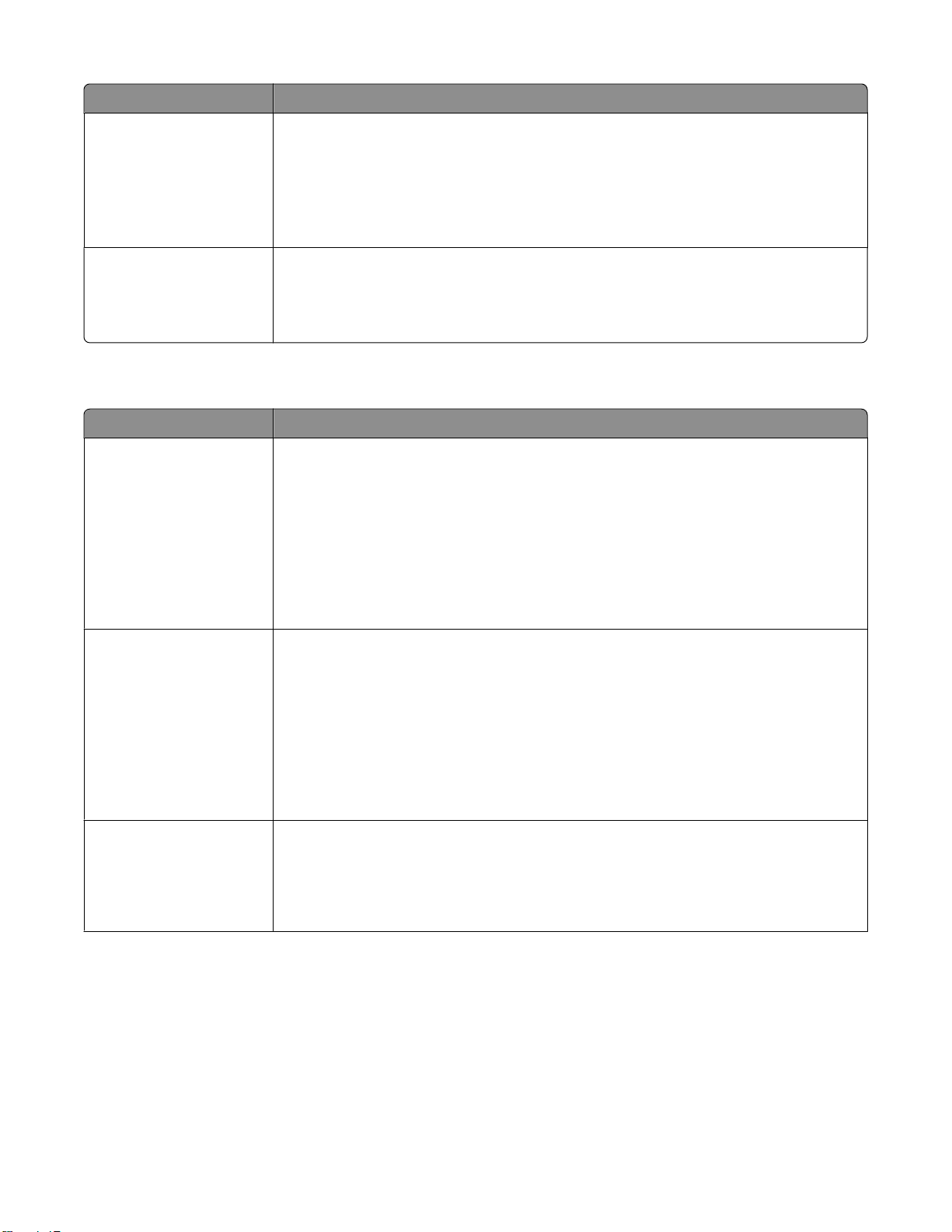
菜单项 描述
Mac 二进制 PS
开
关
自动
ENA 上的 USB
ENA 地址
ENA 掩码
ENA 网关
设置打印机处理 Macintosh 二进制 PostScript 打印作业
注意:
设置使用 USB 电缆连接到打印机的外置式打印服务器的网络地址、掩码和网关信息。
注意:此菜单项及其子菜单仅在打印机通过 USB 端口连接到外置式打印服务器时可
用。
并口菜单
菜单项 描述
PCL 智能切换
开
关
设置打印机在一项通过并口接收的打印作业需要 PCL 仿真时是否自动切换到 PCL 仿
真,而不管默认的打印机语言是什么
注意:
•“自动”是出厂默认设置。
•“关”设置使用标准协议来过滤打印作业。
•“开”设置处理原始的二进制 PostScript 打印作业。
•“开”是出厂默认设置。
• 当使用“关”设置时,打印机不检查输入的数据。
• 当使用“关”设置时,如果“PS 智能切换”设置为“开”,打印机将使用
PostScript 仿真。如果“PS 智能切换”设置为“关”,打印机将使用“设置”菜
单中指定的默认打印机语言。
PS 智能切换
开
关
NPA 模式
关
自动
设置打印机在一项通过并口接收的打印作业需要 PS 仿真时是否自动切换到 PS 仿真,
而不管默认的打印机语言是什么
注意:
•“开”是出厂默认设置。
• 当使用“关”设置时,打印机不检查输入的数据。
• 当使用“关”设置时,如果“PCL 智能切换”设置为“开”,打印机将使用 PCL
仿真。如果“PCL 智能切换”设置为“关”,打印机将使用“设置”菜单中指定
的默认打印机语言。
设置打印机按照 NPA 协议定义的惯例执行双向通信所要求的特殊处理
注意:
•“自动”是出厂默认设置。
• 更改此设置将自动复位打印机。
理解打印机菜单
83

菜单项 描述
并口缓冲区
禁用
自动
3K 至 <允许的最大值>
高级状态
关
开
协议
标准
快速字节
设置并口输入缓冲区的大小
注意:
•“自动”是出厂默认设置。
•“禁用”设置将关闭作业缓存。在恢复正常的处理之前,任何已经缓存到磁盘上的
作业都会被打印出来。
• 并口缓冲区大小设置可以以 1K 为单位进行调整。
• 允许的最大值由打印机中的内存数量,其他连接缓冲区的大小,以及“资源保
存”是设置为“开”还是“关”决定。
• 要增加并口缓冲区的最大值,可禁用 USB 和网络缓冲区或减小它们的大小设置
值。
• 更改此设置将自动复位打印机。
启用通过并口的双向通信
注意:
•“开”是出厂默认设置。
•“关”设置禁用并口数据流通。
指定并口协议
注意:
•“快速字节”是出厂默认设置。它提供与大多数现有并口的兼容性并且是推荐设置。
•“标准”设置尝试解决并口通信问题。
承认初始化
开
关
并行模式 2
开
关
Mac 二进制 PS
开
关
自动
ENA 上的并口
ENA 地址
ENA 掩码
ENA 网关
确定打印机是否承认来自计算机的打印机硬件初始化请求
注意:
•“关”是出厂默认设置。
• 计算机通过从并口激活初始化信号来请求初始化。许多个人计算机每次开机时都激
活初始化信号。
确定并口数据是在脉冲波形的上升沿还是下降沿被采样
注意:“开”是出厂默认设置。
设置打印机处理 Macintosh 二进制 PostScript 打印作业
注意:
•“自动”是出厂默认设置。
•“关”设置使用标准协议来过滤打印作业。
•“开”设置处理原始的二进制 PostScript 打印作业。
设置使用并口电缆连接到打印机的外置式打印服务器的网络地址、掩码和网关信息。
注意:此菜单仅在打印机通过并口连接到外置式打印服务器时可用。
理解打印机菜单
84

理解打印机消息
当显示屏上出现手动进纸器时,它是指多功能进纸器。
状态和错误消息列表
忙
等待消息被清除。
正在取消
等待消息被清除。
关闭前部盖门
关闭打印机的前部盖门。
正在整理闪存碎片 请勿关闭电源
等待消息被清除。
警告—可能的损坏:当该消息出现在显示屏上时不要关闭打印机电源。
请勿接触 正在读取闪存数据 请勿关闭电源
作为此消息的一部分,显示屏的其中一行上会出现进度条,指示已完成的处理时间的百分比。
等待消息被清除。在接收到所有代码并完成处理之前,消息会一直显示。
警告—可能的损坏:如果您的打印机通过 USB 电缆连接到计算机,当此消息出现在显示屏上时,请不要接触
打印机控制面板。当出现此消息时,不要关闭打印机电源。
正在清除缓冲区
等待消息被清除。
正在格式化闪存 请勿关闭电源
等待消息被清除。
警告—可能的损坏:当打印机正在格式化闪烁存储器时不要关闭电源。
十六进制打印
打印机处于“十六进制打印”模式中。
理解打印机消息
85

无效的引擎代码
您需要为打印机下载有效的引擎代码。
注意:当此消息出现在显示屏上时,引擎代码可以被下载。
无效的网络代码
您需要为内置式打印服务器下载有效的网络打印代码。内置式打印服务器是安装在打印机内部的硬件选件。
注意:当此消息出现在显示屏上时,可以下载网络代码。
用 <x> 加载手动进纸器
请尝试下列办法中的一个或多个:
• 将指定的纸张加载到多功能进纸器中。
• 取消当前作业。
用 <x> 加载 <来源>
请尝试下列办法中的一个或多个:
• 使用正确的纸张类型和尺寸加载进纸匣或其他来源。
• 取消当前作业。
Network/Network <x>(网络/网络 <x>)
打印机连接在网络上。
Network(网络)指出打印机使用内建在打印机系统板上的标准网络端口。Network <x>(网络 <x>)指
出在打印机内安装了内置式打印服务器或者打印机被连接到外置式打印服务器上。
省电模式
当打印机等待下一个打印作业时节省耗电量。发送作业进行打印将使打印机脱离省电模式。
正在编程引擎代码 请勿关闭电源
等待消息被清除。
警告—可能的损坏:当显示屏上出现正在编程引擎代码时,请勿关闭打印机电源。
Programming flash DO NOT POWER OFF(正在编程闪存 请勿关闭电源)
等待消息被清除。
警告—可能的损坏:当显示屏上出现 Programming flash(正在编程闪存)时不要关闭打印机电源。
正在编程系统代码 请勿关闭电源
等待消息被清除。
警告—可能的损坏:当显示屏上出现正在编程系统代码时不要关闭打印机电源。
理解打印机消息
86

Ready(就绪)
打印机已准备好接收打印作业。
从标准接纸架上取走纸张
从标准接纸架上取走纸张。
碳粉不足
请尝试下列办法中的一个或多个:
• 更换碳粉盒。
• 按 来清除消息并继续打印。
USB/USB <x>
打印机正在使用 USB 电缆连接。USB 端口是活动的通信连接。
Waiting(等待)
打印机已经接收到要打印的数据,但正在等待 End-of-Job(作业结束)命令、Form Feed(换页)命令或其
它数据。
• 按 来打印缓冲区中的内容。
• 取消当前打印作业。
31.yy 更换有故障或缺少的碳粉盒
碳粉盒缺少或工作不正常。
请尝试下列办法中的一个或多个:
• 取出碳粉盒,然后重新安装它。
• 取出碳粉盒,然后安装一个新的碳粉盒。
32.yy 碳粉盒部件号不被设备支持
取出碳粉盒,然后安装一个支持的碳粉盒。
34 纸张尺寸小于打印尺寸
请尝试下列办法中的一个或多个:
• 在进纸匣中加载适当的纸张。
• 按箭头按钮,直到出现继续,然后按 来清除消息并使用其他进纸匣打印作业。
• 检查进纸匣的长度和宽度导片,并确认纸张被正确加载到进纸匣中。
• 检查“打印属性”设置来确认打印作业请求正确的纸张尺寸和类型。
• 检查纸张尺寸是否设置正确。例如,如果“多功能进纸器尺寸”被设置为 Universal,请确认纸张大小足够
打印数据。
• 取消当前的打印作业。
理解打印机消息
87

35 内存不足以支持资源保存特性
打印机没有足够的内存来保存设置。请安装额外的内存,或按 来禁用“资源保存”并继续打印。
37 内存不足以进行闪存碎片整理操作
请尝试下列办法中的一个或多个:
• 按箭头按钮,直到出现继续,然后按 来停止碎片整理操作并继续打印。
• 删除打印机内存中的字体、宏和其他数据。
• 安装额外的打印机内存。
37 内存不足以逐份打印作业
请尝试下列办法中的一个或多个:
• 按箭头按钮,直到出现继续,然后按 来打印作业的已存储部分并开始逐份打印作业的剩余部分。
• 取消当前的打印作业。
38 内存已满
请尝试下列办法中的一个或多个:
• 按箭头按钮,直到出现继续,然后按 来清除消息。
• 取消当前的打印作业。
• 安装额外的打印机内存。
39 复杂页面,一些数据可能未被打印
请尝试下列办法中的一个或多个:
• 按箭头按钮,直到出现继续,然后按 来清除消息并继续打印。
• 取消当前的打印作业。
• 安装额外的打印机内存。
52 闪存中没有足够的可用空间用于资源
请尝试下列办法中的一个或多个:
• 按箭头按钮,直到出现继续,然后按 来停止碎片整理操作并继续打印。
之前未保存在闪存中的下载字体和宏被删除。
• 删除闪存中存储的字体、宏和其他数据。
• 升级到更大容量的闪存卡。
53 检测到未格式化的闪存
请尝试下列办法中的一个或多个:
• 按箭头按钮,直到出现继续,然后按 来继续打印。
• 格式化闪存。如果错误消息仍然存在,闪存可能有故障并需要更换。
理解打印机消息
88

54 标准网络软件错误
请尝试下列办法中的一个或多个:
• 按箭头按钮,直到出现继续,然后按 来继续打印。
• 关闭打印机电源,然后再打开来复位打印机。
• 升级(刷新)打印机或打印服务器中的网络固件。
56 标准 USB 端口已禁用
请尝试下列办法中的一个或多个:
• 打印机放弃所有通过 USB 端口接收的数据。按 来清除消息并继续打印。
• 确认“USB 缓冲区”菜单项没有被设置为“禁用”。
56 标准并口已禁用
请尝试下列办法中的一个或多个:
• 打印机放弃所有通过并口接收到的数据。按 来清除消息并继续打印。
• 确认“并口缓冲区”菜单项没有被设置为“禁用”。
58 安装的闪存选件太多
请尝试下列办法中的一个或多个:
• 关闭打印机电源,然后移除多余的闪存选件:
1 关闭打印机电源。
2 从墙壁插座中拔掉电源线。
3 移除多余的闪存。
4 将电源线连接到正确接地的插座上。
5 重新打开打印机电源。
• 按 来清除消息并继续打印。
84 感光鼓组件使用寿命警告
感光鼓组件即将耗尽。
请尝试下列办法中的一个或多个:
• 更换感光鼓组件。
• 按 来清除消息并继续打印。
84 更换感光鼓组件
感光鼓组件已耗尽。请安装新的感光鼓组件。
42.xy 碳粉盒使用地区不匹配
使用与您购买打印机所在地区相匹配的碳粉盒进行替换。
理解打印机消息
89

51 检测到有故障的闪存
请尝试下列办法中的一个或多个:
• 更换有故障的闪存卡。
• 按箭头按钮,直到出现继续,然后按 来清除消息并继续打印。
88.yy 碳粉不足
更换碳粉盒,然后按 来清除消息并继续打印。
200.yy 卡纸
此消息指出纸张被卡的位置或卡住的页数。
1 要找到卡纸,请尝试下列办法中的一个或多个:
• 取出进纸匣 1。
• 打开前部盖门,然后取出感光鼓组件和碳粉盒部件。
2 取出卡纸。
3 重新安装感光鼓组件和碳粉盒部件,如果您已经取出它。
4 关闭所有打开的盖门或进纸匣。
5 按 来继续打印。
201.yy 卡纸
此消息指出纸张被卡的位置或卡住的页数。
1 打开前部盖门,然后取出感光鼓组件和碳粉盒部件。
2 取出卡纸。
3 重新安装感光鼓组件和碳粉盒部件。
4 关闭前部盖门。
5 按 来继续打印。
202.yy 卡纸
此消息指出纸张被卡的位置或卡住的页数。
1 打开前部盖门。
2 打开后部盖门。
3 取出卡纸。
4 关闭两个盖门。
5 按 来继续打印。
理解打印机消息
90

231.yy 卡纸
此消息指出纸张被卡的位置或卡住的页数。
1 打开前部盖门。
2 打开后部盖门。
3 取出卡纸。
4 关闭两个盖门。
5 按 来继续打印。
233.yy 卡纸
此消息指出纸张被卡的位置或卡住的页数。
1 要找到卡纸,请尝试下列办法中的一个或多个:
• 取出进纸匣 1,然后压下控制杆。
• 打开前部盖门,然后打开后部盖门。
2 取出卡纸。
3 关闭所有打开的盖门或进纸匣。
4 按 来继续打印。
234.yy 卡纸
此消息指出纸张被卡的位置或卡住的页数。
1 要找到卡纸,请尝试下列办法中的一个或多个:
• 打开前部盖门,然后打开后部盖门。
• 取出进纸匣 1,然后压下控制杆。
2 取出卡纸。
3 关闭所有打开的盖门或进纸匣。
4 按 来继续打印。
235.yy 卡纸
此消息指出纸张被卡的位置或卡住的页数。
1 从标准接纸架中取出卡纸。
2 检查纸张尺寸来确保它被打印机支持。
3 按 来继续打印。
理解打印机消息
91

24x.yy 卡纸
此消息指出纸张被卡的位置或卡住的页数。
1 要找到卡纸,请尝试下列办法中的一个或多个:
• 取出进纸匣 1。
• 打开前部盖门,然后取出感光鼓组件和碳粉盒部件。
• 取出进纸匣 2。
2 取出卡纸。
3 重新安装感光鼓组件和碳粉盒部件,如果您已经取出它。
4 关闭所有打开的盖门或进纸匣。
5 按 来继续打印。
251.yy 卡纸
此消息指出纸张被卡的位置或卡住的页数。
1 从多功能进纸器中取出卡纸。
2 按 来继续打印。
理解打印机消息
92

维护打印机
需要定期完成某些任务以维持最佳的打印质量。
清洁打印机的外部
1 确认打印机电源已经关闭,并且从墙壁插座中拔掉电源线。
当心—电击危险:为避免在清洁打印机的外部时发生电击危险,请在操作之前从墙壁插座中拔掉电源
线并断开所有连接到打印机的电缆。
2 从打印机中取出所有纸张。
3 将干净、不起毛的布用水浸湿。
警告—可能的损坏:不要使用家庭用的清洁剂或洗涤剂,因为它们可能会损坏打印机的表面。
4 仅擦拭打印机的外部。
警告—可能的损坏:使用湿布清洁内部可能会损坏打印机。
5 在开始新的打印作业之前,确认打印机的所有区域已经干燥。
保存消耗品
为打印机消耗品选择一个阴凉、干净的地方保存。将消耗品正面朝上并保存在原来的包装内,直到您准备使用
它们。
不要将消耗品暴露在:
• 直射的阳光下
• 温度高于 35°C(95°F)的环境中
• 高湿度(高于 80%)的环境中
• 含盐分的空气中
• 腐蚀性气体中
• 浓重的粉尘中
维护打印机
93

节省消耗品
使用打印机控制面板节省消耗品
您可以从打印机控制面板更改一些设置来帮助您节省碳粉和纸张。如需更多信息,请参阅下面的表格:
消耗品 菜单项的路径 菜单项的用途
碳粉 设置 质量菜单 碳粉浓度 让您调整一张纸或特殊介质上的碳粉用量。值的范围从 1
(最浅设置)到 10(最深设置),其中 8 为出厂默认设置。
纸张或特殊介质 设置 输出菜单 合并打印 让您选择将两个或多个页面图像打印在一张纸的一个面
上。“合并打印”的值为: 2 页、3 页、4 页、6 页、9 页、
12 页和 16 页。
设置 输出菜单 面数(双面) 让您在一张纸的两个面上打印
当打印多份副本时节省消耗品
如果您需要打印几份副本,您可以通过打印第一份副本并在打印剩余的副本之前检查它的正确性来节省消耗
品。
从网络计算机检查消耗品的状态
注意:计算机必须连接在与打印机相同的网络上。
1 在 Web 浏览器的地址字段中键入打印机 IP 地址。
注意:如果您不知道打印机的 IP 地址,请打印网络设置页并在 TCP/IP 部分中找到 IP 地址。
2 单击设备状态。出现“设备状态”页面,显示消耗品水平的摘要。
维护打印机
94

订购耗材
在美国,要订购耗材,请拨打电话 1-800-539-6275 与 Lexmark 联系以获得您所在地区的 Lexmark 授权耗材
经销商的信息。在其他国家或地区,请访问 Lexmark 的 Web 站点:www.lexmark.com 或与您购买打印机处
的销售商联系。对于中国大陆用户,也可拨打 800-810-0595 进行查询。
注意:所有打印机耗材的使用寿命估算值都是假设使用 letter 或 A4 尺寸的普通纸张打印。
订购碳粉盒
当出现 88 碳粉不足消息或打印效果变浅时,您可能能够延长碳粉盒的使用寿命:
1 取出碳粉盒。
2 将碳粉盒用力向左右两边和前后摇晃几次来使碳粉重新分布。
3 重新插入碳粉盒并继续打印。
注意:重复几次此过程直到打印效果继续变浅,然后更换碳粉盒。
推荐碳粉盒及部件号
部件名称 常规碳粉盒 Lexmark 回收计划碳粉盒
适用于美国和加拿大
碳粉盒 E260A21A E260A11A
高容量碳粉盒
适用于欧洲、中东和非洲
碳粉盒
高容量碳粉盒 E360H21E E360H11E
适用于亚太地区,包括澳大利亚、新西兰和印度
碳粉盒 E260A21P E260A11P
高容量碳粉盒 E360H21P E360H11P
适用于拉丁美洲
碳粉盒 E260A21L E260A11L
E360H21A E360H11A
E260A21E E260A11E
高容量碳粉盒
E360H21L E360H11L
维护打印机
95

订购感光鼓组件
根据您的打印机型号,打印机发布消息或指示灯序列来让您知道感光鼓组件接近其使用寿命期限。此时,请订
购感光鼓组件。您也可以通过打印网络设置页来查看感光鼓组件的状态。
部件名称 部件号
感光鼓组件 E260X22G
更换耗材
更换碳粉盒
当出现 88 碳粉不足,或打印效果变浅时,请取出碳粉盒。将碳粉盒用力向左右两边和前后摇晃几次来使碳
粉重新分布,然后重新插入碳粉盒并继续打印。当摇晃碳粉盒不再能改善打印质量时,请更换碳粉盒。
注意:您可以通过打印菜单设置页来检查碳粉盒中剩余的大概碳粉量。
要更换碳粉盒:
1 通过按打印机左边的按钮并放下盖门来打开前部盖门。
2 按感光鼓组件基座上的按钮,然后使用手柄拉出碳粉盒。
3 拆开新碳粉盒的包装。
警告—可能的损坏:当更换碳粉盒时,不要将新的碳粉盒长时间暴露在直接的光线下。长时间光线直射会
导致打印质量问题。
维护打印机
96

4 朝各个方向摇动碳粉盒,使碳粉分布均匀。
5 通过将碳粉盒上的辊与感光鼓组件导轨上的箭头对齐来安装新的碳粉盒。将碳粉盒尽量向内推入。当碳粉
咔嗒
盒正确安装到位时会发出
一声。
6 关闭前部盖门。
更换感光鼓组件
在感光鼓组件到达最大页数之前,打印机通过在显示屏上显示 84 感光鼓组件使用寿命警告或 84 更换感光
鼓组件来自动通知您。您也可以通过打印菜单设置页来查看感光鼓组件的状态。
当 84 感光鼓组件使用寿命警告或 84 更换感光鼓组件第一次出现时,您应该立即订购新的感光鼓组件。虽
然在感光鼓组件已经到达其规定的使用寿命期限后打印机可能还可以继续正常工作,但是打印质量会明显下
降。
注意:感光鼓组件只是一个项目。
维护打印机
97

1 通过按打印机左边的按钮并放下前部盖门来打开前部盖门。
2 通过拉碳粉盒手柄来将感光鼓组件和碳粉盒作为一个部件拉出打印机。
注意:感光鼓组件和碳粉盒构成一个部件。
将部件放在平坦、干净的表面上。
3 按感光鼓组件基座上的按钮。使用手柄将碳粉盒向上拉出。
维护打印机
98

4 拆开新感光鼓组件的包装。小心不要接触感光鼓。
5 将碳粉盒上的辊与导轨对齐,将碳粉盒插入感光鼓组件中。用力推碳粉盒直到它
卡入
到位。
6 将部件导轨上的箭头与打印机中的箭头对齐,将部件安装到打印机中。尽量向内推入部件。
7 更换感光鼓组件后,请重置感光鼓计数器。要重置计数器,请参阅随新的感光鼓组件附带的指导页。
警告—可能的损坏:没有更换感光鼓就重置感光鼓计数器可能会损坏打印机并且不能得到保修。
8 关闭前部盖门。
维护打印机
99

回收 Lexmark 产品
要将 Lexmark 产品返回给 Lexmark 以回收利用:
1 请访问 Web 站点:www.lexmark.com/recycle。
2 查找您要回收的产品类型,然后从列表中选择您所在的国家。
3 按照计算机屏幕上的说明进行操作。
移动打印机
在移动打印机之前
当心—可能的伤害:请按照下列指南来避免人身伤害或打印机损坏:
• 使用电源开关关闭打印机,然后从墙壁插座中拔掉电源线。
• 在移动打印机之前,断开打印机上的所有电源线和电缆。
• 将打印机抬离可选的进纸器并将它放在一边,而不是尝试同时搬抬进纸器和打印机。
注意:使用打印机两边的把手来将它抬离可选的进纸器。
• 确认在放下打印机时您的手指不在打印机的下面。
警告—可能的损坏:因不当移动造成的打印机损坏不在打印机保修范围内。
将打印机移动到其他位置
当心—可能的伤害: 在移动打印机之前,请按照下列指南来避免人身伤害或打印机损坏:
• 使用电源开关关闭打印机,然后从墙壁插座中拔掉电源线。
• 在移动打印机之前,断开打印机上的所有电源线和电缆。
• 将打印机抬离可选的进纸器并将它放在一边,而不是尝试同时搬抬进纸器和打印机。
注意:使用打印机两边的把手来将它抬离可选的进纸器。
按照下面的预防措施,可以将打印机及选件安全地移动到其他位置:
• 任何用来移动打印机的小车必须有足够的平面来支撑打印机的整个底座。任何用来移动选件的小车必须有
足够的平面来支撑选件。
• 使打印机始终保持直立状态。
• 移动时避免剧烈震动。
维护打印机
100
